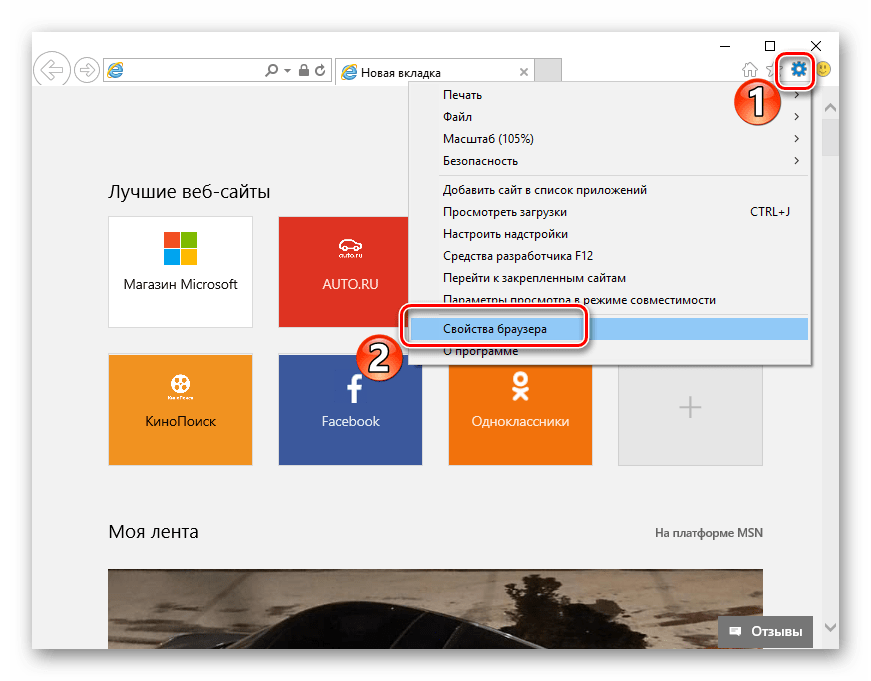Почему не открываются сообщения в Одноклассниках
К сожалению, социальная сеть Одноклассники не отличается высокой стабильностью работы, поэтому пользователи могут наблюдать различные сбои. Например, невозможность загрузки изображений, медиаконтента, некоторых разделов сайта и т.д. Однако не всегда данные проблемы находятся на стороне сайта, иногда с ними может разобраться и сам пользователь, если знает их причину.
Причины, по которым не открываются «Сообщения» в ОК
Порой случается так, что в перебоях виноват сам сайт, поэтому пользователям остаётся только ждать, когда администрация всё починит. Но могут произойти и подобные неполадки, которые пользователю нужно выявить и исправить самостоятельно, поэтому в данной статье они и будут рассмотрены более подробно.
Причина 1: Медленный интернет
При медленном и/или нестабильном интернет-соединении сайт может загрузиться неправильно, поэтому определенные разделы будут работать некорректно.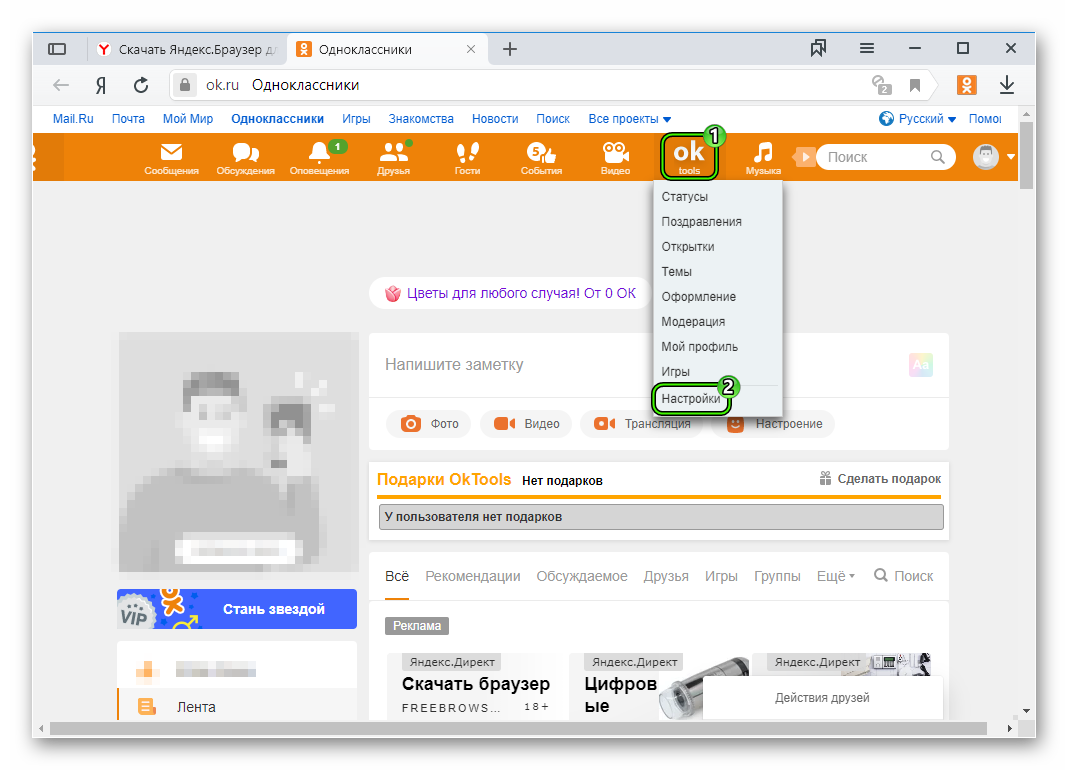 Как ни странно, проблема в половине случаев решается перезагрузкой Одноклассников, которая делается при помощи нажатия на клавишу F5.
Как ни странно, проблема в половине случаев решается перезагрузкой Одноклассников, которая делается при помощи нажатия на клавишу F5.
Если же перезагрузка не помогла и сайт всё так же неправильно загружается, то рекомендуется применить эти советы:
- Закройте вкладки в браузере и другие веб-обозреватели, если они открыты. Дело в том, что некоторые уже загрузившиеся вкладки, открытые в фоновом режиме, могут потреблять часть сетевого трафика;
- При условии что-то скачиваете из интернета, используя торрент-трекеры, и/или какая-то программа обновляется в фоновом режиме, то вам нужно дождаться окончания процесса или остановить его, поскольку это сильно влияет на скорость интернета;
- Если вы используете Wi-Fi, то попробуйте поближе разместиться к роутеру, поскольку есть вероятность, плохого сигнала;
- Пользователям многих браузеров доступен специальный режим «Турбо», оптимизирующий контент страниц, благодаря чему они корректнее и быстрее загружаются при слабом интернете, но различные данные могут не воспроизводиться.

Читайте также: Как включить «Турбо» в Яндекс.Браузере, Google Chrome, Opera
Причина 2: Переполненный кэш браузера
Если вы активно используете один и тот же браузер, то со временем его память засорятся различным мусором – записями о посещённых сайтах, логами и т.д. Поэтому, для поддержки корректной работы, необходимо регулярно очищать «Историю» — именно там хранится весь мусор.
Инструкция по удалению «Истории», приведённая ниже, применима только для Google Chrome и Яндекс.Браузера, в других браузерах всё может быть несколько иначе:
- Нажмите на кнопку меню, расположенную в верхней правой части окна. Там должен появиться список настроек, где нужно выбрать «История». Вместо этого можно использовать комбинацию клавиш Ctrl+H.
- Найдите ссылку «Очистить историю». В зависимости от вашего браузера она находится в левой или правой верхней части окна.
- Теперь настройте список тех элементов, которые нужно удалить из браузера.
 Рекомендуется отметить следующие пункты – «Историю просмотров», «Историю загрузок», «Файлы, сохранённые в кэше», «Файлы cookies и другие данные сайтов и модулей» и «Данные приложений».
Рекомендуется отметить следующие пункты – «Историю просмотров», «Историю загрузок», «Файлы, сохранённые в кэше», «Файлы cookies и другие данные сайтов и модулей» и «Данные приложений». - Выбрав все нужные пункты, нажмите на «Очистить историю».
- После этого закройте браузер и снова откройте его. Запустите Одноклассники.
Причина 3: Мусор на компьютере
Обычно остаточные файлы влияют на работу программ, установленных на компьютер, однако на сайты их воздействие незначительно. Но в случае, если вы уже давно не очищали от них компьютер, то он может начать некорректно работать с веб-данными.
Для очистки можно использовать специальную программу CCleaner. Давайте изначально рассмотрим, как удалить остаточные фалы Windows с помощью этого ПО:
- Обратите внимание на левую часть интерфейса программы — здесь нужно выбрать пункт «Очистка». Если вы ничего не меняли в настройках по умолчанию, то он будет открываться сразу же вместе с программой.

- Вверху выберите пункт «Windows». В списке ниже галочки по умолчанию расставлены правильно, поэтому трогать их не рекомендуется.
- Теперь в нижней части окна нажмите по кнопке «Анализ».
- Процесс поиска мусорных файлов обычно занимает несколько секунд или минут. Количество затраченного времени зависит от того, как часто вы очищаете компьютер от скопившегося мусора. По завершении процесса нажмите на «Очистка».
- Процедура очистки, как и поиска, занимает разное время. По окончании переключитесь на вкладку «Приложения» и проделайте там предыдущие 4 пункта.
Иногда проблема с правильным отображением элементов сайта Одноклассники может быть связана с неполадками в реестре, которые тоже появляются со временем и также очищаются при помощи CCleaner. Инструкция в этом случае будет выглядеть так:
- После открытия программы в левом меню перейдите в раздел «Реестр».
- Под заголовком «Целостность реестра» рекомендуется везде оставить галочки, расставленные по умолчанию.

- В нижней части нажмите на кнопку «Поиск проблем».
- Перед использованием кнопки «Исправить» убедитесь, что галочки выставлены напротив каждого обнаруженного пункта.
- Теперь воспользуйтесь кнопкой «Исправить».
- Программа поинтересуется, нужно ли сделать резервные копии реестра. Вы можете согласиться или отказаться.
- После исправления всех ошибок появится окошко об успешном выполнении операции. Откройте браузер и проверьте, загрузились ли «Сообщения».
Причина 4: Вирусы
Вирусы достаточно редко могут повлиять на работоспособность и правильность отображения веб-сервисов на вашем компьютере. Однако исключение составляет некоторый шпионский и рекламный софт. Первый часто отбирает значительную часть интернет-трафика на отправку данных о вас своему «хозяину», а второй тип добавляет в код сайта и браузера свои рекламные расширение, и это приводит к некорректной работе.
Удалить их можно лишь при помощи специального антивирусного софта, который по умолчанию есть во всех распространённых операционных системах Windows. Называется этот пакет – Защитник Windows. Однако, если вы устанавливали ещё один антивирус, например, Касперский, то в этом случае рекомендуется использовать его.
Давайте рассмотрим работу с Защитником на примере данной инструкции:
- Для начала найдите его в Windows. Например, в 10 версии это можно сделать, просто введя в поисковую строку, находящуюся в «Панели задач», название искомого объекта. В более ранних версиях Windows искать нужно через «Панель управления».
- После запуска обратите внимание на экран приветствия антивируса. Если он оранжевый или красный, то значит Защитник без вашего вмешательства нашёл какой-то вирус/подозрительное ПО. В этом случае жмите по кнопке «Очистить компьютер».
- Если же интерфейс зелёного цвета, то значит ярко выраженных вирусов не найдено.
 Но не стоит расслабляться на этом, поскольку необходимо изначально произвести полное сканирование системы. Для этого используйте пункты из-под «Параметры проверки». Выберите галочкой пункт «Полная» и нажмите на «Проверить сейчас».
Но не стоит расслабляться на этом, поскольку необходимо изначально произвести полное сканирование системы. Для этого используйте пункты из-под «Параметры проверки». Выберите галочкой пункт «Полная» и нажмите на «Проверить сейчас». - Дождитесь результата окончания проверки. Она обычно длится несколько часов ввиду проверки ПК целиком. По окончании будут показаны все обнаруженные подозрительные и опасные файлы. Используйте одноимённую кнопку для их удаления/занесения в карантин.
Причина 5: Антивирус и другое ПО, установленное на компьютере
Иногда сам антивирус блокирует сайт Одноклассники, по неким причинам считая его опасным. На самом деле, это сбой в настройках ПО, а сама социальная сеть не представляет никакой угрозы. Из-за блокировки сайт может не работать вообще или работать некорректно. В этом случае не нужно удалять или переустанавливать антивирус, достаточно просто внести сайт в «Исключения».
Чтобы узнать, является ли виновником проблемы ваш антивирус, попробуйте отключить его на время, после чего проверьте работу сайта Одноклассники. Если после этого сообщения заработали, необходимо обратиться к настройкам антивируса, чтобы добавить сайт в список исключений.
Если после этого сообщения заработали, необходимо обратиться к настройкам антивируса, чтобы добавить сайт в список исключений.
Подробнее: Как отключить антивирус
В зависимости от версии ПО процесс добавления сайта в «Исключения» может различаться. Например, в Защитнике Windows нет возможности добавлять URL-адреса в «Исключения» из-за того, что в этом антивирусе не реализована защита во время сёрфинга в сети.
Читайте также: как настроить «Исключения» в Avast, NOD32, Avira
Обратите внимание на то, что далеко не всегда антивирус может стать причиной возникновения неполадки. Ее может вызвать и иная программа, установленная на вашем компьютере.
Если у вас используются любые программы для фильтрации трафика, в частности, для смены реального IP-адреса, отключения рекламы и т.д., их следует обязательно отключить, после чего проверить работоспособность социальной сети.
Причина 6: Сбой в работе браузера
В результате внесения настроек, установки расширений или применения иных изменений ваш браузер может начать работать некорректно, в результате чего и некоторые веб-ресурсы (зачастую далеко не все) будут неправильно отображаться.
В данном случае вам потребуется выполнить сброс настроек в своем браузере, чтобы полностью очистить его от ранее установленных расширений и параметров.
- Например, чтобы выполнить сброс настроек в браузере Google Chrome, кликните в правом верхнем углу по кнопке меню, а затем пройдите к разделу «Настройки».
- Прокрутите в самый конец страницы и щелкните по кнопке «Дополнительные».
- Еще раз спуститесь в конец страницы и выберите пункт «Сбросить».
- Подтвердите сброс настроек.
Обратите внимание на то, если у вас другой браузер, запуск сброса параметров может выполняться по-другому, но, как правило, данный пункт всегда можно найти в настройках веб-обозревателя.
Если это не поможет, рекомендуем выполнить полную переустановку браузера, предварительно удалив текущую версию с компьютера, а затем установив свежую.
Подробнее: Как переустановить браузер Google Chrome
Причина 7: Сбой в работе сети
Роутер – техническое устройство, которое, как и любое оборудование, может периодически работать со сбоями. Если вы подозреваете, что проблема именно в нем, решить неполадку с сообщениями очень просто – достаточно лишь перезагрузить модем.
Если вы подозреваете, что проблема именно в нем, решить неполадку с сообщениями очень просто – достаточно лишь перезагрузить модем.
- Для этого выключите свой домашний роутер нажатием по кнопке питания (если ее нет, необходимо отключить роутер от сети). В выключенном состоянии дайте ему постоять около минуты.
- Включите роутер. После включения ему необходимо дать время, чтобы интернет вновь заработал – как правило, достаточно от трех до пяти минут.
Выполнив данные несложные действия, проверьте работоспособность Одноклассников и, в частности, личных сообщений.
Причина 8: Технические неполадки на сайте
Перепробовав все способы и не найдя ответа на вопрос, почему не открываются сообщения в Одноклассниках, стоит подумать о том, что вина лежит на самом сайте, на котором могут проводиться технические работы или присутствуют неполадки.
В данном случае вы ничего не можете сделать – пока проблема не будет решена на сайте, доступ к сообщениям вы так получить не сможете. Но, учитывая масштаб данной социальной сети, можно предположить, что ждать налаживания работы недолго: как правило, веб-мастера ресурса быстро устраняют все неполадки.
Но, учитывая масштаб данной социальной сети, можно предположить, что ждать налаживания работы недолго: как правило, веб-мастера ресурса быстро устраняют все неполадки.
И напоследок
Если ни один способ, приведенный в статье, вам не помог решить неполадку с работоспособностью сообщений в Одноклассниках, но вы уверены, что проблема именно в вашем компьютере (поскольку на других устройствах все работает нормально), рекомендуем выполнить процедуру восстановления системы, которая заключается в полном откате работы системы к выбранной точке, когда проблем с компьютером, в том числе и с сайтом Одноклассники, не наблюдалось.
Подробнее: Как восстановить операционную систему
Как видите, причин неправильной загрузки «Сообщений» или её полного отсутствия в Одноклассниках может быть большое количество. К счастью, часть из них легко решить на стороне пользователя, не обладая при этом никакими навыками взаимодействия с компьютерами.
Мы рады, что смогли помочь Вам в решении проблемы.
Опишите, что у вас не получилось.
Наши специалисты постараются ответить максимально быстро.
Помогла ли вам эта статья?
ДА НЕТ
Не открывается сообщение в одноклассниках как открыть. В одноклассниках не открываются сообщения
Случалось вам сталкиваться с такой проблемой, когда включаете компьютер, заглядываете в смартфон в надежде узнать кто с вами хочет подружиться, какие события произошли в приложениях и играх, но оповещения не открываются… Сегодня, мы расскажем, почему в «Одноклассниках» не открываются оповещения, и если вас настигла эта проблема — что делать.
Причины и методы решения возникшей проблемы
Как ни странно, зачастую создатели и разработчики «Одноклассников» к проблеме не имеют отношения. Иногда на сайте ведутся технические работы, но обычно пользователи получают предупреждение. Может случиться, что перегружен сервер, но и это – редкость. Скорее всего, проблема, не дающая прочитать сообщение или посмотреть фото, кроется в персональном компьютере или гаджете.
Если не выходит прочитать сообщения, просмотреть оповещения, вследствие невозможности открыть профиль – страничка была взломана. Можете даже не дочитывать эту инструкцию, а перейти к статье
. Там подробно описаны действия, которые вам необходимо предпринять, чтобы восстановить страницу.
Давайте разберем причины, почему не работают «Одноклассники» на устройстве.
- Наиболее типичная проблема – низкая скорость интернета. Возможно, к вай-фаю подключено много устройств, или нехорошие соседи взломали пароль и воруют гигабайты трафика. Вполне допустимы проблемы с интернетом из-за провайдера. Поэтому не лишним будет произвести онлайн замер скорости соединения. При отклонении показателя в худшую сторону — обратитесь к поставщику услуг с жалобой.
- Еще одна из возможных причин – проблема с браузером. Обновите его до свежей версии.
- Память может быть перегружена большим объемом информации. Чтобы ее освободить – почистите кэш. Не помогло? Перезагрузите программу или попробуйте открыть «Одноклассники» в другом браузере.

Кэш – участок памяти компьютера, на котором хранится информация, наиболее часто используемая в работе. Чтобы очистить кэш, освободить место на диске и немного облегчить работу устройства — одновременно нажмите клавиши: Ctrl+Shift+Delete. В открывшемся окне напротив слова «кэш» поставьте галочку левой клавишей мышки. Укажите период времени, за который необходимо почистить кэш. Лучше всего выбрать – «За всё время». Кроме того, существует вариант установки специальной программы, которая будет «вычищать» из памяти устройства ненужные файлы, мешающие его работе.
Корректной работе сайта иногда мешает антивирус. Проверьте, может «Одноклассники» не корректно загружаются из-за того, что антивирус считает сайт вредоносным? Добавьте сайт Ок.ru в список исключений.
Обновите Flash-плеер.
Решение проблемы в мобильной версии сайта
В «Одноклассников» тоже существует подобная проблема. Включаешь смартфон и не понимаешь: «Почему не могу просмотреть оповещения? Почему в приложении не открываются сообщения?» Причина такого поведения смартфона на Андроид кроется не только в перегруженности устройства, но и в банальном отключении уведомлений. Если оповещения не открываются — рекомендуем заглянуть в настройки «Одноклассников».
Если оповещения не открываются — рекомендуем заглянуть в настройки «Одноклассников».
- Подключаем интернет.
- Запускаем мобильное приложение.
- В левом верхнем углу нажимаем на три полоски.
- В открывшемся окне касаемся слова «Настройки».
- Заходим в раздел «Нотификации. Способ оповещения».
Пожалуй, с этой проблемой сейчас сталкивается большинство людей, у которых есть аккаунт на сайте Одноклассники.ру. Кроме того, зачастую не открываются не только сообщения, но и обсуждения, гости, оценки, обсуждения и так далее. Скажем сразу, что точного решения этой проблемы на данный момент не существует. Впрочем, далее мы опубликуем несколько вариантов исправления этой трудности. Надеемся, что они вам помогут.
Итак, первое
. На очень часто проводятся работы. Так, например, разработчики могут тестировать какую-нибудь новую «фишку», из-за которой могут не открываться не только сообщения, но и ряд других функций. В таком случае необходимо всего лишь подождать, пока работы будут закончены. Правда, справедливости ради отметим, что чаще всего работы никак не затрагивают такие моменты, как загрузка сообщений в браузере.
В таком случае необходимо всего лишь подождать, пока работы будут закончены. Правда, справедливости ради отметим, что чаще всего работы никак не затрагивают такие моменты, как загрузка сообщений в браузере.
Второе
. Есть хоть и небольшая, но все же вероятность того, что на вашем компьютере установлена какая-нибудь программа, из-за которой может происходить блокирование выполнения некоторых скриптов на сайте социальной сети. Если такие имеются, их на время нужно отключить. Что это могут быть за программы? Например, тот же антивирус по неизвестной причине блокирует скрипты, не давая загружаться сообщениям. Что нужно сделать? Попробуйте на время отключить антивирусное ПО и проверьте, заработали ли сообщения в социальной сети.
Третье
. Попробуйте обновить флеш плеер до последней версии. Он тоже может сыграть свою роль в появлении такой проблемы, тем более, что в последний год Adobe Flash Player требует обновиться едва ли не каждые несколько недель. Напоминаем, что скачивать флеш плеер стоит только с официального сайта, что бы ненароком не загрузить вирусы на свой компьютер.
Напоминаем, что скачивать флеш плеер стоит только с официального сайта, что бы ненароком не загрузить вирусы на свой компьютер.
Четвертое
. Воспользуйтесь антивирусом и просканируйте компьютер на наличие троянов и вирусов, которые могут блокировать ряд выполнения программ. Либо можете воспользоваться специальными бесплатными утилитами для поиска троянов, скачать которые можно с сайта Др. Веб или Касперский. Например, есть такая замечательная утилита, как Dr. Web Cureit. Она бесплатная и находит все вредоносные файлы.
Пятое
. Очень часто бывает, что проблема кроется в самом браузере. Огромное количество пользователей Одноклассников пользуются Internet Explorer старой версии, чего делать нежелательно. Воспользуйтесь другим браузером: Google Chrome, Mozilla Firefox, Opera или, в конце концов, обновите IE до последней версии. Если у вас уже установлен один из этих веб-обозревателей, но вы все равно испытываете с проблемы с сообщениями, тогда почистите кэш в браузере самостоятельно или прибегните к помощи утилит (например, CCleaner). Кроме того, если у вас не загружаются сообщения, например, в Мозиле, тогда откройте свою страницу в другом браузере, например, Хроме, и посмотрите, будут ли они там загружаться. Скорее всего, будут.
Кроме того, если у вас не загружаются сообщения, например, в Мозиле, тогда откройте свою страницу в другом браузере, например, Хроме, и посмотрите, будут ли они там загружаться. Скорее всего, будут.
Вопросы вы можете задавать ниже.
Иногда многие пользователи «Одноклассников» сталкиваются с определенными проблемами, которые не всегда можно решить самостоятельно. Один из примеров, это когда на данном ресурсе перестают приходить оповещения о том, что вам пришло сообщение или заявки в друзья. Почему так происходит? Есть несколько вариантов для устранения этой проблемы.
1. Отсутствие интернет соединения:
Если у вас возникли неполадки с интернет – связью, то не стоит во всем винить сам ресурс. Потому перед тем, начать пользоваться социальной сетью, проверьте
, подключен ли интернет к компьютеру;
С этим читают
Как восстановить пароль в Одноклассниках
2. Технические работы:
Регулярно администрация сайта «Ок» проводит различные технические работы или проверки для улучшения сайта. Поэтому многие функции этой социальной сети будут недоступны, и для того, чтобы устранить эту неполадку, надо всего лишь переждать, когда работы по улучшению сайта прекратятся;
Поэтому многие функции этой социальной сети будут недоступны, и для того, чтобы устранить эту неполадку, надо всего лишь переждать, когда работы по улучшению сайта прекратятся;
3. Неполадки с браузером:
Для устранения неисправности в браузере нужно выполнить эти действия:
4. Как очистить cookie на Мозиле:
5. Как очистить cookie в Гугл Хром:
Не открываются оповещения на андроид, устраняем причины
Неполадки с уведомлениями возникают не только на компьютере, но и на телефоне и планшетах. Чтобы устранить эту неисправность на андроиде нужно проверить, не грузите ли вы какие-нибудь файлы на свой смартфон, так как иногда из-за этого перестают функционировать определенные функции на ресурсе. Если вы не знаете, что делать, то посмотрите, не отключили ли вы уведомления. Чтобы проверить это, нужно выполнить эти действия:
В самом низу приложения нажмите на «Настройки»;
С этим читают
Настройка оповещений в аккаунте Одноклассники — инструкция
Не открываются сообщения в Одноклассниках. Первое. Попробуйте отключить антивирус. Писали, что переустанавливали антивирус Nod 32 и все решалось. Начинало нормально все открываться и загружаться на сайте социальной сети Одноклассники.
Первое. Попробуйте отключить антивирус. Писали, что переустанавливали антивирус Nod 32 и все решалось. Начинало нормально все открываться и загружаться на сайте социальной сети Одноклассники.
Если никаких изменений не произошло, то просто попробуйте выключить и включить роутер (устройство подключения к интернету) в квартире.
Если установлены разные приложения и плагины в браузере, попробуйте их отключить. Часто они мешают нормальной работе сайта.
Обновите (перезагрузите) страницу нажав клавишу F5 или ctrl+F5.
Если страничка грузится не полностью, не показывает сообщения, оповещения, обсуждения, то вы должны быть уверенными, что отображается страница, которая начинается с адреса: ok.ru/. Если начало загрузившегося адресочка какие-то цифры или что-то похожее на слово odnoklassniki, тогда проверяйте утилитой Kaspersky Removal Virus Tool.
Если начало адреса правильное, а сообщения и оповещения не открываются, то советуем очистить веб-обозревателя. Если включен Adblock (блокировщик рекламы), отключите для социальной сети и снова попробовать загрузить аккаунт. Также не открываются сообщения – выполните обновление до последней версии и adobe flash player .
Также не открываются сообщения – выполните обновление до последней версии и adobe flash player .
Если после проделывания вышеперечисленных действий ничего не помогло, сообщения и обсуждения не открываются, воспользуйтесь другим браузером. Если при использовании другого браузэра отлично показывает сообщения, обсуждения, но очень хочется пользоваться тем, который не корректно отображает профиль в Одноклассниках, рекомендую удалить любимый браузер и заново установить его.
По-прежнему трудность с открытием сообщения, тогда попробуйте на минутку отключить антивирус (только не забудьте его потом включить!) и заново загрузить страничку в Одноклассниках. Отлично заработало – обновите сам антивирус (не его базы, а саму программу) до последней версии.
Не смогли решить проблему, используя советы, при этом вы не проверяли компьютер на вирусы, как указано в первом пункте, то настоятельно рекомендуем это сделать утилитой kaspersky removal virus tool или любой программой от Касперского.
Все равно сообщения в Одноклассниках не открываются
Не дало результата, но вы хотите решить этот вопрос- напишите нам в проблему, указав, что именно вы уже проделали, мы быстро ответим индивидуально.
- Видео, не открываются сообщения
Часто в последнее время пользователи социальной сети «Одноклассники» отмечают проблему, из — за которой никто не мог открыть личные сообщения, оповещения или обсуждения. «Бесконечная загрузка» встречает любого, кто пытается зайти в эти вкладки на сайте. Давайте же разберемся в чем причина и как это исправить!
Причина:
Возможно, Вы неправильно настроили интернет на своем персональном компьютере. Однако, если причина в данной проблеме, то Вы не сможете открыть и стартовой страницы «Одноклассников». Проверяется просто — попробуйте открыть любой поисковик. Открылось — пропускайте этот пункт; нет — смотрите дальше!
Решение:
Осмотрите все места подключения интернет — кабелей. Проверьте их целостность.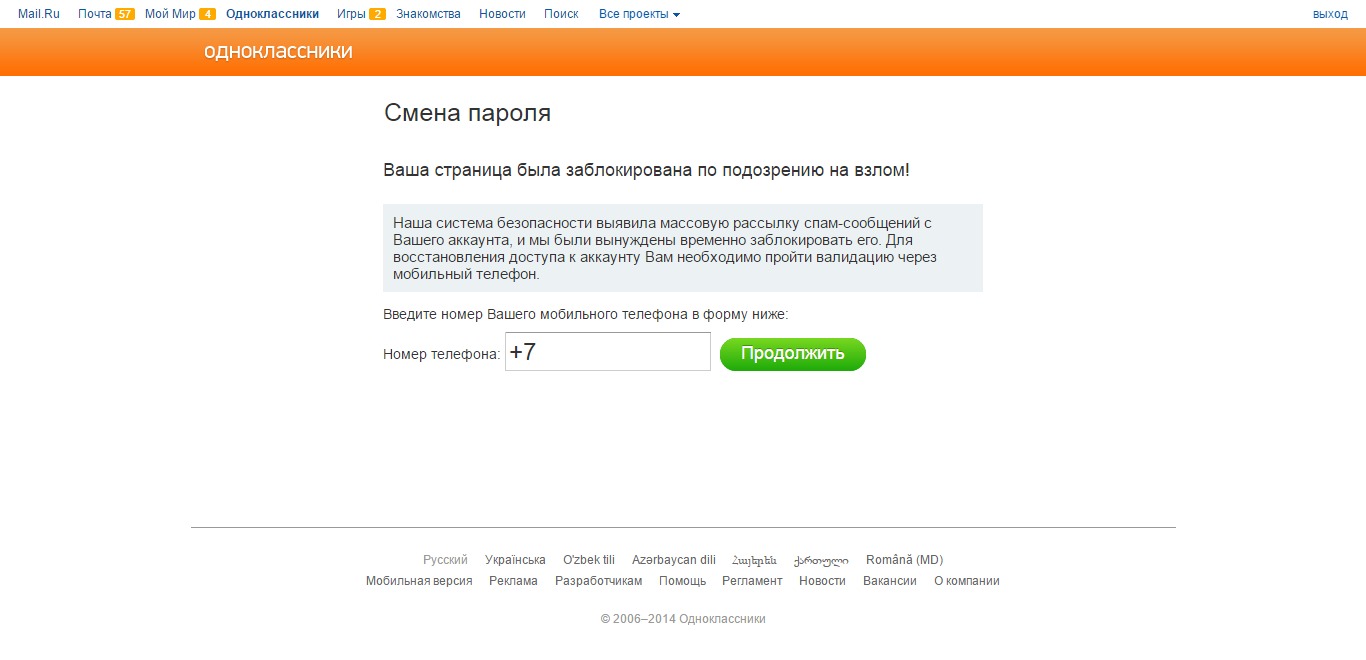 Также позвоните на горячую линию интернет — провайдера и выясните причины отсутствия выхода в сеть.
Также позвоните на горячую линию интернет — провайдера и выясните причины отсутствия выхода в сеть.
Технические работы на сайте «Одноклассников».
Причина:
Любой сайт требует постоянного обновления и проверки его работоспособности. Технические работы, замедляющие или полностью закрывающие доступ на сайт, могут стать причиной, по которой Вы не можете открыть сообщения, обсуждения или оповещения. Чаще всего предупреждение о них будет сопровождать страницу ввода пароля для входа на «Одноклассники» или непосредственно при загрузке страницы Вы увидите «окно» с предупреждением.
Решение:
Ждать. Больше ничего не остается. Всегда указывается срок технических работ. И не злитесь, ведь, если бы не было этих работ, то сайт бы «сломался» или некорректно работал!
Блокировка антивирусом.
Причина:
Часто бывает, что антивирус блокирует доступ к данным страницам. Почему? Он может неправильно определять опасные страницы. Также может сам быть не самым лучшим образцом отличной программы. Попробуйте открыть «Одноклассники» с выключенным антивирусом. Если работает — то дело в нем, если все так же не открывается страница — то пропускайте данный пункт и смотрите дальше.
Попробуйте открыть «Одноклассники» с выключенным антивирусом. Если работает — то дело в нем, если все так же не открывается страница — то пропускайте данный пункт и смотрите дальше.
Решение:
Удалите свой антивирус и установите новый, более «свежий». База такой программы будет больше, что и позволит Вам пользоваться «Одноклассниками» и от новейших угроз защитит.
Также можно внести сайт в список «исключения». Тогда антивирус не будет закрывать доступ к социальной сети.
Вирусы на персональном компьютере.
Причина:
Рано или поздно, бороздя просторы мировой паутины, мы «затащим» вирус на свой компьютер. Троян или червь — не сильно важно! Главное, что они могут стать причиной ограничения Вашего доступа в сообщения, обсуждения и так далее.
Решение:
Найдите в Вашем антивирусе вкладку «полная проверка» и запустите ее. Да, она будет длиться долгое время (от часа и больше), но Вы устраните все вирусные и шпионские программы, что откроет доступ на сайт «Одноклассники».
Проблемы с компьютером.
Причина:
Любой компьютер со временем заполняется различным мусором из интернета. ПК засоряется различными программами и не может открыть Вашу страницу из «Одноклассников» из — за загруженности.
Решение:
Почистите компьютер от различных ненужных программ, перезапустите и дайте ему «отдохнуть». Также рекомендуется проверить компьютер на вирусы.
Все эти советы помогут Вам исправить проблему, из — за которой не отрывается сайт «Одноклассники». Если же она все так же неактивна, то отвезите свой компьютер в ремонтный сервис, ведь дело, скорей всего, в поломке компонентов системного блока. Надеемся, что помогли Вам решить данный вопрос, и Вы снова можете общаться с самыми близкими!
Что делать если интернет есть, а страницы в браузере не открываются? Почему не загружается вк и браузер не заходит во вконтакте
Есть несколько причин почему браузер не открывает веб страницы сайтов, способы решения прочитаете в статье.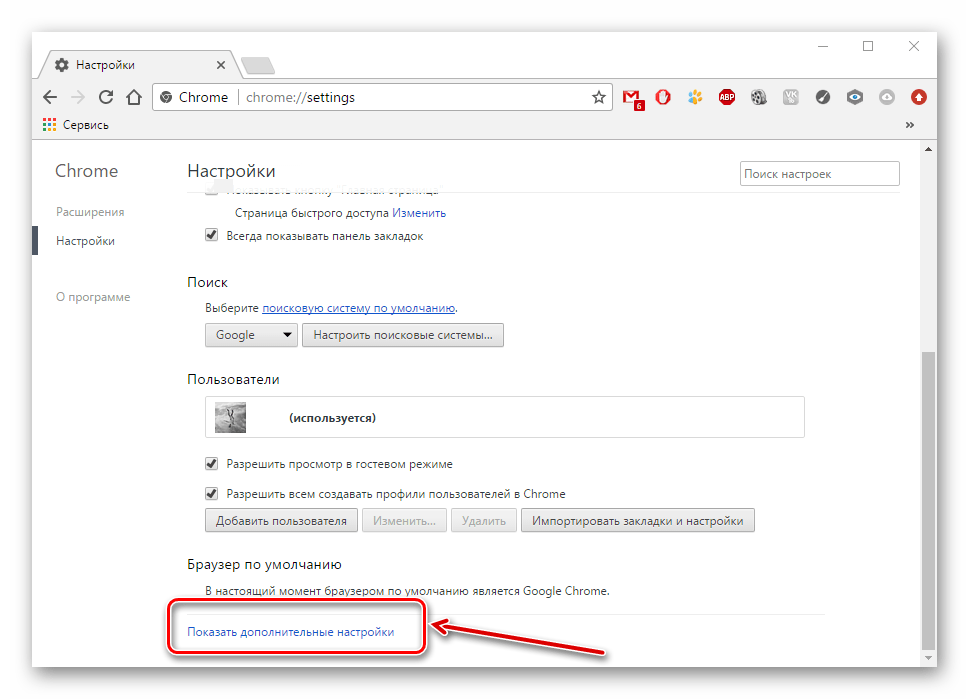 Современные пользователи часто встречаются с такой ситуацией, когда приложения связанные с интернетом функционируют, а вот какие-то социальные сети, отдельные веб-страницы или вообще все страницы в браузере не открываются.
Современные пользователи часто встречаются с такой ситуацией, когда приложения связанные с интернетом функционируют, а вот какие-то социальные сети, отдельные веб-страницы или вообще все страницы в браузере не открываются.
В некоторых случаях эти сайты могут открываться, но очень долго, с зависанием и долгой прогрузкой как изображений, так и другого контента на нем.
Первым делом переходим к проверке реестра. Делается это через папку виндовс, но быстрее и проще произвести настройку и проверку через строку выполнения команд:
— Win+R вызывает строку выполнения команд;
— Вводим команду regedit;
— Подтверждаем ввод команды.
Следующее окошко – это и есть нужный нам редактор реестра. В части слева, расположились разделы, где нужно найти пункт HKEY_LOCAL_MACHINE. После чего поочередно выбираются различные компоненты, нам нужно найти Windows компонент.
В правой части есть список настроек, обратите внимание на настройку «Applnit_DLLs
». Если в нём ничего нет, он пусто – то все хорошо. Если там указан какой-либо путь, то сотрите все содержимое и подтвердите изменения.
Если там указан какой-либо путь, то сотрите все содержимое и подтвердите изменения.
Также в реестре поройтесь в другом разделе: HKEY_CURRENT_USER, где следует сделать ровно то же, что и с прошлым разделом. Когда операция закончится – перезагрузите компьютер и попробуйте войти на требуемую страничку. Чаще всего это помогает.Если скайп работает, а вот браузеры не воспринимают ни одну страницу, то скорее всего проблема в hosts файле. Хотя часто ограничения в хостс вносятся именно на социальные сети, но бывают исключения.
Путь к HOSTS: C:\Windows\System32\drivers\etc
, расширения у файла никакого нет. По умолчанию в нем следующий текст:
Последняя строка – это обязательно 127.0.0.1 localhosts. Если после есть другой текст, то это всё внесенный программами или другими утилитами код, который нужно удалить, после чего перезагрузить компьютер и попробовать войти в сеть.Бывает, что дело в DNS – это не редкость. Все, что нужно сделать пользователю в таком случае – обратиться к командной строке и пропинговать определенный сайт, который должен, но не работает.
Для проверки, обычно, пингуют поисковую систему: google, yandex.
Если ответ оказался таким, как на фото выше – значит google.com обнаружен не был. И проблема именно в ДНС. Исправить ее можно заменой адреса сервера «Гугла» на все восьмёрки.
Если помогло, то теперь переходим в свойства соединения интернета и вставляем эти восьмерки в качестве полноценных DNS серверов. Если причиной отказа в обслуживании оказался DNS, то после настройки возможность взаимодействовать с определенным ресурсом возобновится.Причиной невозможности соединения с определенным сайтом с браузера, когда приложения работают, могут оказаться обычные вредоносные программы, в народе – вирусы.
Обычно вирусы действуют целенаправленно по определенному приложению: Хром, Яндекс, Опера, и часто случается так, что антивирусные программы не видят их в системе.
Чтобы найти и обезвредить такие вирусы, существуют специальные программы – Antimalware. Чаще всего эти программы бесплатны на определенный срок, но обычно они нужны только в экстренных ситуациях и пользоваться ею больше 1 дня вряд ли кто будет.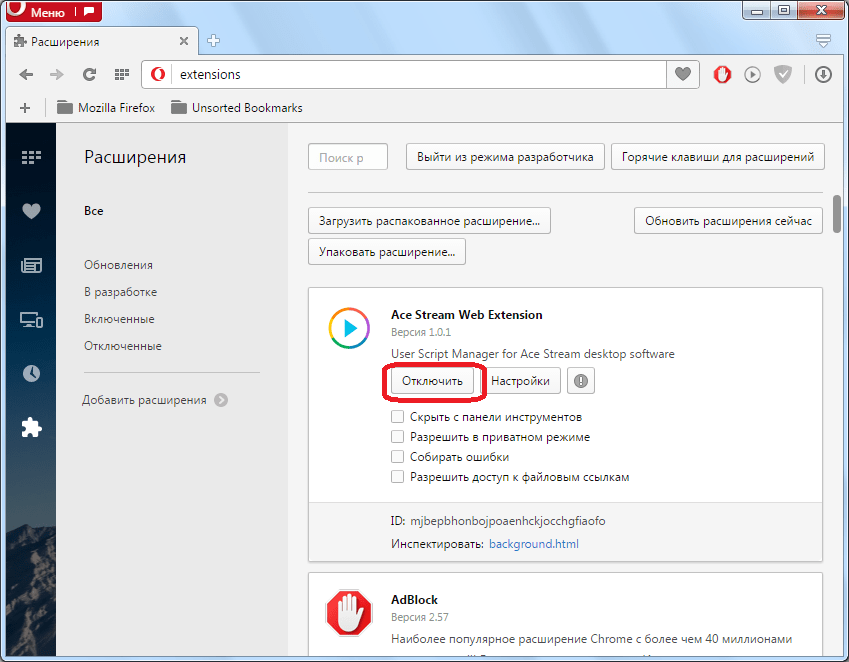
Некоторые вирусы обладают возможностью частичной блокировки сетей, создавая ситуацию невозможности соединения с определенным адресом.
Обычно блокируется какая-либо крупная социальная сети типа: Одноклассники, Вконтакте, реже Facebook.
Чтобы таких казусов не случалось, следует установить на свой пк надежную и проверенную защиту. В качестве такой защиты подойдут популярные антивирусные программы. В основном, большая их часть, платная, но на защите не стоит экономить.Бывает так, что блокировка сайтов происходит уже самим файерволом, либо антивирусом. Чтобы без проблем продолжить взаимодействие с определенным ресурсом, установите настройки антивируса так, чтобы на определенный ресурс запрета не было.
Иногда могут подделываться записи в таблице маршрутизации. Если их достаточно много, то удалять лишнее придется долго. И лучше всего в таком случае воспользоваться командой route, со специальным для нее ключом –f.
— Вызываем командную строку, в которой прописываем route-f.
Эта команда очистит список маршрутов и позволит взаимодействовать со всеми сайтами через свой браузер.
Случается еще так, что может понадобится сброс TCP IP параметров. Делается это, опять же, через командную строку, куда вводятся следующие команды: netsh winsock reset, а также nets in ip reset.
Перезагружаем компьютер и пробуем присоединиться к сети.
В данном руководстве рассмотрены основные причины, почему может не открываться сайт. С помощью данной статьи Вы научитесь быстро решать проблемы с открытием страниц в браузере, чистить реестр и понимать значение ошибок сервера. Более того, Вы сами сможете помогать друзьям и родственникам в случае возникновения неполадок, например, в сетевых протоколах.
Неверные настройки прокси сервера
Опытные пользователи знают, если сайты не открываются, необходимо попробовать сбросить настройки прокси. Попробуем объяснить, что это такое: когда Вы открываете какой-либо сайт, запрос не сразу идет к интернет ресурсу, предварительно он обрабатывается на прокси сервере, после этого идет к необходимому веб-серверу. Ответный сигнал поступает обратно по описанной схеме. Почему же запрос не отправляется напрямую? В случае подключения proxy-сервера к высокоскоростным каналам интернета он ускоряет доступ к требуемому ресурсу.
Ответный сигнал поступает обратно по описанной схеме. Почему же запрос не отправляется напрямую? В случае подключения proxy-сервера к высокоскоростным каналам интернета он ускоряет доступ к требуемому ресурсу.
У Вас подключен интернет, но сайт не открывается? Возможно настройки proxy-сервера не верны. В этом случае необходимо попробовать отключить его.
Если изменить в настройках прокси сервера свой IP – адрес, можно попасть на заблокированный ресурс или обеспечить конфиденциальность. Для этого необходимы программные расширения или сайты-анонимайзеры. Во втором случае Вам нужно через поисковик найти платный или бесплатный ресурс, прописать имя интересующего сайта и перейти на него.
Браузерные proxy-расширения позволяют подменять свой IP в контексте одного браузера. Необходимые мини программки можно найти в галерее расширений, выбрать подходящую и установить ее.
Неправильная конфигурация host файла
Вы отключили proxy-сервер, но страница поисковой системы так и не открывается? Попробуем проверить файл hosts.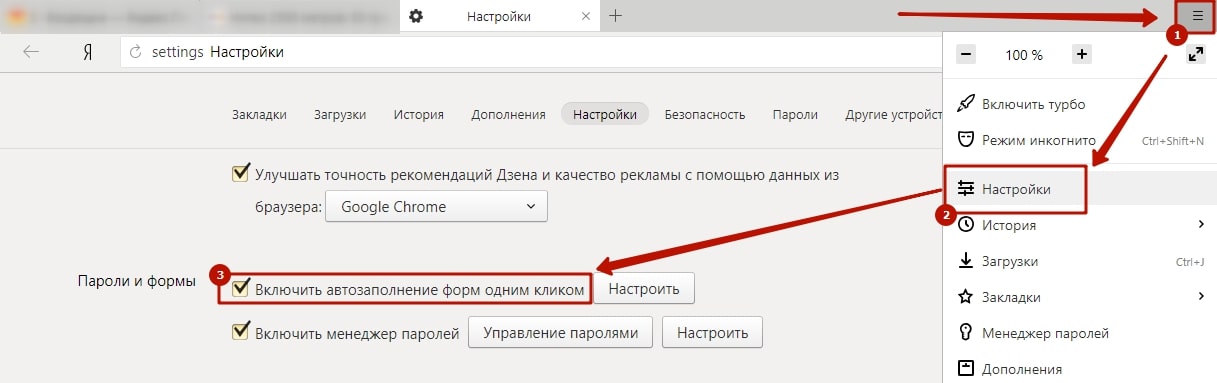 Это состоящий из цифр уникальный код, который прописывается в дополнение к названию и соответствует каждому определенному сайту. Он называется IP-адрес ресурса.
Это состоящий из цифр уникальный код, который прописывается в дополнение к названию и соответствует каждому определенному сайту. Он называется IP-адрес ресурса.
Можно обойти DNS-сервер. Чтобы ускорить процедуру прописываем в данный файл имена некоторых сайтов и их IP-адреса. Эту возможность увеличить скорость работы используют и вредоносные программы, переписывая IP адреса и имена сайтов. Исправить host файл можно утилитами типа “Dr Web CureIt”, “Microsoft Fix it”, “AVZ” или вручную.
Если вы решили изменить конфигурацию вручную, то строго придерживайтесь инструкции, так как в папке “etc”, где расположен документ, есть и другие файлы, предназначенные для корректной работы сети.
Проблемы со службой DNS
Вы попробовали все вышеперечисленные рекомендации, но Яндекс так и не открывает страницы. Почему? В предыдущем разделе мы рассмотрели, что DNS преобразует печатные символы адреса ресурса в IP-адреса. Не будем вдаваться в историю появления этой службы (для этого придется писать отдельную, достаточно большую статью), а просто рассмотрим появление проблемы и пути её решение.
Ошибке “DNS-сервер не отвечает” или “Параметры компьютера настроены правильно, но устройство или ресурс (DNS-сервер) не отвечает” предшествует “Диагностика сетей”, служба ОС Windows. Запустить эту процедуру несложно.
Припомните, может ошибка возникла после инсталлирования определенного программного обеспечения или смены каких либо настроек.
Если доступ к сети вы получаете через внешнее устройство (модем или роутер), не важно по кабелю или Wi-Fi, перезагрузите ПК или лэптоп. Если это роутер, проверьте, открываются ли окна на других устройствах. При подключенном маршрутизаторе для проверки нужно присоединить интернет-кабель напрямую к устройству.
Если не помогает ни один совет, пора проверить службу “DNS-клиент”.
Если предположение было верным и данная неполадка в адресах DNS, то после перезагрузки интернет появится.
Статические маршруты
Это вид маршрутизации, в котором при определенной конфигурации маршрутизатора, маршруты определяются в явном виде.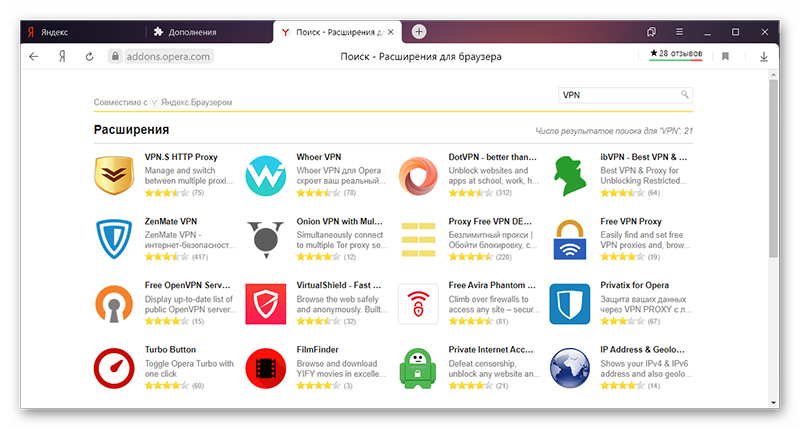 Они представляют собой внесенный администратором путь, передающий пакеты из точки “А” в точку “Б”. У вас не работает определенный сайт, или вы не можете открыть страничку ни в одном браузере.
Они представляют собой внесенный администратором путь, передающий пакеты из точки “А” в точку “Б”. У вас не работает определенный сайт, или вы не можете открыть страничку ни в одном браузере.
Сейчас зачастую провайдеры используют “VPN” (Виртуальная частная сеть). Выглядит это так: дома два компьютера, один из них подключен к интернету посредством роутера, модема или специального кабеля, а второй подсоединен к первому, подключаясь к интернету на первом ПК, связь с ним пропадет. Это и станет причиной, по которой не открывается страница.
Приведем пример прописывания статического маршрута.
- Локальная сеть 192.168.1.0/24
- IP адрес компьютера с VPN соединением (назовем его “А”) 192.168.1.2
- IP второго компьютера без VPN 192.168.1.3 (его мы назовем “Б”)
- IP модема 192.168.1.1
Неполадки в реестре
ПК или лэптоп показывает, что сеть есть, но страницы в браузере так и не открываются. Причин по которым это происходит не так много. Если все рассмотренные ранее манипуляции не вызвали желаемого эффекта, стоит перейти к реестру.
Если все рассмотренные ранее манипуляции не вызвали желаемого эффекта, стоит перейти к реестру.
Блокировка антивирусом
Если сайты не открываются, причиной, происходящего, может быть блокировка антивирусов. Даже если у Вас не установлена сторонняя программа, система windows обладает встроенной защитой, которая по сути является своеобразным антивирусом.
Ваш браузер не открывает только определенные страницы, сопровождая это подобными сообщениями,
то они занесены в список опасных и вредоносных сайтов, и стоит два раза подумать, нужно ли пытаться их открыть. Если вы уверены, что открытие страницы никак не повлияет на работоспособность вашего компьютера, то в настройках антивируса есть возможность как частичного доступа к страницам, так и выключению всех функции защиты.
Влияние вирусов и вредоносных программ
Почему открывавшееся ранее сайты перестали быть доступными, хотя этот же ресурс всегда открывался в моем браузере? Возможно ваш компьютер поразил вирус. Если на ноутбуке или стационарном компьютере не стоит антивирус, сигнатуры баз устарели, вы давно не обновляли его, то возможно, что вы стали жертвой вредоносной программы. Они могут менять настройки сети, стирать нужные для работы данные, прятать файлы и многое другое. Рекомендация тут одна: нужно проверить систему антивирусом или одной из бесплатных утилит, которых в последнее время появилось достаточно много. Выбрать можно по отзывам в интернете, рекомендации знакомых или просто кликнув на первую строчку в поисковике. Главное запомнить: Вы предприняли какие-либо шаги, после которых интернет все таки появился, но подобная проблема все равно периодически всплывает? Значит система заражена, и вам требуется помощь в удалении вредоносной программы.
Если на ноутбуке или стационарном компьютере не стоит антивирус, сигнатуры баз устарели, вы давно не обновляли его, то возможно, что вы стали жертвой вредоносной программы. Они могут менять настройки сети, стирать нужные для работы данные, прятать файлы и многое другое. Рекомендация тут одна: нужно проверить систему антивирусом или одной из бесплатных утилит, которых в последнее время появилось достаточно много. Выбрать можно по отзывам в интернете, рекомендации знакомых или просто кликнув на первую строчку в поисковике. Главное запомнить: Вы предприняли какие-либо шаги, после которых интернет все таки появился, но подобная проблема все равно периодически всплывает? Значит система заражена, и вам требуется помощь в удалении вредоносной программы.
Сброс протокола TCP/IP
Если браузер не открывает страницы может помочь сброс всех сетевых настроек. Сброс настроек сети своего ПК или лэптопа можно осуществить, набрав пару команд в командной строке.
Коды ошибок сервера
Не все сайты открываются и не получается зайти в одну из социальных сетей, типа одноклассников или ВК. Ошибка в вашем браузере имеет определенный номер, и пускай сейчас мы не решим конкретную задачу, но рассмотрим, где именно искать решение.
Ошибка в вашем браузере имеет определенный номер, и пускай сейчас мы не решим конкретную задачу, но рассмотрим, где именно искать решение.
К сожалению, иногда можно встретить достаточно серьезные проблемы с включением компьютеров и стартом операционных систем, хотя до определенного момента беды ничто не предвещало. Бывает так, что но чаще всего компьютер включается, но не запускается операционная система. Именно о таких ситуациях далее и пойдет речь. Рассмотрим вопросы, связанные с тем, почему не загружается компьютер, и что делать в таких ситуациях. Тут есть несколько универсальных решений.
Компьютер включается, но не запускается операционная система: причины
Среди всех возможных ситуаций, когда возникают сбои на стадии загрузки, можно выделить несколько типичных случаев.
Тут есть три варианта:
- появляется черный экран;
- возникает синий экран BSoD;
- операционная система стартует, но не может полностью загрузиться.
В первом случае, когда не запускается компьютер (не включается загрузка), на черном экране могут возникать сообщения, свидетельствующие о физических или программных неполадках. В самом простом случае, когда ничего серьезного не происходит, система может сообщать, что, например, отсутствует клавиатура (для стационарных ПК). Простейшим решением станет ее подключение и перезагрузка.
В самом простом случае, когда ничего серьезного не происходит, система может сообщать, что, например, отсутствует клавиатура (для стационарных ПК). Простейшим решением станет ее подключение и перезагрузка.
Если же компьютер включается, но не запускается загрузка, и вместо этого на черном экране появляются предупреждения о программных сбоях или отсутствующих файлах, причин такого поведения системы может быть достаточно много. Среди них в первую очередь можно выделить проблемы с винчестером, повреждение операционной системы (случайное или намеренное удаление системных компонентов или записей реестра), воздействие вирусов, неправильные записи загрузочного сектора, конфликты оперативной памяти и т.д. Кстати сказать, если выскакивает синий экран, это в большей степени относится к «оперативке» или недавно установленным драйверам устройств, которые и вызывают появление конфликтов уже не на программном, а на физическом уровне.
Что делать, если не загружается компьютер, и операционная система не стартует по вышеуказанным причинам? В зависимости от ситуации есть несколько решений. Непосвященному пользователю они могут показаться достаточно сложными, однако в определенных ситуациях для реанимации системы можно применить только их. Поэтому придется потратить и время, и силы.
Непосвященному пользователю они могут показаться достаточно сложными, однако в определенных ситуациях для реанимации системы можно применить только их. Поэтому придется потратить и время, и силы.
Компьютер включается, но не загружается: что делать в первую очередь?
Итак, начнем с самого простого. Предположим, что в системе произошел кратковременный технический сбой, например при некорректном завершении работы или перепадах напряжения.
Как правило, практически все сегодня используемые модификации Windows обычно при рестарте автоматически активируют запуск Если этого не произошло, перед стартом системы придется использовать клавишу F8 для вызова дополнительного загрузочного меню (в Windows 10 используется другой метод).
Компьютер включается, но не запускается операционная система? Расстраиваться не стоит. Здесь в самом простом варианте можно выбрать строку загрузки последней работоспособной конфигурации. Если с системными компонентами все в порядке, система загрузится без проблем. Если это не поможет, придется использовать раздел устранения неполадок, а иногда успехом может увенчаться даже попытка загрузки в безопасном режиме.
Возможное вирусное заражение
К сожалению, и вирусы могут вызывать появление таких ситуаций. Что делать, если компьютер не включается? Способы решения именно этой проблемы сводятся к тому, чтобы использовать мощный который мог бы произвести проверку на предмет наличия угроз еще до старта самой ОС.
Среди всего многообразия антивирусного ПО отдельно стоит отметить дисковые утилиты, которые стартуют непосредственно с оптического носителя или USB-устройства, имеют собственные загрузочные записи и даже графический интерфейс наподобие Windows. Одним из самых мощных средств можно назвать Kaspersky Rescue Disk. Его использование может гарантировать почти стопроцентное обнаружение вирусов, даже скрывающихся в оперативной памяти.
Конфликты оперативной памяти
Теперь посмотрим, что делать, если не загружается компьютер, и вместо этого появляется синий экран. Как уже говорилось, чаще всего это свидетельствует о проблемах с драйверами и оперативной памятью. Драйверы пока не трогаем, а посмотрим именно на «оперативку».
Предлагаемое решение в вопросе того, если не загружается компьютер, в основном рассчитано на стационарные ПК. В этой ситуации следует удалить все планки памяти, а затем вставлять их поочередно и проверять загрузку. Возможно, какая-то из них и является тем звеном, которое вызывает сбои. Это может наблюдаться, когда добавляются планки разных производителей.
Если же систему удастся хоть как-нибудь загрузить, используя тот же безопасный режим, «оперативку» сразу же следует проверить утилитой Memtest86+, которая и поможет выявить истинную причину неполадок.
Система не видит жесткий диск
Теперь наихудшая ситуация, когда не загружается компьютер. Причины и способы их устранения могут быть связаны с жестким диском.
Винчестер может иметь неполадки и программного, и физического характера, хотя иногда дело даже не в этом. Проблема может быть совершенно банальной: у пользователя в настройках BIOS установлен приоритет загрузки со съемного устройства, например, с оптического диска, который в данный момент находится в дисководе, но системным не является. Его следует просто извлечь и повторить загрузку.
С другой стороны, еще одна проблема того, что не запускается компьютер (не включается старт системы), может быть связана с тем, что поврежден загрузчик и записи соответствующего сектора. О решении этой ситуации будет сказано чуть позже. Но в самом простом случае можно попытаться произвести восстановление дисковых данных при помощи Recovery-утилит.
Иногда помогает и изменение настроек первичной системы ввода/вывода BIOS. Здесь нужно найти раздел, связанный с настройкой винчестера, и в параметрах конфигурации SATA деактивировать использование режима AHCI.
Наконец, винчестер может иметь и чисто физические повреждения, и тут без вмешательства извне не обойтись.
Использование установочного диска
Многие пользователи явно недооценивают ту помощь, которую может оказать установочный или с образом системы в решении проблем, связанных с ситуациями, когда компьютер включается, но не загружается операционная система.
Во-первых, практически в любой комплект входит так называемая консоль восстановления, с помощью которой можно устранить множество сбоев программного характера, а во-вторых, тут можно использовать командную строку. Это, кстати, наиболее действенный метод. Далее будет понятно, как это работает.
Проблемы с загрузчиком BOOTMGR
Считается, что наиболее распространенной проблемой, когда компьютер включается, но не запускается операционная система, является повреждение загрузчика Windows (Boot Manager). В этом случае система как раз и пишет, что отсутствует системный раздел (она попросту не видит винчестер).
Исправить эту проблему можно при условии старта с загрузочного диска и перехода к командной строке в консоли восстановления, для вызова которой следует нажать клавишу «R». Далее нужно сначала использовать команду проверки диска, а затем исправить (восстановить) загрузочные записи.
Вся последовательность выглядит следующим образом:
- chkdsk c: /f /r;
- Bootrec.exe /FixMbr;
- Bootrec.exe /FixBoot.
После ввода команд знаки препинания не ставятся, а нажимается клавиша ввода. Если по каким-то причинам выполнение этих команд положительного эффекта не возымело, как вариант можно использовать полную перезапись загрузочного сектора, которая производится командой Bootrec.exe /RebuildBcd. Если жесткий диск не имеет физических повреждений, это должно сработать, как говорится, на все сто.
Можно применять и некоторые сторонние утилиты. Наиболее подходящей программой выглядит средство под названием MbrFix, которое входит в состав загрузочного комплекта Hiren’s Boot CD. После ее вызова, например, для Windows 7 при условии того, что именно эта система установлена, причем только на одном диске (разбиение на разделы отсутствует), следует прописать следующее:
- MbrFix.exe /drive 0 fixmbr /win7.
Это избавит пользователя от необходимости внесения изменений в загрузочные записи, а загрузка будет восстановлена.
Проблемы с доступом к файлу NTLDR
При появлении сообщения, что данный компонент в системе отсутствует, сначала применяется фиксация загрузки, как в прошлом случае.
Однако если результат достигнут не будет, нужно будет скопировать оригинальный файл в корень системного раздела. Например, если это диск «C», а дисковод — «E», команда будет иметь следующий вид:
- E:\i386> copy ntldr C:\ (после копирования система загрузится без проблем).
Поврежденный или отсутствующий файл HAL.dll
В случае, когда компьютер включается, но не грузится операционная система в нормальном режиме, причина может состоять в поврежденном компоненте HAL.dll (соответствующее уведомление может быть показано на экране).
В этой ситуации нужно загрузить систему в безопасном режиме, вызвать командную консоль и прописать в ней такую строку:
- C:\windows\system32\restore\rstrui.exe (далее нажимается клавиша Enter и производится рестарт).
Вместо итога
Вот кратко и все, что касается решения проблемы невозможности старта операционной системы. Естественно, здесь не затрагивались вопросы того, что причиной может быть пониженное питание, отказ батарейки CMOS, неплотное прилегание шлейфов, наличие пыли внутри системного блока или другие неисправности. Но в программном плане вышеизложенные методы работают безотказно.
Приветствуем наших постоянных читателей и тех, кто только попал на портал сайт
! В вашем браузере не открываются некоторые сайты? В сети давно уже бушует эпидемия вирусов, которые блокируют доступ к ресурсам. После того, как данный тип вирусов заражает компьютер, сайты перестают открываться. Подобные симптомы могут появиться в любом браузере: в Опере, Файрфокс, Гугл Хром, IE и других.
В основном, под удар попадают две самые популярные социальные сети «Одноклассники» (odnoklassniki.ru)
и «Вконтакте» (www.vk.com)
. Блокировка может затронуть и другие сайты, а также поисковики Яндекс и Гугл. Или же у Вас не открываются сайты антивирусов. Что делать и как открыть доступ к сайту, если сайт не открывается, и даже скачать антивирус проблематично?
Мы уже написали ряд статей-подсказок, из которых вы можете узнать, как или сделать подобное . Это наверняка будет полезным тем посетителям, которые потеряли доступ к своему профилю из-за , требующего СМС для разблокировки. Но Вам может попасться вирус, который не просто требует деньги, а полностью блокирует доступ к сайтам. Давайте разберёмся в причине, почему не открываются некоторые сайты в вашем браузере, и как от этого избавиться.
Итак, в зависимости от типа вируса, сайты не открываются по нескольким распространённым причинам:
- Некоторые сайты не открываются и заблокированы в файле hosts.
- Сайт может блокировать антивирусом.
- Вирус блокирует сам браузер.
- Повреждены параметры протокола TCP/IP.
- Неверное значение параметра MTU на роутере.
Постараемся рассказать про все эти пункты. Как видите, сайты не открываются по разным причинам, поэтому мы начнем с самых распространённых.
Сайт не открывается из-за блокировки hosts
В очередной рассказываем всем новичкам, как действуют подобные вирусы. Такой вирус просто берёт и записывает в адреса сайтов, которые он хочет заблокировать. Более подробно, как найти этот файл и что он из себя представляет, можно узнать по ссылке. А если хотите любым путём попасть в свою социальную сеть, можете попробовать использовать . Мы же приведем пример зараженного файла еще раз:
Как видно на картинке, в файле hosts присутствует множество записей, которых там быть не должно. Первой строкой идет vkontakte.ru. Если Вы откроете свой файл хостс и обнаружите что-то подобное, причем там будут некоторые сайты, которые не открываются в вашем браузере, смело удаляйте лишние строки. Что нужно оставить можно прочитать в статье . Стоит заметить, что вирус, который записывает адреса сайтов в этот файл, не может занести туда все сайты интернета. Поэтому отличительным признаком подобного заражения компьютера является блокировка именно некоторых сайтов. То есть если не открывается сайт одноклассники или вконтакте, имеет смысл файл hosts проверить. Перейдём к следующей причине, почему не открывается сайт.
Не открываются сайты в браузере из-за вируса
Здесь всё относительно просто. Не будем советовать искать вирус вручную. Занятие это неблагодарное, вирусы всё время меняются, и тот кто советует найти файл в системе, в котором сидит вирус, сильно лукавит. Поможет это далеко не всем (если вообще поможет), поскольку большинство пользователей не знают, с чем имеют дело. Предлагаем другую стратегию, которую всё равно нужно осуществить, если у Вас не открываются все или некоторые сайты:
Согласитесь просто, но даже после удаления вируса, сайты могут не открываться. Почему не открываются некоторые сайты после удаления вируса? Читайте далее!
Что делать если сайты не открываются из-за поврежденного протокола TCP/IP
Итак, Вы проверили файл HOSTS и всю Windows на вирусы, а сайты всё равно не открываются. Дело в том, что вирус повредил протокол TCP/IP. Выяснить, что причина в этом и избавиться от последствий просто. Достаточно зайти в командную строку Windows и набрать пару команд:
- Нажимаем «Пуск»
-> «Выполнить»
(для Windows XP). Или просто «Пуск» в Windows 7. - Вводим в строку команду CMD
. И попадаем в окно терминала. - Набираем «route -f»
без кавычек и нажимаем Enter
. - После чего вводим последнюю команду «netsh winsock reset»
и снова Enter
.
На картинке показано, как выглядит терминал, для тех, кто первый раз пытается в него попать.
После применения этой полезной команды, нужно перезагрузить компьютер. Проверяем, сайты должны начать открываться . Для тех, кто сомневается, что компьютер атаковал вирус, наш следующий параграф.
Другие причины
Если у Вас есть уверенность, что с компьютером всё в порядке, а нужный сайт не открывается, то стоит проверить другие возможные причины этой проблемы.
1. У Вас стоит антивирус или файрвол? На время отключите его и попробуйте зайти на страницу. Если помогло, стоит проверить настройки антивируса, и выяснить почему он заблокировал сайт.
2. Проверьте настройки сети и подключения интернет. Для Windows 7: «Пуск»
-> «Панель управления»
-> «Центр управления сетями и общим доступом»
. В параметрах сетевого адаптера, который используется для подключения к интернет, должны быть указаны правильные настройки IP адреса, маски, шлюза и особенно DNS. Не знаете настроек? Уточните у провайдера.
3. Проверьте значение MTU. Данная проблема обычно возникает у обладателей Wi-Fi роутеров. Чтобы уточнить параметр MTU, наберите в командной строке команду «netsh interface ipv4 show subinterfaces»
. Если значение будет неверным, изменить его можно командой «netsh interface ipv4 set subinterface «название сетевого подключения» mtu=xxxx store=persistent»
.
Надеемся мы ответили на вопрос почему не открывается сайт в контакте, одноклассников или любой другой. Будем рады, если статья помогла и теперь сайты стали открываться. Если есть вопросы, задавайте в комментариях. На этом всё, читайте сайт
!
Марина
Альбина!
Здравствуйте! Подскажите пожалуйста, что делать если все страницы заморозили! Предлагают отправить номер моего телефона, но впереди стоит цифра +7, а я живу в Украине! У нас начинается на +8. ЧТО МНЕ ДЕЛАТЬ?
Евгений
Я не могу скачать антивирус ни с какого сайта. При нажатии на ссылку у меня сразу отключается браузер. Почему? И что мне делать? Заранее спасибо.
Дмитрий
Не могу открыть fedstats.gov, месяца 3-4 назад открывался, подскажите в чем может быть причина. Windows 7, AVG free edition, отключал, но всеровно не заходит.
Виктор
Здравствуйте, скажите пожалуйста в чем может быть проблема? Не открывается поисковик Яндекс, ни в одном браузере. Все остальные сайты вполне нормально открываются. с Файлом Hosts все в порядке, Антивирус Norton Internet security ничего не нашел. При включении и выключении его роли не играет. Подскажите в чем может быть проблема? (У меня 8 — ка)
Таня
Здравствуйте. У меня проблема уже какой день, захожу в одноклассники часть страницы загружается, а часть нет. Я вижу, что у меня есть сообщения, но я тоже не могу их открыть. На остальные сайты с этого же ноутбука все хорошо захожу. Проверила файл hosts, в нем все нормально. Что еще мне сделать?
Лианна
Добрый день! После того, как ввожу команду «netsh interface ipv4 subinterface» без ковычек, у меня появляется окошко на миг и пропадает, даже толком рассмотреть не получается, что такое?
Анна
Добрый день. Прочитала статью, спасибо большое, все понятно и доступно написано Но, к сожалению, ничего из написанного мне не помогло. Пока была на работе у меня целый день дома был включен ноут, когда я пришла домой перестал работать mail.ru и вконтакте. Тоже самое случилось и на стационарном компьютере. Проверяла файл hosts (искала даже второй скрытый файл при помощи Total Commander), проверяла антивирусником, выполнила действия, описанные в вашей статье — ничего не работает. При этом при попытке зайти на mail.ru открывается пустая страница с фразой It works! Также странно, что при попытке открытия странице в закладке с открытым сайтом нарисован значок вконтакта, а не майла. Подскажите пожалуйста, в чем может быть причина подобного поведения компьютера и как это можно исправить.
Максим
Здравствуйте, я прочитал всё, но ничего не помогло… У меня до сих пор не открывается сайт, который должен открываться (личный кабинет мтс). Я его несколько раз открывал, браузер грузит, но потом выдаёт, что не может отобразить эту страницу, что ещё можно сделать в этой ситуации? (гугл хром, вин 8)
Алексей
Елена
Здравствуйте! Сразу — спасибо за то, что вы есть)
Сделала все, что описано. Вышла проблема с: сетевым адапетром. В моем профиле у провайдера нашла свои данные по ай-пи, маске и т. д. Сравнила — не те. Поменяла вручную, но комп сразу вырубает интернет и не хочет н=работать на тех настройках, которые стоят в личном кабинете. (Значения проверяла несколько раз — ошибки быть не может — ввела правильно). Что это может быть?
И ещё — пыталась проверить MTU (у меня роутер) — в командной строке пишет» команда такая-то не найдена» У меня XP
Помогите пожалуйстаюрий
Сания
эка
Саша
Добрый вечер! Вчера после загрузки странного арх.файла Osen1.exe (там должна была быть осенняя рамка для фотошопа), она не открылась и была мною закрыта. Но после этого компьютер и интернет начали тормозить, сайты открываться некорректно, неполностью, вход на вконтакте не доступен вообще (никаких номеров тел. и смс не требует), кроме всего перечисленного — компьютер стал выдавать, что мало места осталось на диске С и необходимо освободить минимум 300 Мб, что я и сделала, освободила почти 5Гб. но несмотря на это диск С остается заполненным, сохраняется красная линия в значке вместо синей, тормозит компьютер. Проверяла на вирусы — нашлось 5 вирусов, но 2 из них антивирус не смог обезвредить. Восстановить систему до начавшихся проблем не могу, так как на тот момент была отключена Защита системы на диске С и нет нужных точек восстановления. Файо хостс впорядке. В чем может быть проблема и что мне делать. Спасибо за помощь. Александра
Аня
Я уже не знаю что делать. При попытке зайти на youtube или что либо поискать через Google браузер тут же выдает ошибку! Перечитала кучу статей, неоднократно проверила комп на вирусы, заменила файл хост и все бестолку. Что это? Помогите.
Natali
Здравствуйте!
У меня почему — то не открывает не которые сайты, например как: Гугл, вконтакте и яндекс…Что делать?
И пишет…К сожалению гугл хром не может открыть страницу…
Обновите страницу
Обновляю и все тоже самое ((((
Женя
Здравствуйте. У меня такая проблема, не могу открыть сразу 2 видео на YouTube, при попытке открыть второе вижу лишь черный прямоугольник и иногда под ним кучу символов белого цвета. Так же некоторые сайты просто не открываются(хотя с популярными типа google или вконтакте все ок), или же браузер начинает скачивать непонятный файл, к примеру «viewtopic.php» но так ничего и не происходит. Так же иногда просто пишет «Ошибка при подключении к прокси серверу». Ваш способ «Что делать если сайты не открываются из-за поврежденного протокола TCP/IP» после перезагрузки помогает, но через какое то время, за тот же сеанс работы за компьютером, проблема появляется снова. Антивирус нашел 7 штук вредоносного ПО, среди которых был svhost, я очистил но проблема все равно осталась. Очень прошу помочь)
ermekovatv
Здравствуйте! На моем компе сегодня уже сутки как не открывает одну страницу! Раньше проблем с этим не было! Пишет,что страница недоступна! Все сделала как у вас написано и нечего! Все так же! Пробовала другие браузеры скачать-токая же ситуация!
Mikca
Здравствуйте, такая проблема, сижу с оперы, но еще есть гугл хром, ни с того ни с другого браузера не хочет открывать сайт, что удивительно не какой-то особенный, а театра, хост чист, дополнительно сделала все по вашей инструкции, ответа нет, проверила пинг на сайт все ушло все пришло, а сайт все равно не открывается. Подскажите что делать?
коля
Добрый день подскажите пожалуйсто почему я не могу зайти в онлайн игру танки онлайн со всех браузеров пробовал ни в какую подскажите в чём дело всё таки
yamato3311
Сергей
Помогите пожалуйста проблема такая:я захожу на сайт музофон скачать музыку и мне пишет что браузер не может отоброзить страницу через некоторое время та же проблема и с Ютубом. Я скачал вместо Хрома Оперу — такая же история. Что делать, в хосте нет блокировок остальные способы пробовать не хочу. Я хочу знать точно, что мне сделать, вдруг ничто не поможет. Буду благодарен за помощь)
Михаил Александрович
georg62
Вычистил файл hosts ,в Хроме vk.com стал
открываться,а в Firefox нет,запустил утилиту,
удалил 9 троянов!Не открывается.В протоколе
после набора «route-f»пишет «не являктся
командой,исполняемой программой или пакетным
файлом»
777
Здравствуйте! Не могу войти на один сайт уже 2 дня, а вот недавно заходил. Пробовал с других браузеров, тоже бесполезно.У знакомых работает этот сайт. Пробовал даже через вай-фай с телефона зайти, тоже не вышло.Есть подозрения что отключили свет, когда сидел на этом сайте. Может это из-за отключения света? Помогите!!! Заранее благодарю!
777
Татьяна
Anna
Добрый день, у нас в сети 5 компьютеров и ни с одного невозможно зайти в одноклассники или в контпкте, на остальные сайты без проблем. на вирусы проверили, в чем может быть причина?
Борис
Большое спасибо!!! Никак не открывались именно яндекс карты (((. Помог сброс в командной строке и перезагрузка))). Очень полезная информация, благодарю!
Альмира
Здраствуйте, у меня такая проблема я нечайно установила браузер Амиго теперь из-за него не могу открыть браузер яндекс, пыталась удалить этот Амиго он не удаляеться!! что делать подскажите.
Daniil_Yazykov
Как быть? У меня не открывается этот сайт: http://forum.*******.ru/ (игровой форум). Не могу зайти через свой компьютер. Такая ситуация:
1). Захожу с телефона через Безлимитный Интернет. Результат: заходит.
2). Захожу с телефона через свой домашний Wi-Fi.
Результат: не заходит.
3). Захожу с компьютера.
Результат: не заходит.
Что у меня именно случилось? Что-то с Wi-Fi? Или что то ещё? Я просто не совсем понимаю то, что Вы выше написали. Объясните, пожалуйста! Очень надо!
Sneg43
Опробовал все перечисленные варианты, проблема остается, а именно: не открываются сайты яндекса и вконтакте, если удалить антивирус, все работает, устанавливаю другой, снова не открывается, при попытке пинговать сайты пишет «превышен интервал ожидание запроса»до манипуляций писал «указан неправильный маршрут», винда ХР сп3, проблемы начались после лечения вирусов…
Дан
Олег
перестали открываться любые страницы с видео в самом ютубе, если адрес ссылки начинается с http если по той же странице перейти но адрес изменить на https, то всё открывается. например видео
https://www.youtube.com/watch?v=mU2RaOUWrF0 открывается, а http://www.youtube.com/watch?v=mU2RaOUWrF0 уже нет. причем главная страница ютуба и подписки вполне открываются и на http, но стоит только нажать на страницу с видео, то выскакивает Веб-страница недоступна. раньше такого не было. как это можно исправить?
Жанна
Здравствуйте! Подскажите, пожалуйста, почему у меня иногда вместо страниц и сайтов открывается черный экран (в тайтл написано изображение) http://clip2net.com/s/ihrkWZ . Ваши инструкции применила — ничего не изменилось. И еще у меня почему-то в страницах гиперссылки появляются, хотя изначально их там быть не должно, чаще всего cpa.text/ C уважением, Жанна
Максим
Здравствуйте. Такая проблема — я пользуюсь мегафон модемом. Иногда не открываются 3 сайта — одноклассники, контакт и youtube. Google Chrome пишет, что не может их открыть. Аналогичная ситуация с другими браузерами, хотя все остальные сайты открываются. Помогает отключение и последующее включение модема, иногда с третьего раза, иногда и того хуже, но всегда помогает. Перепробовал все ваши советы, но проблема осталась. Подскажите, с чем это может быть связано?
Марина
У меня похожая немного проблема. Одно приложение вконтакте не работает на 100%, нет некоторых элементов игры (в других некоторых играх тоже есть проблемы). С модераторами и техниками игры проблему не решили. Они заходят в мою игру — у них все в норме. Пробовала разные браузеры — опера, яндекс, IE, чистки браузера, диска компа и чистила ccsetup414, стоит антивирус покупной лицензионный Касперского-проверяла, проверяла галочки разные в браузерах, брандмауэр, меняла флэш плэй, пробовала заходить в интернет через локальную, через модем, в области и в городе через 1 комп. В доме два компа, но один антивирус у обоих, интернет через центр на оба, но разный Windows. А проблема одинаковая. Знаю, что такая же проблема у одного игрока решилась автоматом при установке браузера гугл хост и расширения сжатия данных. Подскажите, почему такое происходит, это вирус или что-то другое? Или в гугл хост есть то чего нет в других браузерах? (кстати, папку с указанным вами путем файла hosts не нашла. У меня W_7. Через поиск выдает вообще ерунду, сейчас попробую через блокнот). И еще важный вопрос: постоянно при наличии браузеров яндекс или опера.яндекс самоустанавливается на комп. программа «Менеджер браузеров» по адресу: C:\Users\\AppData\Local\Temp\(далее фигурные скобки с цифрами), а при удалении загружает сайт службы поддержки яндекса. Писала им туда, ответили- переустановить браузер, но не помогло. Думаю вирус это, так? Но антивирус Касперского его не видит. Очень жду ответа.
Добавлю к вышесказанному: попробовала найти хост через программы стандартные-блокнот — запуск от имени администратора- там пустота=белый фон
Аман
у меня вк иногда тупит страница временами не открывается выдает сообщение Веб страница не доступна и если еще раз перезагрузить то открывается! такое часто случается когда использую приложение вконтакте. все это ваши советы не помогли не знаю что делать дальше
Аман
Амир
Feras777
Галина
Здравствуйте.Я немогу попасть на свою страничку в одноклассниках.уже три дня хотя набираю все правильно.неоткрывается что сделать подскажите?спасибо.
Оксана
Все сделала как у Вас написано,но нужный мне сайт так и не открывается,есть ли еще какие варианты? и подскажите вот этот пункт Проверьте значение MTU, после введения в строку программу находит,но это окошко не открывает,что нужно сделать?Спасибо.
Anna
Добрый день. Я использую мобильный телефон для раздачи WiFi. На телефоне открываются любые страницы, а на компьютерах только https, а http — не открываются. Не могу понять в чем дело, подскажите что можно сделать?
Анатолий
Looser
я перепробывал почти все с этим хромом,ничего не помогает,не открываются сайты кроме вк,я его ввел через переводчик,после чего он открылся.От остальных страниц ноль реакции,причем остальные браузеры работают
евген
Приветствую, у меня вот такая проблема не открывает большую часть сайтов с мозилы с гоогла,а с интернет ехплорера все открывает,все проделал как вы сказали все без толку,что может быть,за ранее спс!
Лариса
Добрый день не открывается публичная карта кадастровой палаты, вернее открывается а потом исчезает, остается белый экран, попробовала как вы сказали в блокноте Hosts ничего лишнего нет, подскажите где еще можно найти ошибку
бананан
Здравствуйте!
Ситуация такая:
Не открывается одна страница(!). В остальном интернет работает отлично — открываются все страницы (кроме одной), скайп, почтовый клиент и проч. — все работает отлично. Страница эта вообще (не на моем комп) работает (с телефона на нее захожу).
Файл хостс в порядке, вирусов нет, протокол тсп сбросил (на всякий), файр/антив отключал, MTU — 1500 (подключение по локально сети). Ничего не помогает. Помогите, пожалуйста идеями — с чем это может быть связано?
Ольга
здравствуйте! не знаю,сюда ли пишу,но более подходящего раздела не нашла. при открытии сайта,или новой вкладки,или даже обновлении,мне выдает вот что: «Страница сайта bazarpnz.ru пытается загрузить данные с заражённого сайта an.yandex.ru. По нашим данным, на an.yandex.ru был размещён вредоносный программный код. Это могло произойти как по желанию владельцев сайта, так и без их ведома — в результате действий злоумышленников». как от этого избавиться,подскажите пожалуйста?
леся
MAINFINITY
Maifninity
А вы не подскажите как будет «Проверка подлинности сервера»выглядеть там на английском.Там очень много опций с галочками и все на английском.Кстати по первому способу,у меня даже нету пункта «безопасность соединения».
Maifninity
Щас объяьсню зачем мне это понадобилось,хром перестал открывать 2 сайта myzuka.ru и prodota.ru,зайти на них возможно только если вставить адрес сайта в гугл переводчик и нажать на переведенную ссылку.Когда так заходишь сверху пишет зашли без защищенного соединения.Соответственно мне надо его отключить что бы я мог номрально заходить а не с такими приблудами.
lana
Подскажите что делать, пыталась открыть страницу в контакте,запросил обновления фаерфокса, после нажатия, он перестал работать браузер Firefox, один черный квадрат вместо него(((
Снежана
на официальном сайте мэрии указан адрес для контактной информации . когда пытаешься его открыть открывается новая пустая вкладка «Без имени». я не очень понимаю в технике и никак не разберусь это с моим компом проблема или просто у них так задумано? помогите пожалуйста. срочно необходимо отправить им письмо, а получается что некуда
Руслан
Доброго времени суток. Не могу попасть на сайт mercantell.ru, изначально все было впорядке, потом доступ пропал => спасался анонимайзером, но теперь и он не помогает((. вот это начал выдавать Warning: realpath(): open_basedir restriction in effect. File(/home/web/domains/mercantell.ru/secret/system) is not within the allowed path(s) …(текст не весь)
Прилагаю трассировку т.к. есть подозрение на маршрутизацию верхнего провайдера:Microsoft Windows
(c) Корпорация Майкрософт (Microsoft Corp.), 2009. Все права защищены.C:\Users\Home>tracert mercantell.ru
Трассировка маршрута к mercantell.ru
с максимальным числом прыжков 30:1 1 ms 1 ms 1 ms 192.168.0.1
2 1 ms 1 ms 1 ms host22-1.pion-city.local
3 2 ms 1 ms 1 ms host100-100.pion-city.local
4 1 ms 1 ms 1 ms 192.168.0.29
5 2 ms 1 ms 1 ms 192.168.1.20
6 14 ms 14 ms 14 ms 213.133.185.129
7 49 ms 69 ms 59 ms bettong.itsinternet.net
8 * * * Превышен интервал ожидания для запроса.
9 * *
Карина
Али
Вечер добрый! столкнулся с подобной проблемой…сам с Казахстана но прикол в том что пришло браузер у меня блокировал типа «МВД РФ»))) что только не пробывал, Trojan Killer и cureit, вылазит блокировка и все…заходил в инет через прокси сервер, потом надоело, поскольку скорость мизер…
хотя я все вычистил, оказалось что вирус поменял настройки подключения к сети…зашел в
«Центр управления сетями и общим доступом»надеюсь кому поможет! все удачи! спасибо админу за его статьи!
Евгений
Добрый вечер! Сегодня столкнулся с такой проблемой,захожу на некоторые сайты,а они загружают только буквы и некоторые изображения(на фоне белый цвет).Уже все перепробовал, ничего не помогает
Alex_Oops
Доброе утро. Не открываются некоторые сайты,что делать? Те ссылки на антивирусы что Вы даёте,не могу пройти,открывает пустую белую страницу….. Что это такое????
Evgeny M.
Валерий
Здравствуйте! Прошу помощи. Отрываются не все сайты. Ни один антивирус ни чего не нашел. Переустановка системы — результат ноль. Замена венчестера с установкой системы — результат ноль. Замена сетевой карты — результат ноль. Пинги, на эти же сайты, проходят. С другого компьютера, через этот же модем, все работает.
SsS
Li
Li
Спасибо за ответ, но судя по тому что на почту приходят сообщения об ответах на форуме, сайт работает.Другие пользователи тоже могут заходить на сайт, может есть какое то решение проблемы?
олеся
здравствуйте у меня вот какая проблема у меня есть сайт AliExpress я не могу от туда ни чего заказать т.к идет загрузка и все, другие сайты работают хорошо.Подскажите что делать я могу выбрать все что хочу с сайта а вот сделать заказ нет, грузит и все ни чего не происходит на
олеся
открываю сайт выбираю все что мне нужно нажимаю на то что хочу заказать, а вот размер и купить покупку нажимаю ни чего не происходит просто грузит, в свой личный кабинет тоже могу зайти, а заказ не могу сделать, стоит антивирусник проверяю вирусов нет, правда винда не родная, ну опять же другие сайты работают, помогите я не знаю что делать
олеся
Наталья
Здравствуйте! У меня такая проблема. Не открывается один сайт с интернет-магазином. Пишет, что истек срок регистраии домена. Писала им на почту. Менеджер сказала, что продлили еще в четверг.Все могут зайти, а я нет. Проверяла на вирусы Касперским/установлен лиензионный на компе/ и Др. Вебом, скачивала по вашей рекомендации. Файл хост смотрела, все чисто.Протоколы проверила. Браузер Мозилла. Меняла на Эксплорер, то же самое…Роутера нет.Не знаю уже, что делать((
игорь&&
Здравствуйте,такая проблема, поймал вирус типа сайт мвд и выход интернет заблокирован, сам комп.работает, восстановление системы ничего не дает,при попытке зайти в настройки роутера пишет строку it works , даже через кабель. Что делать?
медведь
Светлана
Здравствуйте. Такая проблема. Уже около двух недель не могу зайти на сайт login.meetcheap.com в этом сервисе проходят вебинары. Так вот раньше всегда без проблем заходила, а сейчас выдает
Opera не может загрузить страницу, так как login.meetcheap.com не отвечает. сайт, возможно, временно недоступен или у вас возникли проблемы с интернет-соединением.
Проверьте интернет-соединение.
Проверьте подключение кабелей и перезапустите все маршрутизаторы и прочие используемые сетевые устройства.
Разрешите Opera доступ к сети с настройками сетевого экрана или антивируса.
Если программа уже есть в списке разрешённых, удалите её из списка и добавьте снова.
Если вы используете прокси-сервер…
Проверьте настройки соединения или свяжитесь с вашим сетевым администратором, чтобы убедиться, что прокси-сервер функционирует. Если не нужно использовать прокси-сервер: Перейдите в меню Opera > Настройки > Изменить настройки прокси… > Настройки локальной сети и отмените выбор «Использовать прокси-сервер для локальной сети».Перепробовала в 5-ти браузерах и тоже самое.
Компьютер проверила на вирусы, файл хост чистый.антивирус отключала, без реакции все равно. Уже не знаю что такое. Буду очень благодарна за помощь.
Светлана
Маргарита
Здравствуйте! У меня на ноутбуке на одном сайте перестали открываться друзья. Все остальное работает хорошо. Пробовала с разных браузеров, все одно и то же. Заходила с планшета, все нормально. Проблема в самом ноутбуке. Раньше заходила нормально, а потом что-то случилось. Проверяла антивирусом, разными утилитами, все нормально. Файл хост нормальный. Закачала java, обновила флеш плеер, еще какие-то закачала программы, которые советовали в инете, ничего не помогло. Переустановить систему без потери данных не могу, т.к не было раньше точек для восстановления. В чем может быть проблема? Заранее спасибо!
Маргарита
Не открывает через хром и через другие браузеры тоже, именно на моем ноутбуке, с других компьютеров открывает и с сайтом все нормально, проблема именно в ноутбуке. Вируса не показывает ни антивирус ни антивирусные сканеры.
Татьянка
Здравствуйте. Не открываются некоторые сайты: pb.ua/track, ask.fm и другие. Долго грузится, некоторые сайты все время грузятся, а некоторые потом выдают ошибку Веб-страница недоступна ERR_TIMED_OUT.. . Так же на сайтах есть ошибки, например, на сайте ПриватБанка не подгружает «Помощь онлайн», хотя с другого компа заходила, было все ок.
Файл hosts почистила, в реестре HKEY_LOCAL_MACH INE\SYSTEM\Curr entControlSet\S ervices\Tcpip\P arameters\Persi stentRoutes удалила второй файлик, сбросила статическую маршрутизацию, через CСleaner почистила куки и кеш..
Прокти сервер не использую. «Откроется редактор реестра, зайдите по пути HKEY_LOCAL_MACH INE\SOFTWARE\Mi crosoft\Windows NT\CurrentVersi on\Windows, справа обратите внимание на параметр Applnit_DLLs его значение должно быть пустым» — оно пустое.. днс так же прописан 8,8,8,8 и 8,8,4,4……пи нговала сайт ask.fm — «Превышен интервал ожидания для запроса. Пакетов отправлено 4, получено 0, потеряно 4″
Так же переустановила браузер, но проблема не в нем т.к. не хочет грузить оба браузера (хром и IE).. так же проверяла Dr.Web комп на вирусы, один обнаружил от GOM плеера, но вряд ли проблема может быть в нем сносить винду не имею желания, что можно ещё попробовать? помогите пожалуйста!!
Любовь
Даша
Вика
Надежда
Добрый день! Сайт с рабочей программой не открывается. Вчера работала, а сегодня не могу зайти.Надпись https зачеркнута, рядом замок тоже перечеркнут.На всех браузерах что есть пробовала -везде такая проблема(гуг хром, амиго) вчера проверяла комп на наличие вирусов(но антивирус тоже пробовала выключать на время-всё равно не заходит). Может это стало причиной? Все остальные сайты работают(на почту захожу, на ваш сайт пришла, в общем проблем нет), только https не работает. нажимаю на замочек пишет — идентификационные данные этого сайта не проверены…в чем проблема?помогите решить
антон
здравствуйте. не подскажете причину браузер открывает не все страницы а раньше открывал. у меня вайфай модем.на телефоне все открывает а на компе не все страницы.в чем может быть причина?
Buwaro
Добрый день. В общем, у меня тут достаточно типичная беда: скачал с неизвестного сайта экзешник, кликнул, и пошли все эти бинги, Амиго, прочие безобразия. Но это ладно, проблема в том, что Вконтакт перестал заходить. Просто не открывается, и всё тут. Один раз открылся, но там стандартная история: вас взломали, отправьте код и т.п. Искал я антивирусами, хост чистил, в реестре — ничего не помогло. Тогда решил переустановить винду. Только вот и это не помогло. И теперь я сижу, как дурак. Вот. Спасите юродивого, пожалуйста.
Очень часто бывает, что браузер не может открыть какой-то конкретный сайт
, который прежде был доступен для просмотра. При этом страницы других сайтов он прекрасно открывает и никаких трудностей пользователь при этом не испытывает — все в норме. Казалось бы, — сервер просто не работает — сайт отключили. Но вот незадача, если вдруг Вы заходите на этот же сайт, например с мобильного устройства через Opera Mobile
и сайт прекрасно открывается в нем.
Если описанная ситуация Вам знакома, то я попробую дать ответ на вопрос: почему какой-то конкретный сайт недоступен именно с Вашего компьютера.
Вот, к примеру, стандартная ошибка, которая высвечивается в браузере Google Chrome
: «К сожалению, Google Chrome не может открыть страницу
бла-бла-бла…
«:
Прежде всего, если Вы столкнулись с подобной проблемой, не нужно сразу следовать советам очистить кэш и удалить coockies, ведь если это сделать, придется заново вводить пароль в Одноклассниках
, вспоминать пароль Вконтакте
🙁 Для начала попробуйте зайти на страницу с других браузеров, таких как Firefox
, IE
, Opera
. Если реакция на сайт одинаковая во всех браузерах, тогда попробуйте сделать следующее: зайдите в Opera
, кликните на одноименную кнопку в левом верхнем углу и выберите «Режим сжатия».
Эта функция раньше называлась Opera Turbo
. Важной для нас особенностью этого режима является то, что сайт открывается через прокси-сервер
, то есть сервер-посредник
между Вами и запрашиваемым сайтом. Если при попытке открыть сайт в данном режиме происходит то же самое — страница не открывается, значит сайт действительно неисправен или не техническом обслуживании. Вполне возможно, что через некоторое время его включат.
Но если сайт все-таки открылся, то мы попробуем сузить круг «подозреваемых». Сразу скажу: если Вы не можете получить доступ к сайтам антивирусов, Microsoft, то это 200% вирус, который блокирует доступ. Тут из личного опыта скажу, что поможет лишь переустановка системы.
Зайдите в папку C:\Windows\System32\Drivers\etc
и найдите там файл hosts
. Откройте его с помощью обычного блокнота и проверьте, нет ли там каких-то записей, касаемо Вашего сайта, следующего формата:
Подобные записи блокируют доступ к сайту и вызваны действием шпионских программ и вирусов. Просто ужалите строки, касаемо Вашего сайта, сохраните файл на Рабочий стол (обязательно выбрав при сохранении тип файла «Все файлы *.*») и скопируйте его обратно в C:\Windows\System32\Drivers\etc.
Перезагрузите компьютер и радуйтесь жизни.
Если в указанном файле никаких подозрительных записей обнаружено не было, значит мы имеем дело с совсем другой причиной — БАНОМ
Вашего внешнего IP адреса
(или диапазона адресов) хостингом сайта
. Никакой Вашей вины тут нету, — так бывает, что хостинг блокирует адреса, с которых предпринимались попытки взлома
, DDOS атак
. Просто подождите, пока IP разбанят, — займет около недели.
Бывает и просто ошибка маршрутизации. Подобную проблему решают в течении суток-двое.
Не показывает сообщения в одноклассниках что делать. Почему в «Одноклассниках» не открываются сообщения? Не могу прочитать сообщение в «Одноклассниках», что делать? вариантов исправить ситуацию, если в Одноклассниках не открываются сообщения
Привет дорогой пользователь сети Одноклассников, если ты читаешь эту статью, то у тебя как раз перестали открываться сообщения и ты прочто не понимаешь, что с этим можно сделать.
Если это так, то я сейчас постараюсь тебе помочь в этом. Читай далее…
Раз у вас такая беда, то давайте разбираться по порядку. Сразу хочу вас предупредить, что причин несколько, и в принципе они все решаемы, тем более, если вы будете знать о них. И в самые кратчайшие сроки сможете решить вашу проблему. Начнем…
1-ая причина — недостаточная скорость соединения с Internet
Действительно, одной из причин может стать низкая скорость интернета. Ведь Одноклассники — это целый «механизм», в котором участвует множество различных скриптов и файлов. И если у вас низкая скорость сети, то некоторые файлы просто не успевают, а то и вовсе не загружаются.
Для начала проверьте, что ваш интернет канал более нигде не используется, например в соседней комнате на ноутбуке, или может быть даже телевизором. Если же это так, то попробуйте отключить остальные источники и проверить, если все стало открываться, то вам надо повысить скорость соединения с интернетом.
Если раньше все было нормально и все открывалось, то стоит перейти на сайт: http://speedtest.net и замерить вашу скорость, если она отличается от заявленной, то тогда можно звонить вашему провайдеру и спрашивать с них. Если же все ок, тогда следуем дальше, так как скорее дело не в скорости совсем.
2-ая причина, почему не открываются сообщения — это работы на сайте Одноклассники
Действительно — работы, которые иногда проводятся в качестве профилактики или обновления сайта — могут стать причиной не открывания ваших сообщений. Ведь вы только представьте, чтоб обновить Одноклассники — это сколько надо проделать работы. Ведь Одноклассники находятся далеко не на одном сервере, и даже не в одной географической точке.
По этой причине такое возможно, но и возможны другие последствия, как например: пропадание ленты, невозможность поставить статус или загрузить фотографии. Или банально ваши сообщения, написанные вашим любимым друзьям — просто не отправляются. В таком случае следует немного подождать, и потом попробовать снова. Обычно работы не занимают более одного часа.
3-ая причина, по которой вы не можете прочитать ваши сообщения — это антивирус
Действительно, такое тоже встречается. Вы можете удивиться, ведь антивирус создан, чтоб нас защищать. Но иногда и они такие казусы могут выдавать. Отключать антивирус я бы вам лично не рекомендовал. Лучше вспомните, может быть вы недавно установили обновление для антивируса или он сам обновился, а может быть даже и вы просто установили его самого. Если это так, то надо поискать в настройках из-за чего это происходит. Или внести сайт Одноклассники в доверенные сайты, что делается в тех же настройках. Возможно это поможет вам открыть ваши сообщения.
Кстати не стоит забывать, что на компьютере, кроме антивирусника может еще стоять файервол. Если он имеется, то надо покопаться в настройках и у него.
4-ая причина — ваш компьютер надо лечить
Иногда и эта банальная причина может стать камнем предкновения в открытии сообщений в Одноклассниках. Просто со временем ваш компьютер накапливает много мусора, становится много установленных программ или даже вирусов (которые ваш антивирус не заметил), и компьютер начинает просто напросто тормозить. И вы в этот момент заходите в Одноклассники, а браузер «кушает» очень много ресурсов и сам по себе + нагрузка сайт Одноклассники (а они тоже «кушают» не мало) и бедному компьютеру не хватает сил открыть те самые сообщения.
Что в таком случае делать? В первую очередь почистить компьютер, существует множество бесплатных программ, которые выполнят эту работу за вас. Далее вам надо удалить ненужные приложения. И наконец обновить антивирусник и проверить ваш компьютер на наличие зловредов. И если и после этого ваш компьютер еле-еле «шевелиться» — тогда выход один — переустановить вашу операционную систему.
5-ая причина — проблема у браузера
Очень кстати частое явление. Современные браузеры — это «монстры», которые умеют практически все. И они имеют свойство сохранять многие файлы, всех посещенных вами страничек в сети. И со временем их становится очень и очень много. А хранятся эти странички в кеше. В первую очередь вам надо почистить кеш. Если это не помогло, то попробуйте закрыть браузер, подождать минутку и запустить браузер вновь. Если и это не помогло, то просто откройте Одноклассники в другом браузере. Часто, смена браузера помогает решить проблему, если у вас не открываются сообщения в Одноклассниках.
И к слову сказать, очищать кеш, про который я писал выше, рекомендуется очищать хотя бы один раз в месяц. Тем более в настройках саомго браузера, можно выставить лимит, по переполнении которого, кеш будет очищаться сам.
6-ая причина (последняя) — ваши Одноклассники взломали
В данном случае либо вы вообще не сможете войти на свою страничку, либо можете, но в ваших сообщениях будет множество отправленных сообщений и все они помечены как спам. А это значит, что скорее всего вы помогли взломать себя сами. Либо вы выбрали легкий пароль, либо у вас изменили файл hosts и вы сами отдали злоумышленникам свои учетные данные. Для этого надо . А потом просто сменить пароль.
Очень часто перед пользователями сайта ok.ru встает вопрос: «Почему в Одноклассниках не открываются сообщения и что делать?». Тут может быть несколько причин, которые в совокупности или по отдельности вызвали такую проблему. Мы рассмотрим все возможные варианты и попытаемся помочь вам в сложившейся ситуации.
Проблемы с интернетом
Очень часто причиной плохой работы сайта становится именно нестабильное подключение к сети. Ведь социальная сеть – это ни что иное, как огромное количество тесно взаимодействующих между собой файлов и процессов. Если скорости интернета для нормальной работы ОК не хватает, то такие функции как сообщения могут попросту не открываться. Но бывает так, что перестают работать и другие.
Для того чтобы решить проблему, когда сообщения не отправляются, попробуйте проверить, не использует ли доступ в сеть какое-нибудь другое приложение. Например, торрент-клиент может загрузить канал на 100% и затруднить работу других сетевых программ, в том числе браузера.
Сделать это очень просто. Нам поможет диспетчер задач. Запустите его и перейдите на вкладку «Процессы».
Затем кликаем по колонке «Сеть»
,чтобы отсортировать программы и процессы по скорости загрузки. Как видим, у нас весь канал загружен приложением uTorrent. Если и на вашем ПК происходит примерно то же самое, просто ограничьте скорость доступа и сообщения в Одноклассниках начнут работать.
Также попробуйте проверить скорость своего подключения к сети при помощи надежного сервиса speedtest.net .
Нормальной скоростью, достаточной для работы сайта ok.ru, считается показатель примерно от 2 МБ/с.
Профилактика на сайте
Иногда, особенно раньше, Одноклассники производили обслуживание сайта, связанное, например, с обновлением его функционала. Из-за этого некоторые функции могли не работать или работать не в полную силу. Например, добавление голосового сообщения в переписку могло вызвать ее кратковременную дисфункцию. Происходит это обычно ночью, а в последнее время и вовсе никак не влияет на работоспособность сайта.
Если вы столкнулись с таким неудобством, единственным выходом будет подождать. Другими словами, зайдите на сайт позже, уже через несколько минут его работоспособность восстановится.
Нам мешает антивирус
Иногда открыть сообщения в Одноклассниках не получается из-за того, что антивирус блокирует полноценную работу браузера. Да-да, вместо того чтобы защищать нас от вредоносного ПО, он мешает нормальному общению в сети. Для того чтобы проверить так ли это, отключите ненадолго ваш защитник и проверьте как работает переписка без него.
Если виноват именно антивирус, нужно занести наш браузер в его доверенный, белый список. Мы покажем, как это делается на примере Windows 10 и ее защитника. В других операционных системах и браузерах процесс происходит аналогично.
Итак, для того чтобы добавить наш обозреватель, а вместе с ним и сайт Одноклассники в «Белый список», делаем следующее:
- Открываем антивирус, кликнув по его иконке в системном трее, и переходим к настройкам.
- Далее идем в раздел (мы отметили его на картинке ниже).
- Затем кликаем по пункту .
- Жмем иконку плюсика и в выпадающем списке выбираем пункт «Файл»
.
- Далее переходим к расположению исполняемого файла нашего браузера и выбираем его, нажав кнопку «Открыть»
.
В результате Google Chrome будет занесен в доверенный список и антивирус больше не сможет на него влиять.
Проверяйте работу своих сообщений. Не помогло? Тогда идем дальше.
Проблемы с компьютером
Так уж устроена операционная система Windows, что по мере ее работы на диске и в системном реестре накапливается масса «мусора», который мешает нормальному функционированию самой ОС и программ, установленных на ней. В результате мы получаем неработающие сообщения в Одноклассниках, особенно не на самых мощных ПК.
Давайте рассмотрим пример очистки ПК или ноутбука при помощи утилиты CCleaner. Это одно из лучших решений для выполнения таких задач. Итак, скачайте программу и запустите ее. Далее следуйте нашей пошаговой инструкции:
- Установите CCleaner и откройте его. Когда окно появится, перейдите на вкладку и нажмите кнопку (отмечена цифрой «2»
).
- Идет сканирование ПК. Проще говоря – программа ищет ненужные, мусорные файлы.
- Как только поиск будет завершен, жмем кнопку с надписью .
- Первый раз у нас запросят подтверждение, чтобы в дальнейшем оно не появлялось, установите флажок на пункте, отмеченном цифрой «1»,
и жмите «ОК»
.
- Идет очистка нашего компьютера.
Как видим, на ПК было найдено более 13 ГБ «мусора», а это очень много. CCleaner отлично делает свою работу.
Не будем забывать и о системном реестре. Для его очистки при помощи этой же утилиты делаем следующее:
- Переходим во вкладку, отмеченную цифрой «1»,
и жмем кнопку с надписью «Поиск проблем»
.
- Ждем завершения сканирования.
- Как только поиск подойдет к концу, кликаем по отмеченной на скриншоте кнопке.
- Далее жмем . Все неполадки реестра будут устранены разом
На этом все. В дальнейшем CCleaner будет следить за состоянием ПК и при необходимости поможет устранить проблемы.
Внимание! Перед тем как приступать к работе с программой, обязательно закройте все другие приложения и сохраните их данные.
Неполадки браузера
Очень часто виновником неработающих сообщений в Одноклассниках становится именно браузер, а точнее, его засоренный кеш. Его можно очистить. Как это делается – мы покажем ниже.
Для того чтобы удалить все временные файлы Google Chrome, Opera, Mozilla Firefox, Microsoft EDGE, Internet Explorer или Яндекс.Браузера мы будем использовать одно и то же сочетание горячих клавиш. Сам процесс очистки на разных обозревателях отличается, однако разобраться с ним не тяжело. Наш пример основан на Google Chrome. Итак, приступаем.
- Открываем наш браузер и жмем сочетание кнопок: Ctrl
+Shift
+Del
.
- В зависимости от браузера откроется новая вкладка или окошко, в котором нам нужно будет настроить, что именно мы хотим очистить. Затем жмем кнопку, обозначенную цифрой «2»
.
- Ждем окончания очистки, после которой браузер уже не сможет стать причиной неработающих сообщений в Одноклассниках.
Кеш следует очищать постоянно. Лучше всего это делать примерно раз в неделю. Только в таком случае можно гарантировать быструю и безошибочную работу обозревателя.
Решаем проблему на телефоне
Теперь рассмотрим варианты устранения проблемы с неработающими сообщениями ОК с телефона. Мы будем делать это при помощи очистки кеша приложения Одноклассники и временных файлов браузера.
Очистка кеша приложения
Мобильное приложение от Одноклассников используется повсеместно. Для того чтобы удалить его временные файлы, делаем следующее:
- Опускаем «шторку» смартфона и кликаем по шестеренке настроек (найти их можно и в меню Android).
- Ищем пункт «Приложения»
и тапаем по нему.
- Выбираем нужное нам приложение – конечно же, это Одноклассники.
- Затем поочередно жмем кнопки, отмеченные цифрой «1»
и «2»
. Это удалит и кеш, и данные.
Пример удаления кеша показан на телефоне марки XIAOMI. В других устройствах все делается похожим образом.
Очистка временных файлов на примере Chrome
Теперь перед вами способ очистки временных файлов или кеша в браузере Google Chrome (используется при доступе к мобильной версии).
- Открываем меню обозревателя (может находиться в разных местах, у хрома – в верхнем правом углу).
- Выбираем пункт .
- И удаляем данные, которые накопились за длительное время использования браузера.
- Нас уведомят о том, что профили следующих сайтов будут отключены. Соглашаемся и жмем «Очистить»
.
- Процесс очистки начался. Его длительность будет зависеть от объема «мусора»
.
На этом все. Временные файлы нашего браузера удалены и работа сообщений в ОК должна наладиться.
Итоги и комментарии
На этой ноте мы будем заканчивать. Надеемся, наша статья помогла вам решить проблему и написать сообщение в Одноклассниках. Если же вопросы остались, пишите их в комментариях. Мы или кто-нибудь из пользователей обязательно даст дельный совет.
Видеоинструкция
Для полноты картины мы записали видео по очистке временных файлов в компьютерном и телефонном браузерах.
Еще раз повторимся, такое происходит очень редко.
Проблема с браузером
Возможно, что проблема связана с браузером, который вы используете. Например, он может конфликтовать с некоторыми решениями, которые используются на сайте, либо же все дело в банальном кэше (кэш — промежуточный буфер с быстрым доступом, содержащий информацию, которая может быть запрошена с наибольшей вероятностью).
В первом случае рекомендуем обновить браузер до последней версии или, если это невозможно, советуем зайти на страницу с другого браузера. Так, если вы используете Mozilla Firefox, зайдите на страницу через Google Chrome и посмотрите на результат. И наоборот, если вы используете Chrome.
Что касается кэша, то его нужно очистить. Нажмите Ctrl+Shift+Delete, после чего появится окно. В окне поставьте галочку рядом с пунктом «Кэш», а сверху выберите время, за которое надо удалить данные. Лучше выбирать «За все время».
Можно также удалить и куки, но это чревато деавторизацией на всех сайтах в браузере, поэтому если не помните пароль к сервисам, где залогинены, лучше этого не делать.
А еще проблема может быть в дополнениях (расширениях), который установлены в браузере. Доказано, что они могут конфликтовать с сайтами, нарушая их работу. Чтобы увидеть расширения, в Mozilla Firefox надо нажать Ctrl+Shift+A, в Google Chrome ввести в строку браузера chrome://extensions и нажать Enter. Ненужные дополнения стоит удалить.
Проблема в антивирусе или файерволе
У большинства пользователей на компьютере установлен антивирус. Часто вместе с ним устанавливается файервол. Антивирус или файервол только по одной им известной причине могут блокировать доступ к сайту или к определенным его разделам. Узнать, в чем именно проблема, подчас невозможно, поэтому стоит добавить сайт Одноклассников в раздел исключений.
Проблема в вирусе или трояне
Помимо антивируса, доступ к определенным разделам может блокировать вирус или троян. В этом случае нужно использовать антивирус или специальные утилиты. Среди них есть бесплатные, рекомендуем Dr. Web Cureit или Kaspersky Virus Removal Tool.
Проблема в скорости соединения
Маловероятно, но дело может быть в очень медленной скорости вашего интернет-соединения.
Если у вас есть иное решение вопроса, пожалуйста, сообщите о нем нам.
Ответов на вопрос о том, почему в «Одноклассниках» не открываются сообщения, может быть несколько, т.к. причины данного явления достаточно разнообразны. Однако, как говорится, если предупреждён — вооружён, поэтому всё рассмотрим по порядку.
Низкая скорость Интернета
Начнем с того, что часть проблем с отправлением сообщений можно решить своими силами, но существуют и препятствия, которые практически невозможно устранить собственноручно, поскольку они от пользователя не зависят. Если в «Одноклассниках» не загружаются сообщения, возможно, это происходит из-за недостаточной скорости Интернет-соединения.
В таком случае страницы сайта попросту не догружаются, следовательно, переход к вкладке «Сообщения» невозможен. Данную проблему можно решить, обратившись к провайдеру и за дополнительную плату воспользовавшись более скоростным доступом к сети.
«Одноклассники»: почему не открываются сообщения. Неполадки или перегруженность на сайте
Чаще всего, во время временных перегрузок на сервисе при отправке письма на странице возникает ошибка. Следует прочесть сообщение с описанием проблемы и нажать на кнопку под названием «Пробовать снова» либо другую подобную (имя функции зависит от используемого браузера).
Как только сайт станет снова доступен, ваше сообщение будет отправлено, и страница с диалогом откроется. Если в скором времени этого не произошло, повторите действие и не закрывайте при этом страницу социальной сети.
На сайте периодически проводятся «несвоевременные» профилактические работы, в такие периоды сервис отсылки сообщений может оказаться недоступным. Вы можете попробовать исправить сложившееся положение, браузера или выбрав другое время для общения со своими друзьями. Кроме того, можно попробовать открыть блок сообщений внизу страницы, отправляя их с помощью клавиши Enter.
«Одноклассники»: не могу прочитать сообщения. Виноват антивирус
Среди прочего блокировать отсылку сообщений могут особые настройки файервола и антивируса. Однако отключать антивирусную программу ни при каких обстоятельствах нельзя. Для решения проблемы необходимо внести в список исключений антивируса сайт «Одноклассники». Сделать это можно в настройках программ, которые защищают ваш компьютер.
Заболел компьютер
Причиной того, что в «Одноклассниках» не пишет сообщения, может стать наличие вирусов и прочих вредоносных программ в операционной системе. Если подобное случилось, можно с большой долей вероятности предположить, что проблемы возникнут не только в работе социальной сети, но и с подключением к Интернету в целом.
Выход один — в срочном порядке лечить вашего «друга» и защищать его более качественным антивирусом. Если незамедлительно не отреагировать на проблему, положение может ухудшиться.
Что-то случилось с браузером
Еще одним вариантом ответа на вопрос о том, почему в «Одноклассниках» не открываются сообщения, может быть проблема браузера. Варианты следующие: некорректная работа самого приложения, переполненный кэш, устаревшая версия флеш-плейера. Если говорить об «Одноклассниках», чаще всего с ними отказывается «дружить» «Мозилла». Можно попробовать для данного сайта сменить браузер, к примеру, использовать обозреватель «Опера», который достаточно быстро загружает страницы. В данном браузере также легко очищать историю посещений, кэш и удалять cookie.
Для стабильной работы социальной сети рекомендуем периодически проводить указанные процедуры. С этой целью необходимо перейти к пункту «Инструменты» в меню и провести «Удаление личных данных». Следует также отметить, что все настройки браузера должны быть установлены по умолчанию.
В отдельных случаях в устранении конфликта могут помочь следующие действия: найдите в верхнем правом углу кнопку «Выход», покиньте учетную запись в социальной сети, перезагрузите браузер, откройте главную страницу портала, заново впишите логин с паролем и зайдите на личную страницу.
Вас взломали
Хитрые спамеры также могут поведать нам, почему в «Одноклассниках» не открываются сообщения, ведь именно они виновны во взломах учетных записей, после которых нельзя использовать свою страницу. Как правило, если аккаунт взломали, начинается активная рассылка рекламных сообщений от имени пользователя. В таких случаях необходимо почистить системный файл «hosts», сменить пароль и, в крайнем случае, удалить старую учетную запись и создать новую.
Какие возможности есть у сервиса сообщений?
Если работу сайта удалось наладить, рекомендуем ознакомиться с теми возможностями, которые предоставляет данная социальная сеть для работы с сообщениями. Чтобы написать новое сообщение определенному пользователю сайта, наводим курсор мышки на его фото, дожидаемся появления меню и выбираем функцию «написать сообщение».
Также мы можем перейти на страницу человека, которому необходимо написать, и воспользоваться аналогичной функцией в меню, которое расположено под основной фотографией друга. Если недавно уже проходило общение с указанным пользователем, можно продолжить разговор, открыв раздел сайта «Сообщения» и отыскав необходимый диалог.
Чтобы удалить определенное сообщение, открываем одноименный раздел, выбираем «Диалог» и нажимаем «крестик» напротив письма, которое необходимо удалить. Помните, что восстановить удалённое ранее сообщение невозможно. Чтобы полностью удалить переписку с каким-либо пользователем, открываем раздел «Сообщения», выбираем «Диалог» и «Удаляем всю переписку» (такую ссылку вы найдете в границах зеленого фона).
К сожалению, автоматический инструмент для сохранения сообщений (экспорт) не предусмотрен в «Одноклассниках». Если необходимо сохранить переписку на жестком диске компьютера, придется вручную выделить нужный текст, скопировать его (можно использовать сочетание клавиш «Ctrl+C») и после этого вставить (быстрый способ — сочетание «Ctrl+V») в текстовый редактор, сохранив его. Вот мы и разобрались, почему в «Одноклассниках» не открываются сообщения.
Почему в Одноклассниках не открываются сообщения? Иногда с подобной проблемой сталкиваются пользователи. Но важно провести тщательное изучение возможных причин, чтобы предложить соответствующее решение.
- Просмотр видео.
- Обмен сообщениями.
- Прослушивание музыки.
- Предлагается запускать простые игры.
- Формировать списки друзей.
- Посещать сообщества.
- Следить за обновлениями друзей.
Но что делать, если невозможно получить доступ к сообщениям? Подобная ситуация крайне редко наблюдается у пользователей. Возможные причины:
- Скорость интернета слишком низкая.
- На сайте в данный момент ведутся работы или возникли неполадки.
- Блокировка антивирусными программами.
- Возникли проблемы с ПК.
- Произошел взлом.
- Нарушена работа браузера.
Следует подробно рассмотреть причины и предоставить пользователям рекомендации.
Не открывается сообщение в Одноклассниках: как открыть
В большинстве случаев проблема в скорости интернета. Если пропускная способность минимальная, то загрузка занимает много времени. Можно ожидать несколько минут, пока будет отображена вкладка.
Проверьте подключение к интернету. Зайдите на любой другой сайт и дождитесь загрузки страницы. Если она была отображена, то доступ в сеть есть.
Второй этап – проверьте скорость. Необходимо зайти на портал speedtest.net. Что делать дальше:
- Нажать на кнопку проверки.
- Дождаться формирования результатов.
- Изучить представленные параметры.
Если скорость ниже показателей, которые были обещаны по тарифу, она является минимальной, то нужно звонить провайдеру. Расскажите о ситуации и попросите решить проблему. Ее устранение может занять время.
Как быть, если при проверке было обнаружено отсутствие доступа к интернету?
- Перезагрузите устройство и роутер, если пользуетесь беспроводными сетями.
- Попробуйте зайти на сайт еще раз.
- Нет доступа к сети? Звоните провайдеру, специалисты должны помочь клиенту.
Проблемы на сайте
Иногда причины непосредственно в сайте. Возможные проблемы:
- Технические работы.
- Неполадки на портале.
- Сбои серверного оборудования.
В данном случае можно не спрашивать, как открыть ОК. Придется ждать завершения работ и восстановления доступа. Обычно процесс занимает 1-3 часа. Пользователь может дополнительно написать в службу поддержки, чтобы получить разъяснения.
Блокировка антивирусом
Если не открываются сообщения в ОК, то стоит проверить функционирование антивирусного ПО. Алгоритмы отдельных программ могут сбиваться, в результате чего они блокируют обычные приложения и сайты.
Что делать?
- Зайдите в антивирус.
- Изучите настройки программы, возможно, сбились отдельные параметры.
- Если вы не нашли отклонений, то попробуйте отключить антивирус.
- Проверьте функционирование ОК.
- Если сообщения появились, то причиной является ПО. Удалите его полностью и найдите альтернативу.
- Проблема не решена? Тогда двигаемся дальше.
В отдельных приложениях в интернет-экране есть белый список сайтов. Вы можете внести ОК в данный перечень, чтобы антивирус не блокировал к нему доступ по ошибке. Поэтому перед удалением тщательно изучите настройки.
Проблемы с компьютером
Ограничение доступа к сообщениям могло произойти из-за неполадок ПК. Среди них:
- Заражение вирусами.
- Зависание программ.
- Нарушение соединения.
- Различные системные сбои.
Если компьютер заражен вирусами:
- Установите специализированное ПО.
- Запустите проверку при запуске. Подобный метод позволяет повысить точность и определить вероятные угрозы.
- Перезагрузите ПК.
- Дождитесь, пока программа проанализирует все файлы. Процедура может занять до 1-2 часов.
- При обнаружении вирусов вам будет предложено выбрать действия для них. Можно провести удаление или поместить в карантин.
- После загрузки системы проверьте работоспособность сайта.
Нередко происходит зависание программ из-за недостаточного количества оперативной памяти. Необходимо:
- Добавить плашки ОЗУ с такими же характеристиками, как и старые элементы. Определите совместимый тип планок.
- Можно установить более простой браузер, не нуждающийся в большом объеме оперативной памяти.
- Если ОЗУ мало для ОС, то использование легкого софта не сильно повлияет на ситуацию.
Когда произошел системный сбой:
- Можно вызвать специалиста, чтобы он провел диагностику.
- Как вариант – переустановить ОС.
Если виноват браузер
С некоторыми браузерами у пользователей возникают затруднения. Необходимо:
- Закрыть лишние вкладки. Например, Хром использует много оперативно памяти, в результате чего приложение может зависать.
- Очистить кэш и историю.
- Перезагрузить браузер.
- Попробуйте воспользоваться другой программой.
Если после установки иного приложения сообщения начали открываться, то сбой произошел в браузере. Когда ситуация не меняется, нужно продолжать искать причину.
Произошел взлом
Не открываются сообщения в Одноклассниках? Возможно, учетная запись была взломана. Как действовать пользователю?
- Зайти в историю посещений.
- Посмотреть, из каких городов осуществляясь входы, сравнить IP со своим.
- Сменить пароль на более сложный.
- Проверить работоспособность сайта.
Мусор в системе
Windows быстро забивается мусором. Это файлы от различных программ, наполняющих систему. В результате возникают сложности при использовании ПК. У владельцев Мак ситуация лучше, но и для яблочных устройств рекомендуется проводить чистку.
Как удалить мусор с ПК?
- Установить для Виндовс Ccleaner и CleanMyMac для Мак.
- Запустить программу.
- Активировать проверку.
- Дать разрешение на удаление мусора.
- Присутствуют дополнительные функции для улучшения работы компьютера.
В телефоне в Одноклассниках не открываются сообщения
Но что делать, если сообщения не открываются в телефоне? Возможные причины:
- Нет доступа к интернету или скорость слишком мала.
- Сбой в работе ОК.
- Ошибка в коде приложения.
- Заполнена оперативная память.
- Вирусы.
- Система забита мусором.
- Произошел взлом аккаунта.
Первоначально следует проверить наличие подключения к интернету. Откройте любой сайт в браузере и дождитесь появления страницы. Скорость можно определить по загрузке, при включении отображения параметров в строке состояния или специальными программами.
Мог произойти сбой в ОК. Если упали сервера, возникли неполадки или ведутся технические работы, то пользователю остается ждать. Устранение может занять время.
Нельзя исключать возможность ошибки в приложении. Устранить ее самостоятельно нельзя, придется дождаться, пока разработчики обнаружат сбой и выпустят обновление программы.
Если заполнена оперативная память, то необходимо закрыть другие приложения. Можно выгрузить программы из фона, чтобы освободить ОЗУ. Существуют специальные утилиты, которые автоматически закрывают лишние приложения.
При проникновении вирусов придется скачать специализированное ПО. Выполните проверку с его помощью и обнаружьте вероятные угрозы. Удалите зараженные файлы или поместите их в карантин, можно осуществить лечение.
В системе скопилось много мусора? В официальном магазине приложений можно найти подходящую программу для очистки. Пользоваться ПО просто:
- Скачайте приложение.
- Запустите.
- Активируйте поиск.
- Подтвердите очистку.
- Рекомендуется проводить процедуру время от времени для профилактики.
При взломе необходимо срочно менять пароль. Придумайте сложный код, чтобы исключить повторное проникновение мошенников на вашу страницу.
Не открываются сайты/ не все сайты открываются.
Довольно часто пользователи обращаться с проблемой невозможности зайти на сайты. Т.е. раньше все работало, а спустя некоторое время, ничего не работает- ни один сайт (или часть сайтов) не открываются в браузере. В этой статье опишу различные способы устранения проблем с открытием сайтов. Ниже описанные способы актуальны для — Windows XP, Windows 7, Windows 8.
Сайты могут не открываются из-за неверных настроек прокси сервера.
Одна из самых распространенных причин почему сайты могут не открываться- изменение настроек прокси сервера. В следствии кривых рук пользователя или работы вирусов, в браузере меняется (включается или изменяется) прокси сервер. Предлагаю более подробно рассмотреть ситуацию на всем знакомом браузере Internet Explorer. Запускаем браузер IE, для того что бы посмотреть настройки прокси необходимо нажать кнопку «Сервис» или сочетание клавиш <Alt> + <X>, выбрать «Свойства обозревателя«- вкладка «Подключения«- кнопка «Настройка сети«. Укажите, если вы используете, необходимый прокси сервер, если проблема на домашнем компьютере то эта настройка не должна быть включена, если стоит галочка использовать прокси сервер уберите ее (как на картинке ниже).
После этого рекомендую проверить компьютер/ ноутбук на вирусы.
Сайты не открываются из-за измененного файл HOSTS.
Вирусы на компьютеры способны на многое в частности изменить изменить записи в файле hosts. Вы можете без труда проверить так ли это, для этого рекомендую прочитать статью Файл hosts.
Сайты могут не открываются из-за проблем в реестре.
На моей практики встречалась ситуация когда из-за вирусов менялась одна ветка реестра и сайты не открывались, а точнее сказать часть сайтов открывались, часть нет. Для того чтобы исправить ситуацию нажмите «Пуск» в строке поиска введите regedit или нажмите сочетание клавиш <Win> + <R> и введите команду regedit нажмите клавишу Enter. Откроется редактор реестра, зайдите по пути HKEY_LOCAL_MACHINE\SOFTWARE\Microsoft\Windows NT\CurrentVersion\Windows, справа обратите внимание на параметр Applnit_DLLs его значение должно быть пустым, если это не так удалите все что там написано, а еще лучше запомните путь, зайдите по нему и удалите файлы.
Считаю обязательным после этих шагов проверить ваш компьютер/ ноутбук антивирусной программой.
Сайты могут не открываются из-за проблемы с DNS.
Еще одна причина почему могут не открываться сайты это неправильный записи DNS. Вы можете указать вручную DNS, например- 8.8.8.8 и 8.8.8.4 — это адреса публичных (бесплатных) DNS серверов от компании Google. Для того что внести изменения рекомендую прочитать статью Настроить сеть на автоматическое получение IP адреса и DNS в Windows XP/ Windows7/ Windows 8. Только вместо автоматических DNS пропишите указные выше.
Сайты могу не открываться из-за устаревшего Wi-Fi контроллера.
Еще один способ при котором не открываются сайты — устаревший контролер Wi-Fi. Например, вы пользовались локальной сеть (сетевым кабелем) на ноутубке, а потом решили поставить Wi-Fi роутер и тут такой сюрприз- на всех устройствах интернет работает, все веб страницы открываются, а на ноутбуке или на планшете- нет. К Wi-Fi сети устройство подключено а сайты не открываются, после переключения на сетевой кабель все вновь работает. Скорее всего проблема связана с устаревшим Wi-Fi контролером на вашем устройстве. Для того что бы исправить ситуацию необходимо изменить Защиту беспроводного режима/ Параметры безопасности Wi-Fi сети на роутере, (например на WPA или WEP).
Если у вас в арсенале есть еще какие либо способы по борьбе с невозможностью открыть сайт, буду признателен если опишите их в комментарии.
Я очень надеюсь, моя статья помогла Вам! Просьба поделиться ссылкой с друзьями:
Не открываются сообщения, фотографии, глючит социальная сеть
Такие проблемы могут происходить не только с социальной сетью Одноклассники а и с Твиттер, ВКонтакте, Фейсбук.
С этой проблемой очень часто приходится сталкиваться. Зачастую невозможно открыть не только сообщения а и обсуждения, форум, гости, оценки и т.д.
Что же делать?
Опишу несколько вариантов из-за чего может быть такая проблема.
1. На сайте Одноклассники очень часто проводят всевозможные работы. Из-за тестирования какой нибудь очередной новой «фишки» могут не работать многие функции сайта.
2. Обновите флеш плеер до самой последней версии. Из-за него тоже иногда могут не работать отдельные функции.
3. Возможно у вас установлена программа (добровольно установили или случайно) которая может блокировать скрипты которые находятся на Одноклассниках. Удалите или отключите её.
4. Бывает что эти проблемы появляются в связи с некорректной работой вашего браузера. Для сайта Одноклассники я советую использовать браузер Google Chrome . Если все равно не работает, очистите кэш. Как это сделать?
Пошаговая инструкция для очистки кэш (временных файлов) в браузерах.
Браузер Google Chrome
Нажмите на значок гаечного ключа на панели инструментов браузера.
Выберите Инструменты.
Выберите Удаление данных о просмотренных страницах.
Выбираем За все время
В открывшемся диалоговом окне установите флажки напротив типов данных, которые нужно удалить (в нашем случае Очистить кэш)
Нажмите Очистить историю….
Для браузера — Microsoft Internet Explorer версий 6.х, 7.х, 8.х.
Для версии Internet Explorer 8.x:
В Internet Explorer выберите меню Сервис. Если меню не видно, нажмите клавишу Alt, чтобы включить его отображение.
Выберите Удалить журнал обозревателя…
Установите флажок «Временные файлы Интернета».
Нажмите Удалить.
Удаление истории кэша может занять несколько минут. Когда файлы будут удалены, нажмите ОК
Для версии Internet Explorer 7.x:
В Internet Explorer выберите меню Сервис. Если меню не видно, нажмите клавишу Alt, чтобы включить его отображение.
Выберите Удалить журнал обозревателя…
Нажмите Удаление файлов.
В окне подтверждения нажмите кнопку Да.
Нажмите Закрыть.
Для версии Internet Explorer 6.x:
В Internet Explorer выберите меню Сервис.
Выберите Свойства обозревателя.
Перейдите на вкладку Общие.
Нажмите Удаление файлов.
В окне подтверждения нажмите кнопку ОК.
Чтобы закрыть окно «Свойства обозревателя», нажмите ОК
Для браузера — Mozilla Firefox
Как определить используемую версию Firefox
Чтобы узнать, какой версией Firefox вы пользуетесь, выполните следующие действия:
В операционной системе Windows: выберите меню Справка, а затем нажмите О Firefox.
В операционной системе Mac OS X: нажмите Firefox и выберите О Firefox.
Для версии Firefox 3.5.x для Windows:
В браузере Firefox выберите меню Инструменты.
Выберите Стереть недавнюю историю….
В раскрывающемся меню «Очистить» выберите Всё.
Нажмите кнопку «Подробности».
Установите флажок «Кэш».
Нажмите Очистить сейчас.
Для версии Firefox 3.x для Windows:
В браузере Firefox выберите меню Инструменты.
Нажмите Удалить личные данные.
Установите флажок «Кэш».
Нажмите Удалить сейчас
Для версии Firefox 3.x и 3.5.x для Mac OS X:
Выберите меню Firefox.
Выберите Настройки.
Выберите Дополнительно.
Перейдите на вкладку Сеть.
В разделе «Автономное хранение» нажмите кнопку Очистить сейчас.
Нажмите ОК.
Для версии Firefox 2.x для Windows:
В браузере Firefox выберите меню Инструменты.
Выберите Настройки.
Выберите Дополнительно.
Перейдите на вкладку Сеть.
В разделе «Кэш» нажмите кнопку Очистить сейчас.
Нажмите ОК.
Для версии Firefox 2.x для Mac OS X:
Выберите меню Firefox.
Выберите Настройки.
Выберите Дополнительно.
Перейдите на вкладку Сеть.
В разделе «Кэш» нажмите кнопку Очистить сейчас.
Нажмите ОК.
Для браузера — Opera
Как определить используемую версию Opera
Чтобы узнать, какой версией Opera вы пользуетесь, выполните следующие действия:
В операционной системе Windows: нажмите Справка и выберите пункт О программе.
В операционной системе Mac OS X: нажмите Opera и выберите пункт Об Opera
Для версии Opera 9.x для Windows:
В браузере Opera выберите меню Инструменты.
Нажмите Настройки.
Перейдите на вкладку Дополнительно.
Нажмите История.
В разделе «Дисковый кэш» нажмите Очистить.
Чтобы закрыть окно настроек, нажмите ОК.
Для версии Opera 9.x для Mac OS X:
Выберите меню Opera.
Нажмите Настройки.
Перейдите на вкладку Дополнительно.
Нажмите История.
В разделе «Дисковый кэш» нажмите Очистить.
Чтобы закрыть окно настроек, нажмите ОК.
5. Проверьте компьютер антивирусником «Касперский».
Если у вас еще остались вопросы или ваша проблема не решена — пишите в комментариях и мы поможем ее решить.
GD Star Rating
loading…
В Одноклассниках, ВКонтакте, Фейсбуке или Твиттере возникли проблемы / Решение всех проблем, 4.7 out of 5 based on 87 ratings
Добавлено
Обновлено
Firefox не может загрузить сайты хотя другие браузеры могут
В данной статье описываются проблемы, при которых Firefox не может загружать веб-сайты, хотя другие Веб-браузеры (такие как Internet ExplorerInternet Explorer или Microsoft EdgeSafariEpiphany на Gnome или Konqueror на KDE) могут. Когда это происходит, Firefox может показать сообщение об ошибке Сервер не найден или Попытка соединения не удалась.
Если вы могли загружать веб-сайты до обновления Firefox или пока ваша программа Интернет-Безопасности не была обновлена, изменена или заменена на новую, то вероятно ваша программа Интернет-Безопасности (включая межсетевые экраны, антивирусные программы, антишпионские программы и многое другое) блокирует подключение Firefox к Интернету.
Примечание: Некоторые программы Интернет-Безопасности могут блокировать доступ в Интернет, даже если они находятся в «Отключённом» состоянии.
В общем, вы должны убедиться, что ваша программа Интернет-Безопасности находится в актуальном состоянии и удалить Firefox из списка доверенных или известных программ, а затем добавить его обратно. Для получения инструкций по настройке некоторых программ прочитайте статью Настройка межсетевого экрана для обеспечения Firefox доступа к Интернету.
Если вы подключаетесь к Интернету через прокси-сервер, на котором возникли проблемы с подключением, вы не будете иметь возможность загружать веб-сайты. Для проверки ваших параметров соединения в Firefox:
На Панели меню в верхней части экрана щёлкните и выберите .
Нажмите на кнопку меню и выберите .Нажмите на кнопку меню и выберите .- На панеле , прокрутите вниз до Параметры ПроксиПараметры сети section.
- В разделе Параметры ПроксиПараметры сети , щёкните по Настроить….
- Измените настройки прокси-сервера:
- Закройте окно Параметры соединения.
- Закройте страницу about:preferences. Любые сделанные изменения будут сохранены автоматически.
Если вы обнаружили, что изменения, внесённые вами в настройки соединения Firefox, не запоминаются при перезапуске Firefox, прочитайте статью Как вернуть настройки, которые не сохраняются.
Firefox поддерживает протокол IPv6 по умолчанию, что может вызвать проблемы с соединением на некоторых системах. Чтобы отключить IPv6 в Firefox:
- Введите about:config в адресной строке и нажмите EnterReturn.
Может появиться страница с предупреждением. Щёлкните по Я принимаю на себя риск!Принять риск и продолжить, чтобы перейти на страницу about:config. - В поле Поиск наберите network.dns.disableIPv6.
- В списке настроек дважды щёлкните пощёлкните по кнопке Переключить рядом с network.dns.disableIPv6 для установки его значения в true.
Firefox пытается ускорить загрузку новых веб-сайтов с помощью Предварительной выборки DNS, которая может привести к ошибкам при загрузке страниц в некоторых конфигурациях. Чтобы отключить Предварительную выборку DNS:
- Введите about:config в адресной строке и нажмите EnterReturn.
Может появиться страница с предупреждением. Щёлкните по Я принимаю на себя риск!Принять риск и продолжить, чтобы перейти на страницу about:config.
- Щёлкните правой кнопкой мышиУдерживая клавишу Control, щёлкните мышью
в списке настроек, выберите , а затем выберите . - В поле Введите имя настройки наберите network.dns.disablePrefetch и нажмите OK.
- Когда будет предложено установить значение, выберите true и нажмите OK.
- Введите имя параметра network.dns.disablePrefetch в строке поиска about:config.
- Если параметр ещё не создан, выберите Логическое и щёлкните по кнопке Добавить .
- Нажмите кнопку Переключить , чтобы установить значение параметра в true, если оно ещё не установлено.
Если вы обнаружите, что Firefox может загрузить одни веб-сайты, но не может другие, сначала очистите ваши куки и кэш Firefox:
- Щёлкните по кнопке меню , чтобы открыть панель меню.
Щёлкните по кнопке Библиотека на вашей панели инструментов. (Если вы её не видите, щёлкните по кнопке меню , затем щёлкните щёлкните по кнопке меню ). - Щёлкните Журнал и выберите Удалить историю….
- В выпадающем меню Удалить: выберите Всё.
- Под выпадающием меню выберите Куки и Кэш. Убедитесь, что другие элементы, которые вы хотите сохранить, не выбраны.
- Щёлкните по кнопке ОК.
Проверьте на наличие вредоносных программ
Если очистка куков и кэша не позволила вам загружать веб-сайты, не работающие в Firefox, вам следует проверить ваш компьютер на наличие вредоносных программ. Известно, что некоторые типы вредоносных программ нацелены на Firefox и могут блокировать загрузку им различных веб-сайтов:
Дополнение Firefox может быть причиной проблемы, особенно те, которые имеют доступ к сети и/или те, которые полагаются на манипулирование содержимым веб-страницы. Попробуйте отключить ваши дополнения в Менеджере дополнений один за другим, а затем перезагрузите страницу. Прочитайте статьи Отключение или удаление дополнений и Устранение проблем с расширениями, темами и аппаратным ускорением для решения типичных проблем в Firefox для получения дополнительной информации.
Основано на информации с Error loading websites (mozillaZine KB)
Одноклассники не работают! Что делать? Что делать, если с телефона не открываются страницы социальных сетей для входа в социальные сети.
Многие пользователи сталкиваются с проблемой, когда телефон либо планшет android начинает капризничать. Вроде ничего не произошло, что могло вызвать неисправность, и работает не так, как надо.
Например, проблемы с в том, что он не авторизуется в социальных сетях, или не открывает сопряженные приложения .Причина может быть:
1-й: Программный сбой — т.е. проблема в программном сбое.
2nd: Аппаратный сбой — т.е. проблема кроется в «железе» (то есть требуется замена или восстановление запчастей гаджета)
Однако не спешите расстраиваться — в 90% случаев с проблемами работает в системе контроля входа / выхода в приложениях и авторизации смартфон Виноват планшет EY и на базе Android программный сбой которую вы можете полностью исправить самостоятельно.
Исправьте программный сбой:
Способ 1. Довольно просто — заходите в «Настройки» , находите там «Резервное копирование и сброс» в котором выбираете полный сброс Настройки с удалением всех данных. Будьте осторожны, использование этого метода часто бывает эффективным, но влечет за собой удаление всех фотографий, контактов, паролей, музыки, игр, видео и в целом всей информации, хранящейся на вашем смартфоне E или планшете E. Следовательно, предварительно сохраните все необходимое, подключив гаджет к компьютеру.Если этот способ вам не подходит или проблема не устраняется после него, см. Method 2 .
- Также для достижения максимальной скорости обмена данными через Интернет рекомендуется установить на Android-устройство высокоскоростной браузер Яндекс.Браузер. скачать, который из Google Play вы можете.
Метод 2 .
На основании решения проблем со связью и приемом сети телефон ов и. ОС планшета на базе Android за счет внедрения дополнительного ПО. Утилиты, контролирующие все процессы внутри гаджетов. Сегодня их довольно много, однако чем меньше функций содержит приложение, тем, как правило, оно эффективно. Лучше всего контролировать функции системы, настраивать и исправлять все возможные ошибки настроек и синхронизации в небольшой и простой в использовании бесплатной утилите для Android-устройств. Скачайте приложение из Google Play и посмотрите его дополнительные параметры в описании.После установки приложения осталось только запустить. Далее от вас в принципе больше ничего не нужно. Приложение полностью возьмет на себя управление функциями устройства. (Кстати, помимо всего прочего гаджет начнет заряжаться на 20% быстрее, а также значительно повысит его производительность, что отразится на скорости загрузки и работе всех приложений, игр и системы как в целом. В среднем после сканирования система работает на 50% быстрее.)
- Кроме того, стоит очистить систему обычным антивирусом.Лучше всего с этой задачей справляется Антивирус Касперского.
, скачать который можно. В отличие от Multi-Cleener, программа «Лаборатория Касперского» платная, так как у вас нет возможности установить такую защиту, этот шаг можно пропустить …
Метод 3.
Смена программного обеспечения устройства, или как его еще называют «Пере прошивка». Этот способ, как правило, требует определенных навыков и решается путем обращения в сервисный центр.Чтобы самостоятельно реализовать эту задачу, вам необходимо обратиться к производителю вашего устройства, скачать нужную утилиту для прошивки и саму прошивку, после чего переустановить ее на свой гаджет.
Если ни один из способов не принес результата, к сожалению, вам придется обращаться в сервисный центр для ремонта и вашего планшета A Смартфон EY a.
Что делать, если смартфон или планшет не подходит или логинится в социальных сетях из-за атаки CCTN, одноклассников, Facebook, Instagram и т. Д.
Бывает, что на комп не загружаются соцсети. Facebook, ВКонтакте, Одноклассники — ни в одну из этих сетей невозможно зайти. Что делать в этом случае?
В этой статье вы найдете несколько эффективных способов помочь вам быстро решить эту проблему. Используйте все варианты поочередно к комплексу, некоторые из них точно подойдут.
Для начала не стоит паниковать! Следуйте нашим инструкциям.
подробная инструкция
- Сначала проверьте: это о вашем компьютере или онлайн-браузере.Вы используете, допустим, популярный веб-браузер «Google Chrome». Установите на свой компьютер, например, браузер «Опера» и попробуйте зайти на любой из сайтов. Если социальные сети загружаются, то все дело в интернет-браузере. И, в принципе, проблема решена. Конечно, вы можете попробовать сделать что-нибудь еще;
- Например, очистить куки, кеш, историю и прочий мусор в интернет-браузере, в котором не загружаются социальные сети. Для этого войдите в настройки вашего онлайн-браузера и найдите что-то вроде «Очистить кеш» и т. Д.;
- Если на работе не загружаются соцсети, то скорее всего есть какая-то программа или плагин, которые блокируют определенные сайты. Ваше начальство сделало так, чтобы вы работали, а не сидели в Интернете, в социальных сетях и общались с друзьями. Вот результат — найдите эту программу или плагин и отключите. Конечно, его можно защитить паролем. А может и не защищен. В любом случае старайтесь сосредоточиться на работе, а не на развлечениях. А может оказаться, что скоро придется искать новую работу;
- Говорят, что вирус может заблокировать, например, сайт «».Что делать в этом случае? Загрузите надежную антивирусную программу и тщательно просканируйте весь компьютер. Удалите зараженные и подозрительные файлы. Однако будьте осторожны, иногда антивирусная программа может быть настроена неправильно, и тогда она удалит все файлы с расширением * EXE. Значит, «полетит» все. Начиная от любимых игр и заканчивая такими необходимыми на каждом компьютере программами, как Microsoft Office Word. Итак, устанавливая и применяя антивирусную программу, будьте уверены в ее правильной настройке и адекватной производительности.
Предупреждение
Социальные сети не загружаются — проблема встречается довольно часто. Попробуйте способы, которые мы описали выше. Конечно, можно перейти к самому радикальному шагу — переустановить операционную систему (ее, кстати, нужно периодически переустанавливать. Поэтому, если вы давно этого не сделали, то пора определиться).
Многие авторы с совершенно разных сайтов рекомендуют скачать какие-то программы, установить их, править что-то в системных файлах и так далее.Мы действительно не советуем вам этого делать. Мы уже писали о мошенниках, которые хотят только получить ваш пароль из социальных сетей для рассылки спама. Не давайте им даже шанса на такие действия. Скачивать из интернета какие-то сомнительные программы всегда очень рискованно.
Здравствуйте, друзья! Недавно столкнулся со следующей проблемой — не мог зайти ни в одну социальную сеть. Ну я сразу понял, что она какой-то вирус подхватила и даже понял где. Название сайта не запомнил.Ну я естественно стал искать информацию в инете и ничего трафика не нашел. Я должен был действовать сам. И самая проницательная вещь в этой истории — мой антивирус не смог сжечь этого троянца. В общем, читайте о решении проблемы …
Что делать, если вы заблокировали свою соцсеть?
Когда начал заниматься проблемой, сделал кучу не нужных действий, но оказалось, что Жаворонок просто открылся. Вред принес. Он нужен сам по себе, но злоумышленники сменили его троян, поэтому я не смог войти в социальные сети.В общем, я слышал от некоторых людей, что они открыли сайт и увидели такую надпись: «Ваш аккаунт заблокирован из-за рассылки спама или нарушен пользовательским соглашением. Чтобы разблокировать аккаунт, вам нужно отправить смс на такие номер с такими номерами.Далее вы получите код активации, который хотите ввести в нижнее поле. Подпись с извинениями Главное, не пинайте и не шлудите никаких смс. Никакого кода активации вам никто не пришлет вы, и поделитесь деньгами с каким-то неизвестным дядей.Не трогайте антивирусмена, он, понимая, что съел какой-то пирог, будет подозревать все и вся, пытаясь удалить что-нибудь безобидное. Эта проблема решается очень просто: 1) Заходим в папку C: \ Windows \ System32 \ Drivers \ ETC \ 2) Находим там файл хостов. И откройте его каким-нибудь текстовым редактором. 3) Убрать оттуда всю хуйню полностью, там будут vkontakte.ru, vkontakte.com, odnoklassniki.ru и им подобные.
4) Сохраните файл (Ctrl + S) и попробуйте снова зайти в любую социальную сеть (ту, в которой не работало).Если вы все сделали правильно (ошибиться здесь нельзя было), то вам следует заработать все в обычном режиме. Если нет, откройте этот файл еще раз и посмотрите, есть ли там надписи типа vkontakte.ru, vkontakte.com, odnoklassniki.ru и т.д., затем удалите их и сохраните файл. После этого все заработает. Ну вот и все, мы справились с этой угрозой. А теперь небольшая зарядка за глаза. Выполняйте это, когда долго сидите за компьютером. Делать это нужно каждый час или когда у вас болят глаза, будто в них песок: 1) Расслабление .Плотно закройте глаза и постарайтесь расслабиться. Для выполнения этого упражнения стоит вспомнить любые приятные моменты жизни. У каждого человека есть свои радостные воспоминания. 2) Круговые движения . Делайте круговые движения с открытыми глазами: сначала по часовой стрелке, затем против часовой стрелки. 3) Трафик по прямым направлениям. Интенсивно двигайте глазами по горизонтали: вправо и влево и по вертикали: вверх и вниз. четыре) Мигает. Сильно сожмите и сожмите глаза. пять) Темное расслабление. Положить теплые ладони на закрытые глаза, скрестив пальцы на лбу. Расслабьтесь и попробуйте добиться глубокого черного. С уважением, Александр Сидоренко.
Аналитики прогнозируют дефолт по госдолгу. Что мне приготовить сейчас? Онлайн
У многих из нас давно выработалась привычка каждый день проверять свои страницы в социальных сетях. Узнавайте новости, просматривайте свежие фото у друзей, добавляйте новых знакомых, в общем — много чего. Сложно представить отсутствие доступа к социальным сетям, которое иногда практикуется многими работодателями и вызывает недовольство сотрудников.Однако в каждом доме есть компьютер, поэтому вам просто нужно перенести время, чтобы проверить свой профиль на вечер.
Стоит уточнить один момент, социальные сети могут не открываться по той причине, что вы или кто-то другой (имеющий доступ к этому компьютеру) -. К блокировке социальных сетей прибегают в тех случаях, когда социальные сети мешают работе.
Иногда доступ к социальным сетям невозможен из-за банальных сбоев в программе, изменения настроек или других проблем.Итак — если вы не можете зайти в любимую социальную сеть, пообщаться с друзьями или выложить новые фото и при этом точно знаете, что не заблокировали эти сайты, вы можете использовать несколько способов. Вы можете применять их по очереди, потому что точно не знаете, в чем проблема. Некоторые из них точно подойдут.
- Откройте в браузере опцию «Настройки» и выберите «Удалить файлы cookie», «Очистить кеш» или аналогичную функцию — в каждом браузере — свою. Вы должны удалить все cookie-файлы, историю и прочий мусор.
- Если предыдущая чистка не помогла, смените браузер. Допустим, вы постоянно пользуетесь Opera — поменяйте на «» или «Mozilla». В принципе, если сайт не загружается, то скорее всего в браузере. Вы также можете переустановить браузер, не меняя своих предпочтений.
- Запустить антивирус. Ежедневно в сети Интернет появляется много новых вирусов и просто вредоносных программ. Действия некоторых из них могут привести к тому, что в этом случае будут заблокированы сайты самых популярных социальных сетей, таких как «Одноклассники», «Вконтакте», Facebook и т.п. последняя версия и просканируйте весь компьютер.Вы можете для более тщательной проверки запустить на компьютере антивирус другого разработчика. Все обнаруженные подозрительные или зараженные файлы без сомнения удаляют. После проверки — запустите браузер и попробуйте снова открыть нужные страницы.
- Радикальное решение — заново переустановить операционную систему на компьютере. Для более адекватной и быстрой работы компьютера профи рекомендуется время от времени проделывать подобную процедуру. Таким образом устраняются все мелкие сбои, ошибки и прочие недоразумения.Естественно, вся необходимая и важная информация: пароли, файлы, фотографии, аудио и видео файлы, адреса страниц — должны быть предварительно сохранены на другом диске или флешке.
Как уже было сказано — большинство проблем со скачиванием социальных сетей на работе вызвано специальными программами — блокировщиками, не позволяющими открывать страницы на работе, для того, чтобы сотрудники не отвлекались на свои дела. Решение проблемы в этом случае — найти это приложение или программу и отключить ее.Для блокировки можно использовать несколько типов приложений, и в большинстве из них доступ ограничен паролем, который известен только системному администратору.
На некоторых сайтах пользователям предлагается использовать анонимайзер, который меняет ваш IP-адрес на другие, и вы можете свободно вводить желаемый адрес или зеркало сайта. Сначала вам будет предложено попробовать программу бесплатно в течение 3-5 дней, а затем, чтобы продолжить, вам нужно будет заплатить некоторую сумму, например, с помощью SMS. У этого варианта есть недостаток — не всегда можно определить: какой сайт действительно предлагает такие услуги, а какой — просто снимают деньги и не будут предоставлять согласованные услуги.
О Китае.
Есть такая поговорка — мир создал Бог, все остальное сделали китайцы. И в этой шуточной пословице — изрядная доля правды. Китайская техника, китайские запчасти, китайская одежда — продается во всех уголках нашей страны. Спрос на аналогичные товары очевиден — цена, с которой никто не может конкурировать.
Видео.
Это видео нужно для тех случаев, когда ваши сотрудники будут злоупотреблять доступом к социальным сетям.
Бывает, что на комп не загружаются соцсети.Facebook, ВКонтакте, Одноклассники — ни в одну из этих сетей невозможно зайти. Что делать в этом случае?
В этой статье вы найдете несколько эффективных способов помочь вам быстро решить эту проблему. Используйте все варианты поочередно к комплексу, некоторые из них точно подойдут.
Для начала не стоит паниковать! Следуйте нашим инструкциям.
подробная инструкция
- Сначала проверьте: это о вашем компьютере или онлайн-браузере.Вы используете, допустим, популярный веб-браузер «Google Chrome». Установите на свой компьютер, например, браузер «Опера» и попробуйте зайти на любой из сайтов. Если социальные сети загружаются, то все дело в интернет-браузере. И, в принципе, проблема решена. Конечно, вы можете попробовать сделать что-нибудь еще;
- Например, очистить куки, кеш, историю и прочий мусор в интернет-браузере, в котором не загружаются социальные сети. Для этого войдите в настройки вашего онлайн-браузера и найдите что-то вроде «Очистить кеш» и т. Д.;
- Если на работе не загружаются соцсети, то скорее всего есть какая-то программа или плагин, которые блокируют определенные сайты. Ваше начальство сделало так, чтобы вы работали, а не сидели в Интернете, в социальных сетях и общались с друзьями. Вот результат — найдите эту программу или плагин и отключите. Конечно, его можно защитить паролем. А может и не защищен. В любом случае старайтесь сосредоточиться на работе, а не на развлечениях. А может оказаться, что скоро придется искать новую работу;
- Говорят, что вирус может заблокировать, например, сайт «».Что делать в этом случае? Загрузите надежную антивирусную программу и тщательно просканируйте весь компьютер. Удалите зараженные и подозрительные файлы. Однако будьте осторожны, иногда антивирусная программа может быть настроена неправильно, и тогда она удалит все файлы с расширением * EXE. Значит, «полетит» все. Начиная от любимых игр и заканчивая такими необходимыми на каждом компьютере программами, как Microsoft Office Word. Итак, устанавливая и применяя антивирусную программу, будьте уверены в ее правильной настройке и адекватной производительности.
Предупреждение
Социальные сети не загружаются — проблема встречается довольно часто. Попробуйте способы, которые мы описали выше. Конечно, можно перейти к самому радикальному шагу — переустановить операционную систему (ее, кстати, нужно периодически переустанавливать. Поэтому, если вы давно этого не сделали, то пора определиться).
Многие авторы с совершенно разных сайтов рекомендуют скачать какие-то программы, установить их, править что-то в системных файлах и так далее.Мы действительно не советуем вам этого делать. Мы уже писали о мошенниках, которые хотят только получить ваш пароль из социальных сетей для рассылки спама. Не давайте им даже шанса на такие действия. Скачивать из интернета какие-то сомнительные программы всегда очень рискованно.
В этой статье я расскажу о различных решениях, которые могут быть полезны, когда вы перестали открывать страницы в браузере. С этим Интернетом есть, и он работает. Такие программы, как Skype, разные торрент-клиенты и им подобные, продолжают работать и выходить в Интернет.И сайты открываются не во всех браузерах. При попытке открыть какую-то страницу она сначала долго загружается, а потом появляется ошибка, что к странице нет доступа, и браузеру не удалось ее открыть. Текст самой ошибки может отличаться в зависимости от браузера.
В Opera и Chrome, например, ошибка: «Нет подключения к Интернету» или «Не удается получить доступ к сайту». В браузере Mozilla: «Сервер не найден», в браузере Яндекс: «Не удалось установить соединение с сайтом», а в Microsoft Edge (который находится в Windows 10): «Не удалось открыть эту страницу.«
Вне зависимости от того, какой у вас браузер, в любом случае страница не откроется. Но здесь важен момент, чтобы Интернет на компьютере работал. Рядом со значками подключения на кабеле или Wi-Fi нет желтого восклицательного знака. Если да, то это другая проблема, и есть другие решения. Если у вас есть такой случай, то пишите в комментариях, дайте ссылки на инструкции. Возможно, у вас есть интернет, подключенный через роутер или модем, в этом случае сайты могут открываться не на всех устройствах.Об этом я напишу ниже.
Ну, еще бывают ситуации, когда на компьютере не открываются только некоторые сайты. Обычно это сайты поисковых систем, или социальные сети: одноклассники, ВКонтакте, Facebook и т. Д. В этом случае решения, о которых я расскажу ниже, должны исправить эту ситуацию.
И еще один момент: без разницы, какая версия Windows установлена на вашем компьютере, как браузер. Покажу на примере Windows 10. В Windows 7 и Windows 8 решения будут одинаковыми.Если где-то действия будут другими, я напишу об этом.
Почему ваши браузеры не открывают сайты? Как исправить?
Можно было сразу ввести в бой тяжелую артиллерию и рассказать о сложных решениях (правда, часто наиболее эффективных) Но как показывает практика, лучше сначала применить несколько простых действий, которые тоже не редко помогают избавиться от одного. или другая проблема.
- Сначала перезагрузка компьютера, роутера, модема. Не помогло? Вперед, продолжать.
- Если у вас интернет через роутер, и на всех устройствах страницы открываются не во всех браузерах, то есть имеет смысл позвонить провайдеру и сообщить о проблеме.Возможно, у них какая-то неисправность сбой, и из-за проблем с DNS-серверами сайты не открываются.
- Если проблема только в одном устройстве, или интернет подключен напрямую к компьютеру, то есть имеет смысл отключить антивирус.
- Очень редко проблема возникает внезапно. Подумайте, может браузеры перестали скачивать сайты после изменения каких-то настроек, лечения от вирусов, установки программ, антивирусов и т.д. Это очень важно.Ведь вы всегда можете отменить какие-то изменения или удалить установленные программы.
- Если возможно, подключите другое устройство к Интернету, другой компьютер и попробуйте перейти на какой-нибудь сайт. Если все открывается, то можно исключить проблему на стороне провайдера, в роутере или модеме.
Если описанные выше Советы не помогли, то не расстраивайтесь, у меня есть еще несколько хороших решений. Сначала расскажу о наиболее эффективных решениях, исходя из собственного опыта и отзывов в комментариях к другим статьям.
Проблема с DNS является наиболее частой причиной
Это из-за проблем с DNS-адресами, чаще всего невозможно получить доступ к сайтам. А Skype и другие программы по-прежнему могут работать без проблем. В этом случае в браузере может быть написано, что не удалось найти DNS-сервер или что-то в этом роде. Что делать:
- Измените DNS в свойствах подключения на вашем компьютере. Советую прописать DNS от гугла. Если проблема на всех устройствах, DNS можно прописать в настройках роутера, либо отдельно на мобильных устройствах.
- Сделайте сброс кеша DNS. Это как дополнительный способ. Просто откройте командную строку от имени администратора, выполните команду ipconfig / Flushdns. и перезагрузите компьютер.
Подробнее об этом я писал в статье:. Там все просто. Для начала займемся сетевыми подключениями.
После перезагрузки (или даже без нее) Все должно заработать. Как изменить DNS в настройках роутера я показал в статье, ссылка на которую была дана выше.
Проверить свойства браузера (образовательный), выключить прокси
Вам нужно проверить некоторые настройки в свойствах воспитателя. Есть ли сценарий автоматической настройки, и не установлен ли прокси-сервер. Поскольку параметры указаны в свойствах студии, применяются ко всем браузерам. Различные вирусы и вредоносные программы нередко вносят изменения в эти настройки, после чего сайты останавливаются.
Зайдите в панель управления. Переключите вид «основных значков», найдите и откройте «Свойства образования» .Это в Windows 7 и XP. Если у вас Windows 10 или 8, то этот пункт называется «Свойства браузера» . Его можно найти и запустить поиском.
Щелкните вкладку «Подключения» и нажмите кнопку «Настройка сети». Откроется другое окно. Убедитесь, что настройки совпадают с теми, что у меня на скриншоте ниже.
Прокси-сервер и сценарии автоматической настройки должны быть отключены. Если там были заданы какие-то параметры, то после их отключения все должно заработать.
Решение в реестре Windows
Нажмите комбинацию клавиш Win + R, в окне «Выполнить» введите команду Regedit и нажмите ОК. Откроется редактор реестра. Перейти в раздел:
HKEY_LOCAL_MACHINE \ SOFTWARE \ Microsoft \ Windows NT \ CurrentVersion \ Windows \
В левом окне будут разные параметры. Нас интересует параметр Appinit_dlls. . Необходимо, чтобы значение этого параметра было пустым.Если у вас там что-то написано, то вы можете открыть это в параметре Appinit_DLLS, удалить все из строки «значение» и нажать ОК.
HKEY_CURRENT_USER \ SOFTWARE \ Microsoft \ Windows NT \ CurrentVersion \ Windows \
Если вы не нашли нужный параметр в этом разделе, то ничего страшного. Просто перезагрузите компьютер.
Очистка таблицы маршрутизации, сброс TCP / IP
Вы можете попробовать очистить все сетевые настройки.Если у вас Windows 10, то это можно сделать через параметры, нажав всего одну кнопку. Подробнее об этом я писал в статье:. Или сделайте все как показано ниже.
Важно! Если вы настроили подключение к провайдеру или установили какие-либо статические настройки для Интернета, то после сброса настроек вам, скорее всего, потребуется перенастроить соединение. Если вы не уверены, что сможете это сделать, лучше не сбрасывать.
Сначала произведем очистку таблицы маршрутизации.Запустите командную строку от имени администратора и выполните следующую команду (скопируйте ее в командную строку и нажмите Enter):
Перезагрузите компьютер и проверьте результат.
Если это не помогает, снова запустите командную строку и по очереди выполните эти две команды:
netsh Winsock Reset.
netsh int ip сброс
После этого также необходимо перезагрузить компьютер. Затем откройте браузер и попробуйте открыть какую-нибудь страницу.Если сайты по-прежнему не открываются, попробуйте выполнить другие рекомендации из этой статьи.
Сайты, открытые сзади Хосты файл
Имеет смысл проверить содержимое файла HOSTS. Особенно, если у вас проблема с открытием только каких-то конкретных сайтов. Например: vk.com, ok.ru и т. Д. Если у вас нет ни одной страницы в браузере, вряд ли проблема в файле Hosts.
В проводнике зайти в C: \ Windows \ System32 \ Drivers \ и т.д. Можно просто скопировать этот путь и вставить в проводник.Далее откройте файл Hosts через Блокнот.
Должно получиться примерно так (у меня Windows 10):
Если у вас есть другие строчки, которые вы сами не прописывали, можете попробовать удалить их, а файл hosts сохраните.
Или просто найдите в Интернете стандартный файл HOSTS, скопируйте его содержимое в свой файл и сохраните. В Windows 7, 8 и 10 содержимое файла будет выглядеть так же, как на скриншоте выше.
Вирусы и вредоносные программы — причина появления ошибки «Не удается получить доступ к сайту»
Если сработали разные решения, но в браузерах сайты все равно не хотят открываться, появляется ошибка, что страница недоступна, возможно, ваш компьютер заражен каким-то вирусом, или все это какое-то вид вредоносной программы.Особенно, если на вашем компьютере не установлен антивирус.
Нередко вредоносные программы изменяют некоторые параметры, настройки сети, настройки браузера. В результате сайты перестают открываться, а Интернет продолжает работать.
Я рекомендую скачать одну из утилит, которые предназначены для поиска и удаления вредоносных программ, а также для сканирования вашего компьютера. Также установите антивирус (если его нет) и начните проверку компьютера. Среди антивирусных утилит я бы посоветовал: ADWCLEANER, HITMANPRO, Dr.Web Cureit !, Zemana Antimalware, Средство для удаления нежелательной программы.
Эти утилиты можно скачать без проблем. Использовать их очень просто. Большинство на русском.
Еще несколько баллов:
- Есть информация, что страницы могут не загружаться из-за антивируса Avast. Все начинает работать только после выключения, либо полного удаления антивируса.
- Если после применения какого-то решения все заработало, но через какое-то время проблема вернулась, то, скорее всего, это говорит о том, что компьютер заражен, и вирус назад нажимает какие-то параметры, из-за чего проблема возвращается.
- Проверьте, правильно ли установлены время и дата на вашем компьютере.
Напишите о своих результатах в комментарии. Делитесь советами и задавайте вопросы. Удачи!
У многих из нас давно выработалась привычка каждый день проверять свои страницы в социальных сетях. Узнавайте новости, просматривайте свежие фото у друзей, добавляйте новых знакомых, в общем — много чего. Сложно представить отсутствие доступа к социальным сетям, которое иногда практикуется многими работодателями и вызывает недовольство сотрудников.Однако в каждом доме есть компьютер, поэтому вам просто нужно перенести время, чтобы проверить свой профиль на вечер.
Стоит уточнить один момент, социальные сети могут не открываться по той причине, что вы или кто-то другой (имеющий доступ к этому компьютеру) -. К блокировке социальных сетей прибегают в тех случаях, когда социальные сети мешают работе.
Иногда доступ к социальным сетям невозможен из-за банальных сбоев в программе, изменения настроек или других проблем.Итак — если вы не можете зайти в любимую социальную сеть, пообщаться с друзьями или выложить новые фото и при этом точно знаете, что не заблокировали эти сайты, вы можете использовать несколько способов. Вы можете применять их по очереди, потому что точно не знаете, в чем проблема. Некоторые из них точно подойдут.
- Откройте в браузере опцию «Настройки» и выберите «Удалить файлы cookie», «Очистить кеш» или аналогичную функцию — в каждом браузере — свою. Вы должны удалить все cookie-файлы, историю и прочий мусор.
- Если предыдущая чистка не помогла, смените браузер. Допустим, вы постоянно пользуетесь Opera — поменяйте на «» или «Mozilla». В принципе, если сайт не загружается, то скорее всего в браузере. Вы также можете переустановить браузер, не меняя своих предпочтений.
- Запустить антивирус. Ежедневно в сети Интернет появляется много новых вирусов и просто вредоносных программ. Действия некоторых из них могут привести к тому, что в этом случае будут заблокированы сайты самых популярных социальных сетей, таких как «Одноклассники», «Вконтакте», Facebook и т.п. последняя версия и просканируйте весь компьютер.Вы можете для более тщательной проверки запустить на компьютере антивирус другого разработчика. Все обнаруженные подозрительные или зараженные файлы без сомнения удаляют. После проверки — запустите браузер и попробуйте снова открыть нужные страницы.
- Радикальное решение — заново переустановить операционную систему на компьютере. Для более адекватной и быстрой работы компьютера профи рекомендуется время от времени проделывать подобную процедуру. Таким образом устраняются все мелкие сбои, ошибки и прочие недоразумения.Естественно, вся необходимая и важная информация: пароли, файлы, фотографии, аудио и видео файлы, адреса страниц — должны быть предварительно сохранены на другом диске или флешке.
Как уже было сказано — большинство проблем со скачиванием социальных сетей на работе вызвано специальными программами — блокировщиками, не позволяющими открывать страницы на работе, для того, чтобы сотрудники не отвлекались на свои дела. Решение проблемы в этом случае — найти это приложение или программу и отключить ее.Для блокировки можно использовать несколько типов приложений, и в большинстве из них доступ ограничен паролем, который известен только системному администратору.
На некоторых сайтах пользователям предлагается использовать анонимайзер, который меняет ваш IP-адрес на другие, и вы можете свободно вводить желаемый адрес или зеркало сайта. Сначала вам будет предложено попробовать программу бесплатно в течение 3-5 дней, а затем, чтобы продолжить, вам нужно будет заплатить некоторую сумму, например, с помощью SMS. У этого варианта есть недостаток — не всегда можно определить: какой сайт действительно предлагает такие услуги, а какой — просто снимают деньги и не будут предоставлять согласованные услуги.
О Китае.
Есть такая поговорка — мир создал Бог, все остальное сделали китайцы. И в этой шуточной пословице — изрядная доля правды. Китайская техника, китайские запчасти, китайская одежда — продается во всех уголках нашей страны. Спрос на аналогичные товары очевиден — цена, с которой никто не может конкурировать.
Видео.
Это видео нужно для тех случаев, когда ваши сотрудники будут злоупотреблять доступом к социальным сетям.
Браузер для игр в одноклассники.Почему не запускаются игры в Одноклассниках
Мы снова возвращаемся к обсуждению проблем с каталогом игр в социальной сети «Одноклассники». Как мы уже говорили, таких проблем довольно много, как и возможных решений. И именно их мы обсудим. В прошлом выпуске мы обсуждали такие проблемы, как длительная загрузка, которая, к нашей радости, однажды заканчивается, и после этого вы все еще можете начать долгожданный игровой процесс. Но что делать, если эта самая загрузка вообще не заканчивается? Если сколько не бились, а после загрузки встречает черный экран?
Приложения социальной сети Одноклассники не загружаются
Изначально нужно понимать, что может быть две проблемы.Первый — когда проблема затрагивает конкретное приложение. Это хуже, а в некоторых случаях даже лучше, когда эта проблема затрагивает в целом все приложения в проекте. Разберемся с каждым случаем индивидуально.
1
. Если загрузка заканчивается черным экраном во всех приложениях, то первое, что вам нужно сделать, это обратить внимание на свои программы безопасности. Прежде всего, естественно антивирус. Дело в том, что эта программа довольно прихотлива и может действовать по собственному усмотрению.Таким образом, некоторые из его элементов могут легко заблокировать ваши приложения. В общем, все программы, основанные на клиентском скрипте. Для проверки следует попробовать запускать приложения или что-то в этом роде вне проекта «Одноклассники». Если не получится, значит проблема глобальная. Если выяснится, то она в Одноклассниках.
В первом случае следует отключить антивирус и попробовать еще раз без него. Правда, есть одна сложность, некоторые современные антивирусы отключаются крайне неохотно.Она изо всех сил старается оставаться в игре. Так что надо попробовать. Лучше всего попробовать закрыть через диспетчер задач. Для этого вам нужно открыть вкладку процессов и найти процесс вашего антивируса. Обычно это сложно спутать, поэтому мы думаем, что вы не ошиблись. Кроме того, антивирус может запретить вам доступ даже в самом диспетчере задач. Тогда вам придется временно его удалить. Для этого сохраните резервную копию программы на диск и удалите антивирус через панель управления.Там выбираем вкладку — добавляем или удаляем программы.
Антивирус — не единственная система защиты вашего компьютера. Также проблемы с играми в социальной сети Одноклассники может вызвать ваш фаерволл. Это встроенная защита вашей операционной среды. Его можно отключить в панели управления, там вы найдете вкладку — Безопасность. Отключать его следует временно, поскольку без него компьютер становится чрезвычайно уязвимым для всевозможных внешних воздействий.
2
.Если проблема касается только проекта Одноклассники, то отключать антивирус и даже фаервол не нужно. Просто объясните своим защитным программам, что нужно подружить с Одноклассниками. Для этого вам следует добавить этот сайт в панель исключений. Это довольно просто, откройте свой антивирус, и там вы наверняка найдете аналогичные функции в настройках. В межсетевом экране все примерно так же. После того, как вы добавите сайт Одноклассников во все строчки исключений, попробуйте еще раз.Такая же проблема может быть и в других программах, в частности в вашем интернет-браузере. К счастью, он также имеет аналогичные функции, поэтому вы можете добавить проект в строку исключения.
Ошибки Flash Player
Если приложения не загружаются, то корень всех бед может заключаться в таком простом софте, как флеш-плеер. Дело в том, что практически вся составляющая этих игр в большинстве случаев выполняется именно с ее помощью. И если у вас с ним возникнут проблемы, то игра может не загружаться до такой степени.Далее вам следует проверить гипотезу. Обычно это затрагивает несколько областей, в частности, воспроизведение видео в Интернете, всплывающие окна и многое другое. Если вы повсюду видите красные крестики и значок грустной головоломки, то, скорее всего, ваш флеш-плеер срочно нужно обновить, а может и даже установить. Сделать это довольно просто. Так как сама программа бесплатна. Таким образом, вы можете просто зайти на официальный сайт флеш-плеера и скачать его там или просто обновить до текущей версии. Если что-то пошло не так, попробуйте то же действие, чтобы обновить программу в другом интернет-браузере.Поскольку браузер может не принимать эти обновления в принципе.
Что ж, у нас еще есть довольно большой план неисследованных проблем, который по большей части затрагивает лаги, баги, ошибки в самой игре. О них мы поговорим в следующих выпусках нашего экстренного цикла с приложениями в социальной сети «Одноклассники».
Каждый из нас хоть раз сталкивался с тем, что после тяжелого рабочего дня я хотел сыграть в нашу любимую игру в Одноклассниках, но она не загружалась. В этой статье мы поможем вам решить проблему, если у вас в одноклассниках игры не работают , определив причину и что в том или ином случае нужно будет делать.
В основном производительность игр напрямую зависит от социальной сети, через которую вы играете, но это только в том случае, если игры идут не всем пользователям. Но если проблемы есть только у вас, значит, у них есть определенная причина. Поскольку практически все проблемы, возникшие в Интернете, не могут иметь одинакового решения, мы рассмотрим несколько вариантов развития событий.
Браузер
1. Проблема в целом — это браузер
Возможно, вам просто нужно сменить браузер на любой другой и проблема решится сама собой.Можно просто скачать новый браузер и установить, но качать нужно только с официального сайта, чтобы с новым браузером тоже не было проблем.
2. Проблема в вашем браузере, но он позволяет вам не менять его, а прилагать небольшие усилия для восстановления корректной работы браузера
Чтобы понять, почему ваш браузер перестал работать, вам необходимо ознакомиться с подробнее о некоторых его настройках.
Обращаем ваше внимание на 2 основных момента: переполнение кеша и файлы cookie .
Именно из-за этого у вас может не быть игр в одноклассниках. Чтобы исправить это, вам нужно перейти в настройки, выбрать параметры и найти подменю, где вы можете очистить кеш и файлы cookie.
Вирусы
Следующей причиной могут быть вирусов , которые постоянно мешают каждому пользователю.
Проверить систему антивирусом, при обнаружении вирусов устранить их. После этого можно будет входить в игры.
Лучшие, на наш взгляд, антивирусы
Мы бы посоветовали использовать один из этого арсенала для проверки вашего компьютера на вирусы: Eset NOD32, Avira, Kaspersky, Trend Micro, Avast !, Dr.Интернет. Большинству вирусов для начала требуется ключ. Но, если хорошо поискать в Интернете, то ключи все же можно найти.
Flash player
Чаще всего проблемы с играми в Одноклассниках возникают из-за устаревания или отсутствия флеш-плеера. Также именно из-за него могут наблюдаться проблемы с видео, аудио и другими приложениями, которые отказываются загружаться. Когда проблема с Flash player — вы сразу пишете на экране, что вам нужно установить последнюю версию.Но иногда этого сообщения может не быть, и это может зависеть от многих факторов. В любом случае это решение проблемы наиболее актуально, поэтому сразу после возникновения проблем с запуском игр в одноклассниках советуем обратить внимание на флеш-плеер, а потом искать вирусы и решать проблему с кешем и cookie.
Где я могу обновить / установить Flash Player
Flash Player можно обновить до последней версии (или установить, если не установлен) на официальном сайте производителя компании Adobe Systems абсолютно бесплатно http: // get.adobe.com/en/flashplayer/
Вам не нужно делать ничего сложного, чтобы установить новую версию Flash Player. Просто прочтите советы сайта, примите меры, которые вам предложат, и все!
Видео: Игра в Одноклассниках не загружается: есть решение
Добрый вечер всем! Как приятно после тяжелого рабочего дня насладиться любимой игрой! Теперь ведь нет необходимости скачивать его на свой компьютер. Просто зайдите на страницу в любой социальной сети, выберите игру и отправляйтесь в увлекательное путешествие по интересному игровому миру.Но что делать, если вдруг не запускается любимая игрушка? Не волнуйтесь, сегодня я расскажу, почему одноклассники не открывают игры. Внимательно читайте каждый пункт, чтобы не пропустить ничего важного!
Перезагрузка страницы
Первый способ использовать это — перезагрузить страницу. Игрушка могла зависнуть, интернет пропадал на пару секунд — все эти проблемы решает обычная перезагрузка страницы. Если ничего не изменилось, переходите к следующему шагу.
Версия браузера
Разработчики выпускают обновления без предупреждения, поэтому неудивительно, что версия вашего браузера немного устарела.Проверьте наличие обновлений для вашего приложения. Сделать это можно здесь: http://www.bravica.net/en/net-browser.html.
Очистить кэш
В кеше браузера хранятся копии всех посещенных вами страниц. Если вы хотите снова посетить ранее посещенный сайт, приложение не будет загружать всю страницу снова. Он просто загрузит его из кеша.
Избыточная информация в кеше может повлиять на скорость загрузки страницы и ее корректную работу. Это касается и правильного запуска онлайн-игры.Следовательно, в этой ситуации очистка кеша может сыграть ключевую роль.
Очистить можно с помощью следующих клавиш:
Установите флажок «Очистить кеш» или «Удалить временные файлы».
Удаление игры
Не выбрасывайте этот предмет сразу. Во-первых, это действительно может помочь. Во-вторых, все ваши достижения в игре останутся. После удаления вам просто нужно заново добавить его себе и продолжить игру.
Удалить игру очень просто.Прокрутите до игрушки, которую хотите удалить. Под значком вы найдете меню, один пункт из которого позволяет его удалить. Проще простого.
Сменить браузер
Если вы все еще используете Internet Explorer, то вам обязательно нужно его сменить. Дело в том, что работает медленно, некоторые страницы могут открываться «криво». Этот момент может послужить неверным началом любимой игры. Загрузите один из популярных браузеров: Opera, Mozilla или Google Chrome.
Недостаточная скорость
Для запуска онлайн-игрушек требуется хорошая скорость соединения.Минимальная скорость в этом случае составляет 512 кбит / с.
Узнать свою скорость можно с помощью онлайн-сервиса http://www.speedtest.net/. Пройдите тест, просто нажав кнопку «Начать тест».
Если ваши результаты намного ниже минимальной скорости соединения, вам следует обратиться к своему интернет-провайдеру, компании, которая поставляет вам Интернет. Возможно, у них какие-то проблемы или вам нужно сменить тариф.
Если вы подключаетесь с помощью прокси-сервера или беспроводного модема, никто не может гарантировать стабильность вашего интернет-соединения.Поэтому возникают проблемы с загрузкой онлайн-игр. В этом случае вам поможет только модем.
Вредоносное ПО
Некоторые вредоносные программы могут блокировать воспроизведение видео и загрузку онлайн-игр. Например, Сокровища пиратов. Проверяйте на вирусы с помощью специальной программы. Например, «Доктор Веб». В этом случае следует временно отключить антивирусную программу, но лучше удалить ее полностью.
Если были обнаружены вирусы, удалите их и установите более качественный антивирус.
Если утилита ничего не нашла, попробуйте отключить антивирус и снова запустить игру. Некоторые антивирусы могут блокировать воспроизведение флеш-игр.
Блокировка рекламы
В этой ситуации просто отключите расширение и попробуйте запустить игру.
Нехватка ОЗУ
Для нормальной загрузки онлайн-игр требуется много оперативной памяти. Поэтому, если у вас запущены какие-либо сторонние приложения, лучше их закрыть.
Проверить загрузку оперативной памяти можно с помощью диспетчера задач, который вызывается сочетанием клавиш Ctrl + Alt + Delete.Если вы видите, что какая-то программа (кроме браузера) потребляет слишком много памяти, вы можете отключить их, нажав соответствующую кнопку.
Надеюсь, эти методы помогли вам разобраться, почему игры не открываются в одноклассниках, и наконец запустить вашу любимую игрушку. Поделитесь этой статьей с друзьями, дайте им знать, что делать в случае такой непредвиденной ситуации. Подпишитесь на обновления моего блога, чтобы первыми узнавать о новых сообщениях. До скорого!
На сайте одноклассников представлено множество разнообразных игр, многие пользователи находят себе то, что им нравится, и играют с большим энтузиазмом.Но иногда возникают проблемы, мешающие запускать игры в одноклассниках. Мы рассмотрим, как их устранить.
Определить источник неисправности
Чтобы было проще выяснить, в чем причина, нам нужно понимать, где искать неисправность, или проблему на сайте одноклассников или на вашем компьютере.
Во-первых, убедитесь, что проблема действительно только в игре, в которую вы играете на одноклассниках. Если возможно, попробуйте проверить игры в других социальных сетях.например ВКонтакте, мой мир и т.д. Если игры запускаются на других сайтах, то проблема скорее всего на сайте одноклассников. Пишите в тех. поддержка для решения проблемы.
Если игры не запускаются на других сайтах, значит проблемы на вашей стороне (компьютер, браузер, флеш приложения).
Устранение неполадок
Самое простое — очистить кеш и куки. Если установлены различные приложения, такие как AdBlock’a или FlashBlock’a, отключите и перезапустите игру, возможно, эти программы блокируют ее.
Если у вас не обновляется флеш-плеер, это также может вызвать проблемы с отображением игр, видео. Поэтому при необходимости обновите его до последней версии.
Возможно медленный интернет. Проверить скорость можно с помощью одного из сервисов, например, speedtest.
Просмотрите файл hosts, если там что-то лишнее, лучше почистите. О том, как это сделать, читайте в статье «». Проверьте свой компьютер на вирусы, может они блокируют игру.
Это не полный список решений проблемы, а самые стандартные методы.
Если вы не можете решить проблему, опишите вашу проблему в комментариях к статье, возможно, кто-то уже сталкивался с подобными проблемами и чтение вашего комментария вам поможет. Или задайте нам вопрос напрямую, и мы постараемся вам помочь.
Различные игры в социальных сетях с каждым днем становятся все популярнее. В социальной сети «Одноклассники» также есть приложения и игры, которыми могут пользоваться все зарегистрированные пользователи. Однако бывает, что они могут не открываться, причин может быть несколько.В этой статье пойдет речь о причинах возникновения этой проблемы и способах ее решения.
Причины проблемы и способы ее решения
Причин, по которым одноклассники не открывают игры достаточно много, проявляются они чаще всего по наличию белого или черного экрана при запуске, зависанию при загрузке, или ошибка связи с сервером. Наиболее частые случаи ошибки загрузки связаны с:
Переполненный кеш браузера
В этом случае браузер работает медленно, и поэтому некоторые приложения могут не запускаться.Очистить кеш Google Chrome быстро и легко. Для этого зайдите в настройки и выберите категорию «История», после этого откроется окно, в котором вам нужно нажать на кнопку «очистить историю», откроется окно, в котором вы должны проверить файлы cookie и окно истории просмотров, это желательно очистить историю на все время, после чего браузер будет работать быстрее. В Opera процедура очистки истории точно такая же.
Открыто слишком много вкладок
Устранить такую неисправность несложно — закройте все ненужные вкладки, а для лучшего эффекта желательно закрыть все вкладки, кроме нужной.
Приложения и игры могут не работать из-за низкой скорости передачи данных, скорость можно проверить на любом стороннем ресурсе, минимальная скорость соединения — 512 кбит / с, если скорость ниже, нужно обращаться к провайдеру, если браузер работает через прокси-сервер, после чего для увеличения скорости нужно перейти в обычный режим.
Ошибка запуска может возникнуть из-за ошибок браузера, поэтому возможна и замена браузера, самые популярные — Opera, Google Chrome, Mozilla Firefox, их можно скачать на официальных сайтах.
Иногда антивирусная программа, установленная на компьютере, может блокировать загрузку, вам следует проверить, не блокирует ли антивирус загрузку игры.
Проблема может заключаться в самом компьютере, нужно очистить кеш программ и приложений компьютера, для этого можно использовать программу CCleaner, которую можно бесплатно скачать на официальном сайте. После запуска программы открывается окно, в котором нужно нажать на кнопку «Анализ», после чего программа отобразит кеш программ и приложений на компьютере, после чего нужно нажать на кнопку «Очистить».
Также следует проверить компьютер на наличие вирусов и вредоносных программ, они могут негативно повлиять на работу браузера и, соответственно, на запуск приложений. Проверка проводится с помощью антивирусной программы.
Вышеуказанные неисправности чаще всего встречаются при загрузке игр, которые относятся к категории Hit, то есть очень популярных и распространенных. Например, игра «Елочка», игра «Поговорим», «Сокровища пиратов» и «Долина сладостей», в этих играх можно легко и быстро решить задачу, просто следуйте инструкциям и все заработает. из.
Таким образом, возникает много проблем, связанных с вопросом: «Почему перестают открываться игры в социальной сети Одноклассники?», Существует множество, однако способов их устранения достаточно просты, ими могут пользоваться абсолютно все пользователи, т.к. для этого не нужно иметь специальных навыков и опыта.
Перейти к одноклассникам на вашу страничку: Подробная информация. Не могу войти в Одноклассники
Мы знаем, как войти в Одноклассники, если доступ по каким-то причинам закрыт (заблокирован).
В недавнем ярком примере на Украине правительство заблокировало популярные интернет-ресурсы в России, в том числе «Одноклассники». Любой, кто попытается открыть любимый сайт, увидит ошибку на странице браузера или надпись заблокирована.
Существует большое количество способов обойти бан, и 90% из них работают, и это хорошие новости.
Какие бывают типы обхода для входа в заблокированные ресурсы:
- Анонимайзеры: программы, расширения для браузеров, сайты;
- Мобильные приложения популярных социальных сетей.
- Браузеры со встроенной функцией VPN, позволяющей менять IP и соответственно подключаться к любым сайтам с закрытым доступом.
Что касается сайтов, через которые вы подключаетесь к Одноклассникам, то это долгий процесс, и даже таким образом вводимые данные могут быть перехвачены.О расширениях для браузеров поговорим чуть ниже, потому что это один из лучших вариантов. В большинстве случаев анонимные программы требуют настройки, поэтому мы пропустим этот момент.
А вы знали, что в Одноклассниках есть приложение для Android и iOS? Если нет, не стесняйтесь скачивать и общаться.
Существует не так много браузеров, поддерживающих функцию VPN. Из популярных всего 2: Opera и Tor Browser.
Как попасть в Одноклассники в Украине
Не имеет значения, был ли закрыт доступ в Украине или в Узбекистане, описанный ниже метод работает для любой страны.
Итак, как войти в Одноклассники, например, в Украине или в любой другой стране:
Ресурс Одноклассники или ОК — один из самых популярных сайтов для социального общения на территории бывшего СНГ.
Однако очень часто возникает проблема с тем, что пользователь не может зайти в одноклассники на своей странице.
Таким же образом можно ввести адрес электронной почты, который был указан при регистрации. Вход в сервис бесплатный.
Что делать, если вы забыли пароль OK
Если пользователь по какой-то причине забыл пароль для своей страницы в социальной сети OK, его можно восстановить, выполнив несколько простых шагов:
- Если письмо или SMS с кодом не приходит более пяти минут, проверьте папку со спамом на своем телефоне или в учетной записи электронной почты или свяжитесь с отзывами сайта, чтобы получить персональную помощь при входе на вашу страницу.
Вы также не можете войти в свою учетную запись, если страница была атакована, если ваша учетная запись была взломана, выполните следующие действия:
- Измените пароль для доступа к сети как можно скорее;
- Напишите в отзыв, если какие-либо данные были отправлены от вашего имени;
- Удалите со своего компьютера различные расширения для одноклассников, они могут быть заражены вирусами, с помощью которых был взломан аккаунт.
Если ресурс долго не работает
Совет! Для начала попробуйте авторизоваться на сайте с чужого компьютера.Это позволит вам узнать, работает ли ресурс для других или эта проблема возникает только на вашем устройстве. Также проверьте версию смартфона.
Мобильная личная страница должна содержать всю информацию, которая есть в настольной версии.
Для входа на заблокированную (старую) или удаленную страницу следует обратиться к ОС сайта — только они могут открыть доступ к ранее удаленной странице.
Заходим в обратную связь и в меню слева выбираем «блокировка профиля».
Затем выберите вопрос, который лучше всего подходит для вашей ситуации — «Почему я не могу перейти на закрытую страницу и почему заблокирован профиль?»
Как войти в одноклассники, если сайт добавлен в список запрещенных
Если вы пытаетесь попасть на стартовую страницу в ОК, но ничего не видно, скорее всего сайт добавлен администратором компьютера в список запрещенных ресурсов браузера.
Если вы не можете сразу перейти на страницу,
Социальные сети на данный момент незаменимая вещь в жизни каждого из нас. Дома и на работе мы стараемся зайти на свою страницу, чтобы посмотреть комментарии и оценки, почитать новости о друзьях и просто пообщаться. Один из любимых сайтов многих интернет-пользователей — «Одноклассники». Дети и родители в поисках потерянных родственников, товарищей или новых знакомых создают аккаунты, загружают новые фотографии, играют в увлекательные игры и общаются.
Имея свою страничку, не забывайте, что могут быть те, кому будет интересна ваша переписка.Многие пользователи знают, как зайти в Одноклассники на чужой странице. Поэтому стоит обезопасить себя и указать при регистрации сложнейший пароль и номер телефона.
Зачем взламывать чужую страницу?
Многие владельцы аккаунтов задаются вопросом: «Как войти в Одноклассники на чужой странице?» Чаще всего это происходит для того, чтобы проверить свою половину на верность, в поисках компромата. Иногда бывает, что родители таким образом контролируют своих несовершеннолетних детей, чтобы больше узнать о контактах ребенка, о его времени вне дома и т. Д.Причины могут быть разными. Но цель одна — взломать чужую страницу в Одноклассниках.
Как защитить свою страницу от взлома?
Первое, что поможет защитить ваш аккаунт в Одноклассниках от взлома, — это чем сложнее, тем лучше. Для этого используйте строчные буквы, а также символы и цифры. Рекомендуется периодически менять пароль на новый.
Второй — надежный антивирус, который отслеживает все шпионские программы и предупреждает вас о попытках взлома.
Третье — никому не сообщать свой логин и пароль. При закрытии страницы обязательно выберите опцию «Выход».
Эти простые способы помогут защитить ваш аккаунт на сайте Одноклассники. Злоумышленникам будет практически невозможно зайти на чужую страницу.
Программа для взлома аккаунтов
Существуют специальные программы, позволяющие взломать нужную страницу в Одноклассниках. К ним следует относиться с особой осторожностью, так как вы должны заплатить за их загрузку (либо после загрузки, либо во время установки).Чаще всего это мошенники, которые не помогут вам зайти на чужую страницу на сайте Одноклассников, а только поспособствуют опустошению вашего кошелька. Поэтому перед тем, как скачать такую программу, нужно прочитать о ней мнения людей в Интернете, поискать информацию на форумах, все внимательно изучить. Также мошенники обязательно разместят положительные отзывы пользователей на своей странице, где предлагают скачать программу. Также есть версии, которые не подразумевают взлом страницы, выдачу логина и пароля нужного нам человека.Они обеспечивают одну переписку.
Что выбрать? Вам решать. Если есть желание рассердить человека, то его страницу можно взломать. Тем, кто хочет читать сообщения, достаточно ограничиться программами, которые позволяют это делать.
Так как же взломать аккаунт на сайте Одноклассники? Войти на чужую страницу можно с помощью программ «Однобот», «КлассноЛом», «Демонодн.1.1» и многих других версий.
Что нужно знать, чтобы взломать страницу?
После скачивания программы, чтобы узнать, как войти в Одноклассники на чужой странице, необходимо зайти в профиль пользователя, чью учетную запись вы хотите взломать.Вверху копируем ссылку на эту страницу или цифры, которыми она заканчивается. Различные программы предлагают определенные действия. Цифры — это ID страницы. Эта комбинация индивидуальна для каждого пользователя, она не повторяется. Вставляем ссылку или цифры в строку программы взломщика, периодически вводим капчу (кто не знает — это цифры или буквы для подтверждения того, что вы не робот). Ждем. После сканирования программа выдаст вам логин и пароль запрашиваемого человека.Затем откройте сайт Одноклассники, введите данные. Таким образом, вы попадаете на страницу, где можете делать все, что захотите, от имени ее владельца.
Как зайти в Одноклассники с чужого компьютера?
Бывают ситуации, когда нужно зайти на свою страницу в Одноклассниках, не имея под рукой компьютера или телефона. Это можно сделать с любого подходящего для этого устройства.
Итак, выбираем сайт Одноклассники. Если открылась чужая страница, то просим ее владельца нажать выход и обязательно уточнить, помнит ли он свой логин и пароль для повторного входа.Или открываем другой браузер, так как, возможно, из него никто не заходил в соцсеть. Вводим свои данные и ставим галочку в поле «чужой компьютер». Если не удалось зайти на вашу страницу из-за того, что вы забыли свой логин или пароль, не расстраивайтесь. Решение проблемы есть. Нажимаем опцию «забыл пароль», следуем всем инструкциям и вводим адрес электронной почты, на который придет новый код для входа на вашу страницу. Посетив ее, не забудьте нажать кнопку «выйти» в правом верхнем углу своего профиля.
Взлом платных сервисов на сайте Одноклассников
Разобравшись с вопросом, как перейти в Одноклассники на чужой странице, можно перейти к программам платных сервисов сайта, которые помогут, например, добавь себя ОК. Следует отметить, что администрация сайта строго контролирует финансовую сторону.
В Интернете есть много программ, обещающих помощь, но это просто деньги. Получить такие услуги бесплатно на сайте Одноклассники невозможно.Чаще всего это вирусы.
При появлении такой программы администрация сайта совместно с правоохранительными органами оперативно идентифицирует мошенника. Они могут не просто заблокировать ваш профиль.
Одно дело, когда вы ищете программы для входа на сайт Одноклассников — они предоставят вам вход на чужую страницу. И совсем другое дело — получить доступ к платным сервисам. Это влечет за собой уголовную ответственность как для мошенников, так и для пользователей, пытающихся воспользоваться их предложением.В лучшем случае вашу страницу и, скорее всего, восстановить ее не удастся.
Следовательно, не стоит доверять мошенникам и их программам, которые преследуют только материальную выгоду и не окажут вам никакой эффективной помощи, а только помогут опустошить ваш кошелек.
Среди них были и всеми любимые «Одноклассники». Но такой запрет можно обойти. Чтобы разблокировать «Одноклассники», вы можете применить один из нескольких совершенных простых способов. Подробнее о них читайте далее в материале.
5 простых способов обойти блокировку сайта Одноклассники
1) Для пользователей смартфонов и планшетов
iOS
Android
2) Для пользователей компьютеров
4) Настройка VPN
В меню вашего компьютера перейдите к разделам: «Панель управления — Центр управления сетями и общим доступом — Настройка нового подключения или сети — Подключение к рабочему месту — Подключение через Интернет с помощью VPN».Введите адрес VPN-сервера.
Логин, пароль и инструкции можно найти на таких сервисах: VPNbook.com, CyberGhostVPN.com, VPNGate.com.
5) Изменить DNS
DNS-сервер отвечает за то, чтобы ваш компьютер получил IP-адрес из доменного имени и подключился к нему. Часто изменение DNS может помочь обойти блокировку без установки браузеров или плагинов.
Инструкции для пользователей Windows
- Нажмите кнопку «Пуск» и выберите «Панель управления» (Панель управления для английской версии)
- Выберите пункт меню «Сеть и Интернет».
- После этого нажмите «Сетевые подключения».Он находится в разделе «Сеть и Интернет».
- Затем откройте активное сетевое соединение. Ссылка на ваше соединение находится в правой части открытого окна.
- Щелкните имя вашего подключения. Откроется окно с различными вариантами. Выберите «Свойства».
- В свойствах сетевого подключения выберите Internet Protocol Version 4. Выберите вариант «Использовать следующие адреса DNS-серверов». Затем измените адрес предпочитаемого DNS-сервера на 8.8.8.8, а альтернативный DNS-сервер — на 8.8.4.4. Щелкните ОК.
Инструкции для пользователей macOS
- 1. Щелкните значок Wi-Fi, в открывшемся меню выберите «Открыть настройки сети».
- Выберите подключение, затем — Wi-Fi, нажмите кнопку «Дополнительно».
- Выберите вкладку DNS, нажмите + рядом с надписью «Адреса IPv4 и IPv6».
- Введите следующие адреса DNS-серверов: 8.8.8.8 и 8.8.4.4
Если используется беспроводное Интернет-соединение, то при настройке вместо Wi-Fi-соединения необходимо выбрать беспроводное Интернет-соединение.
16 мая 2017 года президент Украины Петр Порошенко подписал указ о новых санкциях против России, в связи с чем все интернет-провайдеры должны заблокировать доступ к крупнейшим российским социальным сетям, а также к сервисам Яндекса. В этой статье мы подробно написали, как обойти блокировку на мобильных устройствах и компьютерах.
Как обойти блокировку на смартфоне
Самый простой способ обойти блокировку смартфона — воспользоваться услугами VPN. VPN — это виртуальная частная промежуточная сеть, которая позволяет вам выходить в Интернет с внешнего IP-адреса (идентификатора устройства).Программы, предоставляющие VPN, достаточно активировать один раз, после чего можно будет пользоваться Интернетом и приложениями, минуя любые ограничения на местонахождение пользователя. Перечисленные ниже бесплатные сервисы демонстрируют хорошую производительность — несмотря на использование серверов из других стран, скорость загрузки сайтов практически не меняется.
ВКонтакте в Украине на Android
Hola — одно из самых популярных приложений для подделки вашего местоположения в Интернете.Ключевой особенностью этой программы была возможность устанавливать VPN-соединение для определенных приложений, а не для всей сети.
Touch VPN — еще одно популярное приложение VPN. Примечателен большим выбором доступных серверов — можно «сидеть» из 19 стран, включая Россию. В программе есть функция предупреждения о подключении к незащищенной сети. Благодаря этому вы всегда можете использовать VPN в публичных точках доступа, не беспокоясь о конфиденциальности передаваемой информации.
ВКонтакте в Украине на iPhone / iPad
TunnelBear — один из самых популярных VPN-сервисов в App Store, прославившийся своей простотой, красивым и чистым дизайном. Приложение распространяется бесплатно, но предоставляет всего 500 МБ «анонимного Интернета» в месяц. Если вам нужен безлимит, вы должны заплатить.
Интерфейс Hola (слева) и ZenMate (справа)
Существует множество расширений для браузера, вот лишь самые популярные из них: Hola и ZenMate.В большинстве случаев расширениям потребуется вручную выбрать сервер VPN. Чтобы скорость была максимально высокой, следует указать один из ближайших регионов.
Hola VPN для браузеров :
ZenMate для браузеров :
Встроенная функция VPN Opera
Другой способ обойти блокировку местоположения — использовать браузеры со встроенной VPN. Самый известный браузер такого типа — Opera. Этот веб-браузер имеет встроенный VPN, который можно активировать в настройках.
VPN в Tor
Другой известный браузер — Tor, который использует сеть анонимных серверов. В отличие от всех вышеперечисленных методов, этот браузер может обеспечить полную анонимность в Интернете. Однако маловероятно, что обычному пользователю это понадобится.
Альтернативные способы обхода блокировки
Домашняя страница анонимайзера Cameleo
Если вышеперечисленные способы обхода блокировки вам не подходят, вы можете использовать анонимайзеры.Анонимайзер — это сайт, на котором нужно ввести адрес нужной веб-страницы (например, vk.com), после чего анонимайзер загрузит эту страницу себе, обработает и передаст данные пользователю самостоятельно. от имени. Этот метод примечателен тем, что он обеспечивает возможность анонимного доступа к заблокированным сайтам без установки дополнительного программного обеспечения (браузера, расширения или VPN-клиента). Самые известные российские анонимайзеры: Cameleo, NoBlockMe и PingWay.
Еще один способ подменить информацию о вашем местонахождении без использования дополнительных программ — это изменить DNS-сервер (компьютер, на котором хранится база данных соответствий между IP-адресами и доменными именами узлов).
На изменить DNS-сервер в Windows 10, 8.1 или 8, вам необходимо сделать следующее:
и 8.8.4.4
.
и нажмите Enter. Перезагрузить компьютер.
Почему одноклассники не загружают страницу. Почему страница в Одноклассниках не загружается полностью
Социальная сеть Одноклассники достигла невероятной популярности.Это связано с тем, что функционал сайта не ограничивается только обменом сообщениями между пользователями. Регистрируя страницу в Одноклассниках, вы создаете полноценный профиль, благодаря которому друзья и знакомые смогут следить за вашей жизнью. Но вот проблема: невозможно загрузить фото на планшете в альбом или выдает ошибку, не объясняющую, как это исправить. Не расстраивайся! В этой статье мы дадим ответы на основные вопросы: почему фотографии не загружаются в Одноклассники и что с этим делать?
Удаление файлов cookie
Файлы cookie — это небольшие файлы данных, которые создаются после посещения определенной страницы в Интернете.Они хранятся в браузере, и если их долго не чистить, программа начинает тормозить. Возможно, это было причиной проблемы с загрузкой фото в Одноклассники.
Процесс удаления файлов cookie зависит от используемого браузера.
- Internet Explorer: Сервис — Удалить историю браузера — Удалить куки — Удалить;
- Opera: Инструменты — Дополнительно — Управление файлами cookie — Удалить;
- Mozilla Firefox: Инструменты — Настройки — Показать файлы cookie — Удалить.
Важно! Очистка файлов cookie удалит все «сохраненные» пароли и логины.
Переустановите Adobe Flash Player
Flash Player отвечает за воспроизведение всех мультимедийных файлов в браузере. Если он не установлен, либо при обновлении произошел сбой, то могут быть проблемы с загрузкой фото или картинок в Одноклассниках.
Система автоматически определяет, какой браузер используется и какая ОС установлена. Бесплатно скачайте Flash player и установите на свой компьютер.После установки необходимо перезапустить браузер.
Не забудьте снять галочку с установки доп. ПО
Скорость интернет-соединения
Проверьте скорость своего интернета на сайте www.speedtest.net/en/. Возможно, проблема с загрузкой фото связана с медленным интернетом. Если да, то обратитесь к своему интернет-провайдеру.
Сменить браузер
Если ни один из предыдущих пунктов не помог, то попробуйте авторизоваться в Одноклассниках через другой браузер.
Служба поддержки
Возможна ситуация, когда проблема не в вас, а на сайте Одноклассники. В этом случае подождите 1-2 часа. Администрация ресурса моментально реагирует на любые поломки. Если через пару часов никаких изменений не произошло, то напишите письмо в Службу поддержки. Для этого на главной странице профиля нажмите на аватарку в правом верхнем углу. В выпадающем меню — кнопка «Помощь».
Ищем вкладку «Полезная информация» (она находится в нижнем ряду слева) и нажимаем на нее.
Предлагаются варианты устранения проблем, а под ними находится кнопка «Обратиться в службу поддержки».
В обращении подробно опишите проблему и при необходимости приложите видео или скриншот. Надеемся, что наши советы помогли решить проблему с загрузкой фотографий в Одноклассники!
Почему Одноклассники тормозят и зависают,
что делать?
Чаще всего в играх Одноклассников музыка и видео не загружаются или медленно загружаются, реже — лента, часто при прокрутке.
Основные причины глюков, торможений, зависаний, вылетов в Одноклассниках и их решение
- Слабый компьютер или ноутбук. Старые ПК, а также бюджетные модели имеют недостатки в мощности и производительности. В результате чего возникают разного рода глюки.
Что делать: купить новый компьютер или ноутбук с высокой производительностью. - Медленное интернет-соединение. Низкая пропускная способность Интернета может значительно снизить скорость загрузки сайтов. Особенно это заметно на крупных «тяжелых» сайтах, к которым относится социальная сеть «Одноклассники».
Что делать: подключиться к новому провайдеру или перейти на более выгодный тариф с большей пропускной способностью. Желательно подключить оптоволоконную сеть.
Если нет возможности купить новый компьютер или перейти на более быстрый Интернет, то следующие рекомендации для вас:
- Автоматически воспроизводить видео и гифки. Автоматическое воспроизведение видео и GIF на ленте приводит к зависанию страницы и резкому торможению.
Что делать: отключить автовоспроизведение в настройках:
https: // ok.ru / settings / photo
https://ok.ru/settings/video - Проблемы с Adobe Flash Player в играх. Если игры в Одноклассниках тормозят или плохо загружаются, то, возможно, причина кроется в Adobe Flash Player.
Что делать: установить Flash Player. - Неудачно выбранный браузер. По данным yandex.wordstat, Одноклассники чаще всего тормозит и глючат в браузере Opera.
Что делать: установить другой браузер. Например, Google Chrome. - Большое количество вкладок.Пользователи часто открывают в браузере множество вкладок и не закрывают их. Однако, если ПК слабый, то этого делать нельзя, так как это одна из основных причин, почему Одноклассники глючат и зависают.
Что делать: каждая новая вкладка увеличивает нагрузку на процессор компьютера. Ограничьте количество выступов до уровня, при котором нагрузка не ощущается. - Лишние программы на компьютере. Каждая новая программа создает дополнительную нагрузку на компьютер. Наверняка вы заметили, что после установки антивируса компьютер дольше загружается, а при обновлении немного зависает и тормозит.Это может повлиять на браузер.
Что делать: отключить или удалить ненужные программы. - Браузерные приложения. Многие из нас устанавливают в браузер дополнительные расширения и приложения, чтобы получить дополнительные полезные функции и инструменты. Например, Adblock. Однако каждое расширение создает нагрузку.
Что делать: отключить или удалить ненужные расширения в браузере. - Полный кеш. При длительном использовании браузера может происходить переполнение временных файлов, что приводит к сбоям, сбоям, торможениям и зависаниям.
Что делать: откройте браузер, нажмите сочетание клавиш Ctrl H и полностью очистите историю за все время, включая кеш, cookie. - Неисправности окон. Операционная система Windows может вызывать сбои в работе из-за вирусов, установки программ и других действий.
Что делать: переустановить Windows.
Что делать, если Одноклассники полностью застряли
Если Одноклассники вдруг полностью зависают и вы не можете из них выйти, то вам следует выполнить стандартную процедуру: выйти из браузера в диспетчере задач.
Вы можете запустить диспетчер задач, одновременно нажав клавиши Ctrl Alt Del (Удалить).
Затем во вкладке «Процессы» найдите процесс своего браузера (например, Chrome.exe, Opera.exe) и закройте его.
Надеюсь статья « Почему Одноклассники тормозят и зависают и что делать
«Пригодился Вам.
В социальной сети «Одноклассники» с каждым днем регистрируется все больше и больше людей. Значительная часть из них — новички в использовании компьютеров, поэтому найти ответы на многие вопросы, связанные с проблемами работы в социальной сети, для них не всегда легко.Эта статья поможет вам понять, почему страница в Одноклассниках не загружается полностью, а также как определить причину проблемы и устранить ее.
Проблемы с Интернетом
Вероятно, ваш Интернет-канал занят другим входящим трафиком или по какой-то другой причине сеть не работает на полную мощность. Проверьте активность торрент-клиента и менеджеров закачек, а также убедитесь, что другие устройства, подключенные к домашней сети, не занимают полностью входящий интернет-канал.Кроме того, стоит обратить внимание на скорость загрузки страниц на других интернет-ресурсах и сравнить со скоростью появления контента в Одноклассниках.
При использовании мобильного Интернета убедитесь, что текущая скорость входящего трафика достаточна для загрузки анимации, изображений и видео. Делается это на ресурсе SpeedTest или на сайте провайдера. Возможно, странице не хватает скорости из-за активности огромного количества пользователей или недостаточной мощности входного канала.В первом случае обратитесь к своему оператору связи, а во втором выберите тариф с более высокой скоростью входящего соединения.
Факторами, снижающими скорость сетевого подключения, также могут быть проблемы с провайдером (обслуживание) или работа по обновлению социальной сети. В последнем случае вам остается только подождать.
Скачать кешированную страницу
В случае сбоев с сетевым подключением или перегрузки сервера Mail.ru браузер может загрузить кешированную (сохраненную на компьютере копию посещенной) страницы, несмотря на то, что подключение к сети отличное и проблемы с OK.ru разрешены. Проблема возникает из-за наличия частично сохраненной копии страницы в кеше браузера. Устраняется очисткой кеша, который у разных браузеров разный.
Firefox
Щелкните кнопку «Открыть меню» и щелкните значок «Журнал».
Эти действия также выполняются комбинацией Ctrl + Shift + Del. Нажмите «Удалить историю».
Среди прочего отметьте «Кэш» и нажмите «Удалить сейчас».»Перезагрузить страницу.
Хром
Вызываем главное меню и переходим в раздел «История». В нем нажмите на одноименный предмет.
Быстрее эти действия выполняются по Ctrl + H. Нажмите «Очистить историю». Отмечаем опцию «Изображения и другие файлы в кеше. Щелкните значок «Очистить историю».
Очистка временной памяти в других браузерах выполняется аналогично.
Флеш-плеер
Неполная загрузка Одноклассников может быть связана с отсутствием Flash Player на компьютере, когда браузер не работает на движке Chromium, или устаревшей версией браузера на базе Chrome.Обновите свой браузер и / или Flash Player с официальной страницы, сняв отмеченные флажки.
Видео
В «Одноклассниках» не открывать сообщение
Итак, сегодня вы обсудите с вами тему: «В« Одноклассниках »не открываются сообщения и другие сервисы — что делать?». Это довольно частый вопрос, на который можно наткнуться. Итак, попробуем разобраться, что к чему.
Работа администрации
Ну первый и довольно частый случай, когда в «Одноклассниках» не открываются сообщения и другие сервисы — это банальная техническая работа со стороны администрации сайта.Как это ни странно звучит, эта проблема является прирожденным лидером среди всех возможных причин отказа социальной сети.
Что делать в этой ситуации? Если вы не открываете сообщения в «Одноклассниках» в связи с техническими работами или внедрением каких-либо обновлений, то просто подождите немного. Внимательно следите за новостями — когда все будет завершено, каждый пользователь снова сможет пользоваться всеми услугами сайта. Наберитесь терпения — иногда кто-то «Одноклассники» в полную силу начинают работать раньше вас.
Некуда
Ну есть еще одна интересная причина, по которой можно «глючить» соцсети. Это банальная нехватка места на жестком диске. В «Одноклассниках» не открываются сообщения, не просматриваются ролики и тд? Затем посмотрите, сколько места у вас осталось на системном диске.
Если он небольшой, придется удалить временные файлы и очистить операционную систему от разнообразного «хлама». Только после этого вы получите возможность повторно использовать все сервисы сайта.В этом случае вам поможет программа CCleaner. В противном случае необходимо дальше искать причину такого поведения.
Проверить загрузку фильмов можно на разных сайтах — если они не загружены при хорошем подключении к Интернету, значит проблема в свободном месте на диске. Конечно, все это только при условии, что перед этим вы благополучно посмотрели видео. А что делать, если «Одноклассники» не открываются, сообщения / обсуждения тоже, а на системном диске много места? Попробуем разобраться.
Плагины и утилиты
Что ж, может быть, есть еще одна ситуация, которую довольно легко исправить. Особенно если у вас есть «чистые» «Винды», над которыми толком никто не работал. «Одноклассники» не открываются? Сообщения, уведомления и другие сервисы тоже? Затем проверьте, установлен ли у вас так называемый Flash Player.
Это плагин, который позволяет отображать графические элементы на страницах. При этом без него даже фильм в интернете смотреть не получится. К тому же эту утилиту нужно регулярно обновлять, и тогда вы можете «столкнуться» с проблемой с открытием страниц и видео.
Если вы думаете, как исправить ситуацию, то просто скачайте последнюю версию Flash Player, а затем установите ее на свой компьютер. Теперь перезапустите браузер. Все должно заработать. В противном случае вам придется искать проблему в другом месте. И результаты могут вас не особо порадовать. Давайте посмотрим, что еще может помешать вам в полной мере использовать нашу сегодняшнюю социальную сеть.
Вирус
Почему «Одноклассники» не открывают сообщения, обсуждения, оповещения? Возможно, у вас на компьютере есть вирус.Точнее, остановимся на менее устрашающем и крутом варианте, речь пойдет об угонщике браузера.
Дело в том, что такие вредоносные программы нередко блокируют доступ к социальным страницам или просто очень сильно замедляют работу компьютера. В связи с этим человек не открывает нужные ему услуги. Что делать, если у вас эта инфекция? Есть несколько вариантов, которые вам обязательно помогут.
Первый способ — переустановить браузер. Помогает решить проблему со временем.И не всегда такой вариант удобен. Особенно если вы решили поставить себе другую программу для выхода во всемирную паутину.
Второй способ — очистка существующего браузера от незнакомых расширений и расширений. Считается наиболее логичным, быстрым и удобным. Особенно, если кроме стандартного набора плагинов для работы в сети вы ничего не устанавливали. После действия перезапустите браузер — все должно заработать. Однако есть и другие причины, по которым сообщения в Одноклассниках не открываются.Что делать? Попробуем разобраться.
Трояны
Итак, перейдем к более серьезным проблемам. Например, если «Одноклассники» не открывают сообщения из-за наличия в операционной системе различных троянских программ. Что делать в этой ситуации? Стоит тщательно продумать свои действия, чтобы не пожалеть о последствиях.
Сначала просканируйте компьютер на наличие вирусов. Все, что только что было найдено, придется вылечить. В противном случае удалите его. Кроме того, неплохо было бы проверить компьютер на наличие шпионского ПО.Их тоже следует удалить.
Теперь вы можете очистить реестр компьютера. Лучше всего использовать Ccleaner. Нажмите «сканировать», а затем «очистить». Это все. Но есть еще один вариант, почему «Одноклассники» не открывают сообщения. Посмотрим, какой именно.
Системные файлы
Иногда социальные сети атакуют различные компьютерные шпионы, которые просто регистрируют свой код в системных файлах. Это делает невозможным обнаружение и, как следствие, удаление. Тем не менее, каждый современный пользователь должен знать, что делать, если он начинает «глючить» соцсеть.
Дело в том, что на компьютере есть файл. Именно в него постоянно прописывают шпионов. Итак, если вы не открываете сообщения в «Одноклассниках» (или сайт вообще не работает), то вы можете обратиться к этому файлу, чтобы исправить ситуацию. Он находится в папке Windows. Оттуда перейдите в «System32» и «драйверы». Теперь открываем «etc» — там будет наш документ. Его надо «читать» с помощью тетради. Сотрите все, что в нем было написано, затем сохраните изменения. Перезагрузите компьютер. Теперь все будет работать.
p>
Как решить проблему с загрузкой Dropbox? [Включено 5 исправлений]
Домашняя страница Dropbox не загружается!
«Я не могу загрузить веб-сайт Dropbox, совсем недавно я не могу заставить веб-сайт Dropbox правильно загружаться в любом браузере — Chrome, Safari, Firefox, так что я могу делиться файлами и папками. Я использую Mac OS X 10.11. Что мне нужно сделать, чтобы Dropbox заработал? Будет очень приветствоваться некоторая поддержка в реальном времени ».
Почему Dropbox иногда не загружается?
Dropbox — одно из лучших облачных хранилищ, которое привлекло огромное количество пользователей по всему миру.С его помощью пользователи могут загружать свои файлы или папки с компьютеров, телефонов и планшетов. А после загрузки файлы будут безопасно храниться в облаке, и вы сможете получить доступ к своим файлам на разных устройствах в любое время. Более того, вы даже можете легко делиться своими файлами со своими семьями, коллегами, одноклассниками и т. Д.
Хотя Dropbox имеет множество преимуществ и очень прост в использовании, пользователи могут также столкнуться с некоторыми проблемами при использовании Dropbox. Например, вы можете обнаружить, что Dropbox иногда внезапно начинает работать.Или файлы Dropbox отсутствуют после загрузки, что также является распространенной ошибкой.
Однако худшей ситуацией является то, что веб-сайт Dropbox не загружается должным образом, из-за чего вы ничего не можете с этим поделать, ни синхронизацию, ни загрузку, ни загрузку и т. Д. Обычно эта проблема вызвана браузером, и есть несколько общих проблем с этой проблемой. Если вы столкнулись с проблемой, вы можете попробовать общие методы, перечисленные в следующей части, чтобы исправить ее.
Общие исправления для веб-сайта Dropbox, который не загружается
Как упоминалось выше, хотя веб-приложение очень простое в использовании, если вы столкнетесь с проблемой, когда веб-сайт Dropbox не загружается должным образом, вы ничего не сможете сделать.Но не паникуйте, есть несколько распространенных решений, с помощью которых вы можете легко решить проблему.
Исправление 1. Проверьте подключение к Интернету
Поскольку веб-приложение Dropbox представляет собой облачное онлайн-хранилище, которому требуется стабильное подключение к Интернету, оно не может загружаться должным образом, если с подключением к Интернету что-то не так. Таким образом, вы можете проверить стабильность работы в Интернете и исправить ее, если вы обнаружите, что доступа в Интернет нет.
Исправление 2. Использование другого веб-браузера
Если вы столкнулись с проблемами Dropbox, которые не загружаются в веб-браузере, первое, что вам нужно сделать, это сменить веб-браузер.Потому что иногда проблема возникает из-за браузера, а не из веб-приложения Dropbox. После смены браузера вы можете обнаружить, что веб-приложение Dropbox может нормально загружаться в других веб-браузерах.
Например, если Dropbox не загружается в Chrome, вы можете переключиться на Safari, Firefox и т. Д. Но наиболее рекомендуемым является браузер UR, потому что браузер UR построен на движке Chromium, который имеет встроенную защиту от рекламы, фишинга и отслеживания, а его надежность относительно высока.
Исправление 3. Попробуйте режим инкогнито в браузере
При нормальных обстоятельствах использование режима инкогнито обычно может решить некоторые проблемы с веб-сайтом Dropbox, вы можете попробовать этот метод. Здесь мы возьмем Chrome в качестве примера, чтобы показать вам, как использовать браузер в режиме инкогнито:
Step1. Щелкните меню в правом верхнем углу (это три вертикальные точки).
Шаг 2. выберите Новое окно в режиме инкогнито из списка.
✎Примечание. Самый простой способ открыть окно в режиме инкогнито, нажав Ctrl + Shift + N , чтобы перейти в новое окно в режиме инкогнито на вашем компьютере.
Исправление 4. Очистите файлы cookie браузера
Кеш иногда сбивается и влияет на загрузку страницы. Кажется, это происходит со всеми браузерами и в случайное время. Таким образом, проблема с загрузкой веб-сайта Dropbox также может быть связана с файлами cookie браузера. Вы можете очистить файлы cookie своего браузера, чтобы проверить, нормально ли загружается веб-сайт Dropbox.
1. Перейдите в строку меню браузера и нажмите Дополнительные инструменты > Очистить данные просмотра …
2.Выберите Все время во временном диапазоне. Установите флажки напротив « Cookies and other site data » и « Cached images and files », а затем щелкните CLEAR DATA в правом нижнем углу.
Fix 5. Обновите ваш браузер
Постоянное обновление вашего интернет-браузера важно для безопасности и гарантирует правильную загрузку веб-страниц и использование всех новейших функций. Итак, вы можете попытаться решить проблему, из-за которой Dropbox не загружается, обновив браузер.Следующее по-прежнему основано на Google Chrome в качестве примера:
1. Щелкните Справка в строке меню, а затем щелкните О Google Chrome .
2. На этой странице браузер автоматически поможет вам проверить, есть ли обновленная версия, и загрузить ее.
3. После завершения обновления нажмите «Перезапустить», перезапустите браузер и продолжите работу.
Дополнительная информация о Dropbox, проблема не загружается
Часть 1.Используйте приложение Dropbox для ПК в качестве альтернативы
Как мы все знаем, помимо версии для веб-сайта, Dropbox также предоставляет пользователям компьютеров настольное приложение, которое может помочь вам автоматически синхронизировать файлы с облаком Dropbox. Между тем, файлы, загруженные через веб-приложение, будут надежно храниться в облаке, и вы сможете получить к ним доступ через настольное приложение Dropbox.
Поэтому, если вам нужно сделать резервную копию компьютера в Dropbox или срочно получить доступ к файлам, но вы не можете использовать приложение для веб-сайта, вы можете использовать приложение Dropbox для ПК в качестве альтернативы, выполнив следующие действия:
1.Загрузите и установите настольное приложение Dropbox на свой компьютер.
2. Войдите в свою учетную запись Dropbox.
3. По умолчанию на вашем компьютере появится папка «Dropbox», расположенная по адресу C: \ Users \ Computer Name \ Documents \ Dropbox. Чтобы создать резервную копию важных файлов, вам просто нужно перетащить их прямо в папку. Файлы, которые вы загрузили через веб-приложение, также появятся в этой папке.
Часть 2. Обратитесь к другим облачным резервным копиям напрямую
Стоит отметить, что не только веб-приложение, но и настольное приложение Dropbox иногда может перестать работать.Если вы устали решать эти проблемы, вы также можете прочитать, чтобы переключиться на более стабильное и простое в использовании облачное резервное копирование, такое как CBackup.
CBackup — это профессиональное онлайн-приложение для резервного копирования для ПК с Windows. Помимо стабильности, CBackup также более безопасен, чем Dropbox. Он передает ваши файлы в облако AOMEI профессиональным и зашифрованным способом. Кроме того, он более экономичен, чем Dropbox. Он предлагает 1000 ГБ огромного пространства для резервного копирования всего за 6 долларов в месяц. А при оплате за год цена всего 60 долларов.00.
Более того, он предлагает 15-дневную бесплатную пробную версию, которая очень удобна для пользователя, поскольку пользователи могут использовать ее, чтобы проверить, подходит ли им продукт. Теперь загрузите CBackup бесплатно и попробуйте:
1. Загрузите CBackup, запустите программу. Затем зарегистрируйте учетную запись CBackup и войдите в систему.
3. Щелкните вкладку Task и нажмите кнопку New Task .
4. Щелкните Добавить источник , чтобы выбрать файлы USB, резервную копию которых вы хотите сохранить в AOMEI Cloud.После выбора нажмите Начать резервное копирование .
Заключительные слова
Dropbox не загружается должным образом — такая распространенная проблема для пользователей Dropbox. Обычно исправления, перечисленные выше, могут успешно решить эту проблему. В противном случае вы также можете использовать настольное приложение Dropbox в качестве альтернативы или напрямую обратиться к другому облачному резервному копированию без этих проблем.
исков пользователей Classmates.com; Одноклассники на самом деле его не искали
Когда Classmates.com сказал пользователю Энтони Майклсу в прошлый канун Рождества, что его бывшие школьные приятели пытались связаться с ним, он вытащил свой кошелек и перешел на премиум-членство, которое позволило ему долго связываться. потерял приятелей из пятого класса по игре в вышибалы и посмотреть, не искал ли его тайный фанат из старшей школы в Интернете.
Но как только он расстался с 15 долларами, Майклс узнал шокирующую правду: никто из его знакомых вообще не пытался с ним связаться. Появление Classmates.com было ложью, и его обманули.
По крайней мере, так утверждает житель Сан-Диего в судебном иске (.pdf), поданном против одного из оригинальных сайтов социальных сетей, чьи рекламные баннеры с нелестными изображениями из ежегодников остаются основным продуктом в Интернете. Если судебный процесс, направленный на получение статуса коллективного иска, будет успешным, это может повысить минимальные стандарты честности для онлайн-бизнеса.
«После входа в свой профиль со статусом Gold для просмотра контактов одноклассников… Истец обнаружил, что на самом деле ни один из его одноклассников не пытался связаться с ним или просмотреть его профиль», — говорится в жалобе. «Из тех пользователей www.classmates.com, которые были охарактеризованы … как участники, просматривавшие профиль Истца, никто не был бывшим одноклассником Истца или лицами, знакомыми или известными Истцу в этом отношении».
В предполагаемом коллективном иске, поданном в суд штата Калифорния 30 октября, говорится, что сотни тысяч Энтони Майклза по всей стране были аналогично обмануты.В иске содержится просьба к суду принудить компанию вернуть миллионы долларов за подписку и оштрафовать компанию за мошенническую рекламу.
Судебные процессы, которые кажутся забавными, не всегда вызывают смех, по словам Скотта А. Камбера, адвоката истца в компании KamberEdelson.
«Случаи, которые, казалось бы, имеют подобный фактор смеха, коренятся в реальном мошенничестве со стороны потребителей, которое влияет на решение потребителя о покупке», — сказал Камбер. «Иногда людей обманывают и вводят в заблуждение, и очевидно, что компании, делающие такие заявления, приносят финансовую выгоду, иначе они бы этого не сделали.«
Classmates.com мог бы иметь хорошую защиту, согласно эксперту по интернет-праву Марку Рашу, если бы кто-то на самом деле связывался с Майклсом, но обманывал Classmates.com, утверждая, что учился в определенной средней школе.
» Или они делали утверждения, которые, как они знают, являются ложными, чтобы побудить человека потратить деньги на премиальную услугу, чтобы узнать, что эти утверждения не соответствуют действительности? »- спросил Раш.« Во многом это связано со знанием и намерениями со стороны Classmates.com. . »
Одноклассники.com была основана в 1995 году, за много лет до того, как Friendster, MySpace или Facebook стали популярными, и является одним из крупнейших рекламодателей сети, потратив 30 миллионов долларов в 2005 году, например, на онлайн-рекламу.
Компания утверждает, что у нее 40 миллионов зарегистрированных пользователей, некоторые из которых платят 15 долларов каждые три месяца за возможность отправлять и получать сообщения. На ConsumerAffairs.com почти ежедневно жалуются на методы выставления счетов на сайте.
Иск — не первое судебное дело, в котором известная онлайн-компания обвиняется в обмане.В 2003 году Bonzi Software урегулировала коллективный иск, в котором утверждалось, что ее рекламные баннеры (имитирующие предупреждения операционной системы Windows) были обманчивыми. А в январе компания Member Source Media согласилась заплатить 200 000 долларов для урегулирования жалобы Федеральной торговой комиссии на рассылку спама компании, в которой потребителям обещалось: «Поздравляем. Вы выиграли видеоплеер для iPod».
В то время как FTC и генеральные прокуроры штата рассмотрели некоторые ложные рекламные иски, в трудные финансовые времена бремя борьбы с онлайн-мошенничеством все чаще ложится на адвокатов групповых исков, по словам Камбера.
«Генеральная прокуратура находится под серьезным бюджетным давлением, и федеральное правоохранительные органы за последние восемь последних лет не решило проблем с государственным бюджетом», — сказал Камбер. «Это оставляет поверенным группового иска на переднем крае развития технологий в потребительской сфере».
Ни Classmates.com, ни юридическая фирма Майклза, Kabateck, Brown and Kellner, не ответили на запросы о комментариях.
Адвокат Эрик Синрод, партнер Duane Morris в Сан-Франциско и юридический обозреватель Findlaw, говорит, что законные компании являются лучшей мишенью для судебных исков, чем откровенные мошенники, вроде тех, кто рассылает мошеннические предложения давно потерянных нигерийских состояний.
«Classmates.com — это не какая-то компания-однодневка — это настоящая услуга, а не то, что неизвестные люди за границей обслуживают», — сказал Синрод. «Таким образом, они подчиняются законам США и регулирующим органам, если ведут себя ненадлежащим образом».

 Рекомендуется отметить следующие пункты – «Историю просмотров», «Историю загрузок», «Файлы, сохранённые в кэше», «Файлы cookies и другие данные сайтов и модулей» и «Данные приложений».
Рекомендуется отметить следующие пункты – «Историю просмотров», «Историю загрузок», «Файлы, сохранённые в кэше», «Файлы cookies и другие данные сайтов и модулей» и «Данные приложений».

 Но не стоит расслабляться на этом, поскольку необходимо изначально произвести полное сканирование системы. Для этого используйте пункты из-под «Параметры проверки». Выберите галочкой пункт «Полная» и нажмите на «Проверить сейчас».
Но не стоит расслабляться на этом, поскольку необходимо изначально произвести полное сканирование системы. Для этого используйте пункты из-под «Параметры проверки». Выберите галочкой пункт «Полная» и нажмите на «Проверить сейчас».